Page 1

Page 2
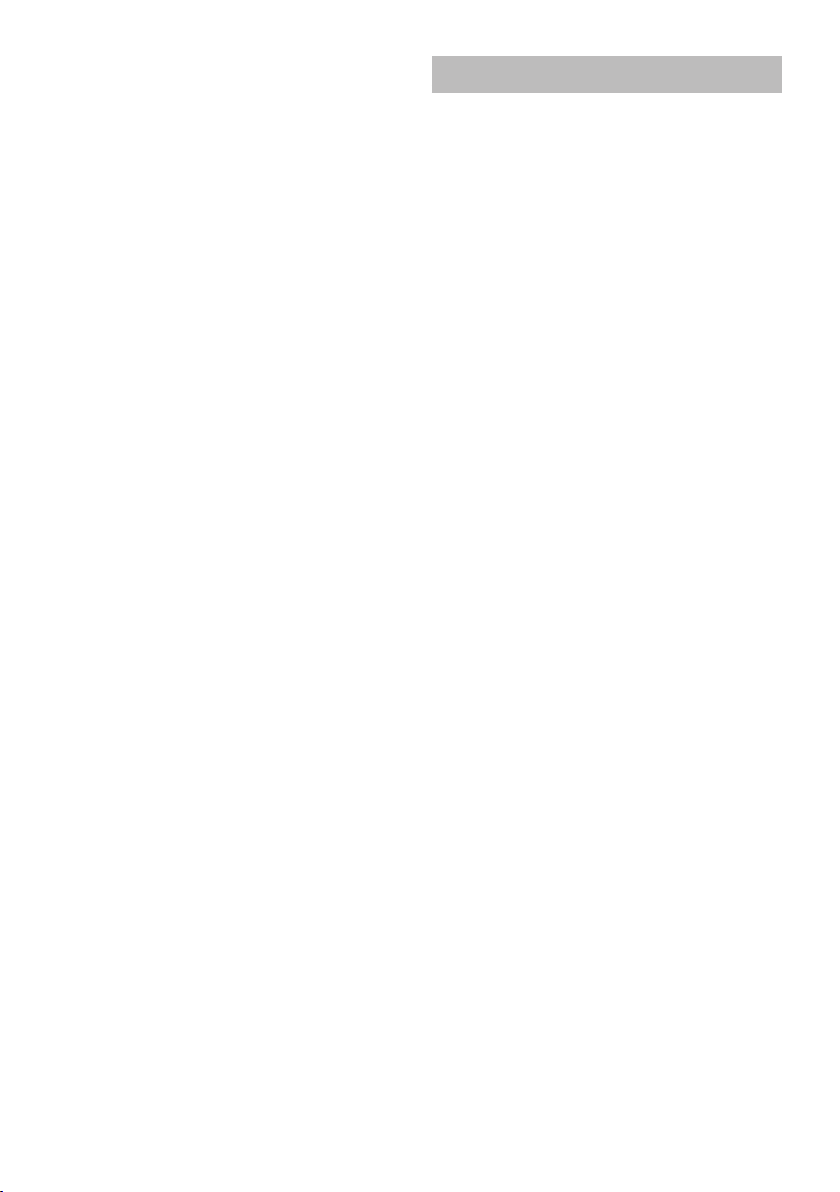
Vážený zákazník,
ďakujeme vám za zakúpenie tejto DVD videokamery
Panasonic. Pozorne si, prosím, prečítajte tento návod
na obsluhu a ponechajte si ho na ďalšie použitie.
Skutočný vzhľad ovládacích prvkov, súčastí a menu
sa môže od znázornení uvedených v tomto návode na
obsluhu líšiť.
Bezpečnostné informácie
Keďže sa zariadenie pri prevádzke zahrieva, používajte
ho iba v dobre vetraných priestoroch. Zariadenie
neumiestňujte v tesných priestoroch, napríklad na policu
s knihami a podobne.
Aby ste obmedzili riziko vzniku požiaru, zásahu
elektrickým prúdom a predišli poškodeniu zariadenia,
nevystavujte zariadenie pôsobeniu vody, vlhkosti a
dažďa. Neumiestňujte na zariadenie nádoby naplnené
kvapalinou, ako napríklad vázy, z ktorých by mohla na
zariadenie kvapkať voda.
DVD videokamera
• Výkonový štítok sa nachádza na tele DVD
videokamery.
Sieťový adaptér
• Výkonový štítok sa nachádza na tele sieťového
adaptéra.
2
Page 3
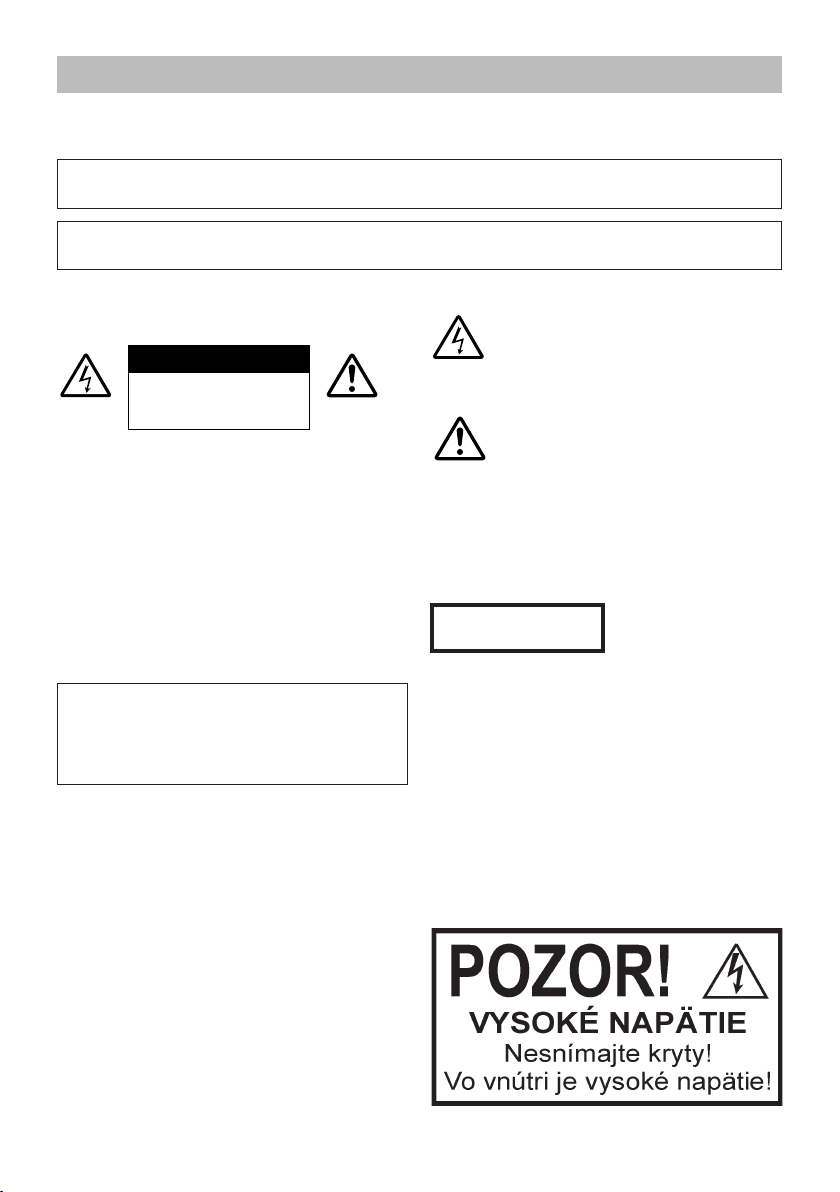
Dôležité informácie
CAUTION
RISK OF
ELECTRIC
SHOCK
DO NOT OPEN
Bezpečnostné informácie
DVD videokameru zapínajte a vypínajte pomocou vypínača/prepínača režimov. Nastavenia dátumu a času ostanú
nezmenené. Ak videokameru nebudete dlhší čas používať, vypnite ju.
UPOZORNENIE: ZARIADENIE NEVYSTAVUJTE VPLYVU DAŽĎA A VLHKOSTI. PREDÍDETE TÝM RIZIKU
VZNIKU POŽIARU A ZÁSAHU ELEKTRICKÝM PRÚDOM.
UPOZORNENIE: POUŽÍVAJTE IBA ODPORÚČANÉ PRÍSLUŠENSTVO. PREDÍDETE TÝM RIZIKU VZNIKU
POŽIARU A ZÁSAHU ELEKTRICKÝM PRÚDOM.
DVD videokamera a sieťový adaptér/nabíjačka sú
označené nasledujúcimi bezpečnostnými štítkami.
UPOZORNENIE: ZARIADENIE NEOTVÁRAJTE.
HROZÍ RIZIKO ZÁSAHU ELEKTRICKÝM PRÚDOM.
VNÚTRI ZARIADENIA SA NENACHÁDZAJÚ ŽIADNE
POUŽÍVATEĽOM OPRAVITEĽNÉ SÚČASTI.
VŠETKY OPRAVY PRENECHAJTE
KVALIFIKOVANÉMU ODBORNÍKOVI V SERVISE.
Upozornenia
UPOZORNENIE: Väčšina televíznych programov a
filmových záznamov je chránená autorskými právami.
Kopírovanie chránených materiálov na súkromné účely
môže v niektorých prípadoch predstavovať porušovanie
zákona o ochrane autorských práv.
LCD monitor bol vyrobený tak, aby zodpovedal
vysokým kritériám kvality. Výsledkom je viac ako
99,99 % efektívnych obrazových bodov (pixelov) a
len menej ako 0,01 % trvalo vysvietených bodov.
Nejde o poruchu, ale o technologické obmedzenie.
Význam bezpečnostných štítkov
Tento symbol upozorňuje na riziko zásahu
elektrickým prúdom pri nechránenom
kontakte s vnútornými časťami zariadenia.
Zariadenie neotvárajte, akýkoľvek kontakt s
jeho vnútornými časťami je nebezpečný.
Tento symbol upozorňuje používateľa, že
priložený návod na obsluhu obsahuje pokyny
týkajúce sa označenej časti. Tieto pokyny
si pozorne prečítajte, môžete tým predísť
vzniku problémov.
UPOZORNENIE: Používajte iba batériu typu CGA
DU07/CGA DU12/CGA-DU14/CGA-DU21 a sieťový
adaptér/nabíjačku typu VSK0678. Predídete tým riziku
úrazu alebo poškodenia DVD videokamery a sieťového
adaptéra/nabíjačky.
LASEROVÝ VÝROBOK
1. TRIEDY
UPOZORNENIE:
Tento výrobok je vybavený laserovou diódou vyššej
triedy ako 1. Z bezpečnostných dôvodov nesnímajte
kryty zariadenia ani sa nepokúšajte dostať dovnútra
zariadenia. Všetky opravy prenechajte kvalifikovanému
odborníkovi v servise.
Elektromagnetická kompatibilita (EMC)
Na výkonovom štítku je uvedený tento symbol (CE).
3
Page 4
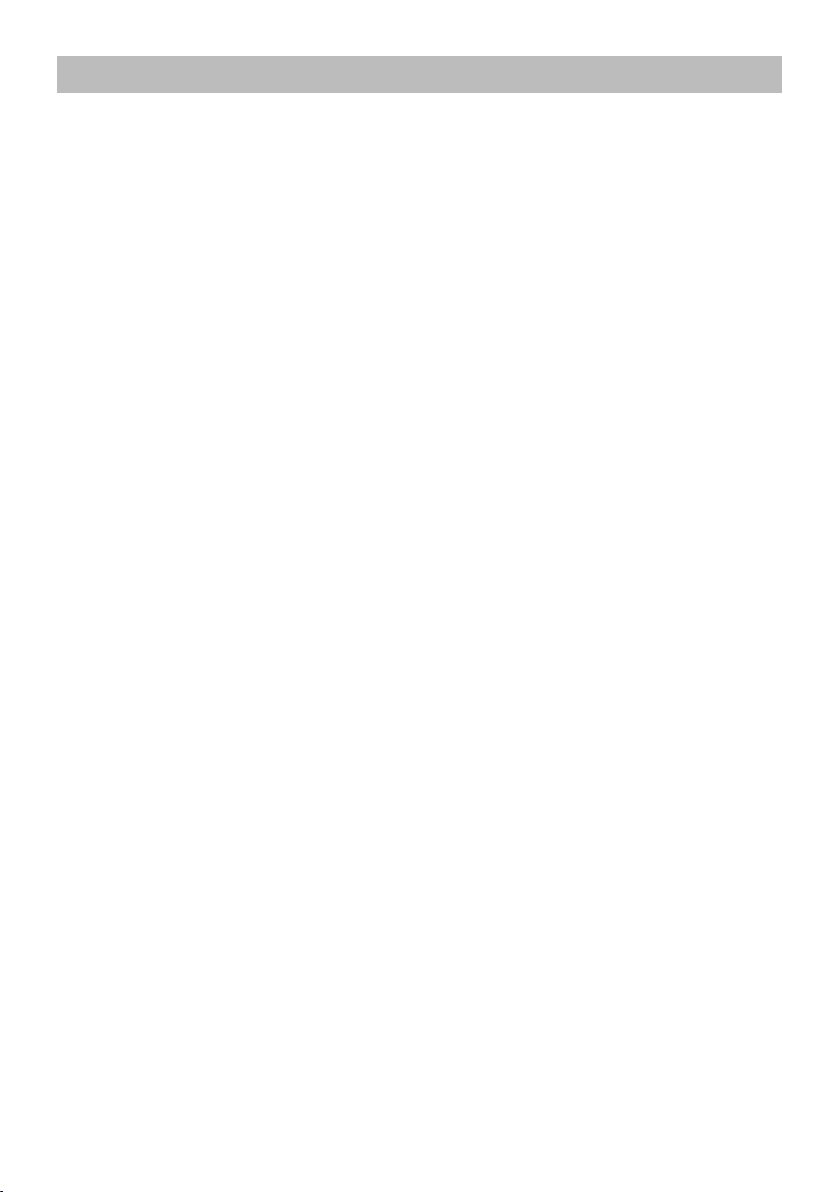
Dôležité informácie
Microsoft®, Windows®, Windows® 98, Windows® Me, Windows® 2000 Professional a Windows®XP Home Edition/XP
Professional sú registrované ochranné známky spoločnosti Microsoft Corporation.
Intel®, Pentium® Processor a Celeron® Processor sú registrované ochranné známky spoločnosti Intel Corporation.
IBM® a PC/AT® sú registrované ochranné známky spoločnosti International Business Machines Corporation.
DVD videokamera bola vyrobená v licencii od spoločnosti Dolby Laboratories.
Označenie „Dolby“ a symbol dvojitého D sú ochranné známky spoločnosti Dolby Laboratories.
Ostatné názvy spoločností a produktov uvedené v návode na obsluhu sú ochranné známky alebo značky, ktorých
vlastníkmi sú príslušné spoločnosti.
Logo SD je ochranná známka.
Tento výrobok je vybavený technológiou ochrany proti kopírovaniu chránenej patentmi USA a právami na ochranu
duševného vlastníctva, ktoré sú vlastníctvom spoločnosti Macrovision Corporation a iných vlastníkov. Používanie
tejto technológie ochrany proti kopírovaniu je možné len so súhlasom spoločnosti Macrovision Corporation a je
obmedzené len na súkromné účely a na premietanie pred obmedzeným počtom divákov, ak spoločnosť Macrovision
Corporation nepovolí inak. Spätný návrh (reverse engineering) a spätný preklad (disassembly) tohto zariadenia sú
zakázané.
4
Page 5
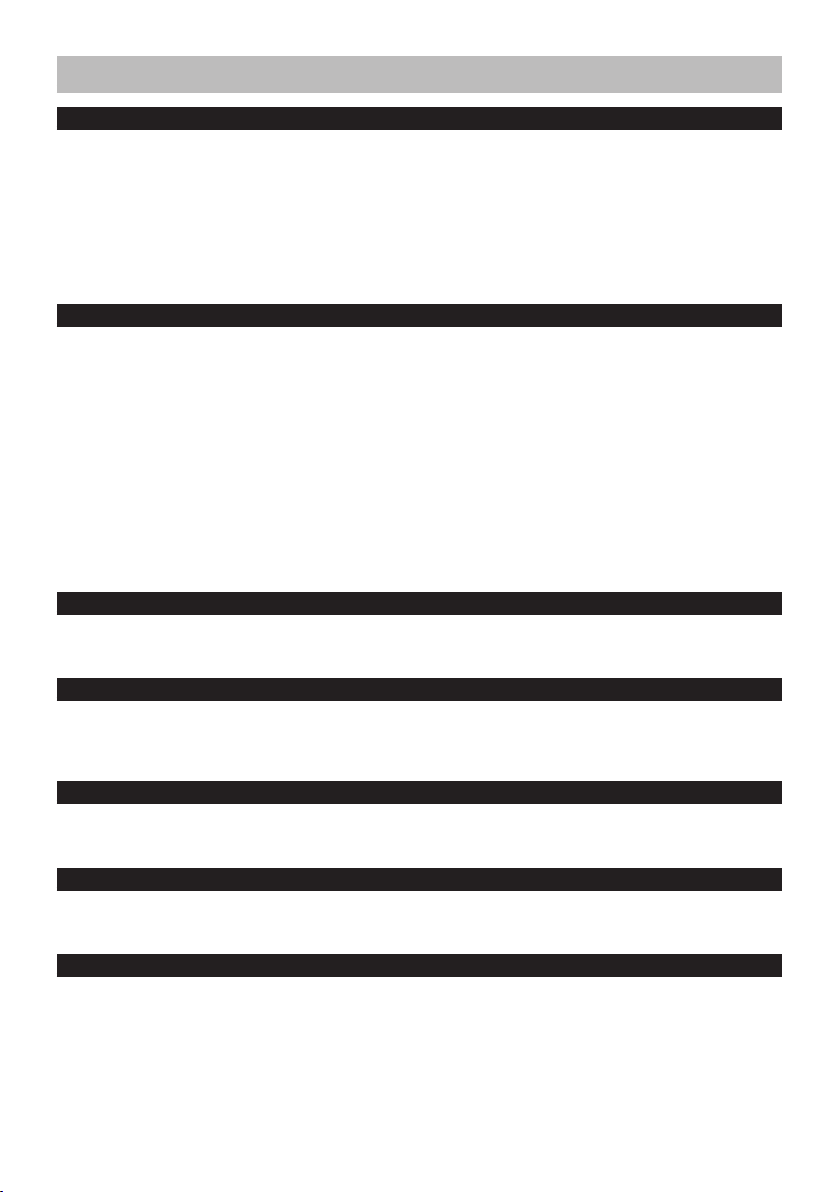
Upozornenia týkajúce sa používania DVD videokamery
S LCD monitorom zaobchádzajte opatrne:
• LCD monitor je veľmi citlivé zariadenie. Na jeho povrch nevyvíjajte silný tlak, predchádzajte akýmkoľvek nárazom
alebo kontaktom s ostrými predmetmi.
• Pri stlačení povrchu LCD monitora sa môže objaviť nerovnomerné rozloženie farieb. Ak sa táto nerovnomernosť po
chvíli nestratí, vypnite DVD videokameru, chvíľu počkajte a potom ju opäť zapnite.
• DVD videokameru neodkladajte s otvoreným LCD monitorom smerom nadol.
• Keď DVD videokameru nepoužívate, zatvorte LCD monitor.
DÔLEŽITÉ
LCD monitor a hľadáčik:
• LCD monitor a hľadáčik boli vyrobené veľmi presnou technológiou. Výsledkom je, že z celkového počtu pixelov
(približne 120 000 pixelov v prípade LCD monitora a približne 200 000 pixelov v prípade hľadáčika) je len 0,01
% alebo menej pixelov neaktívnych (čierne body) alebo trvalo vysvietených (zobrazia sa v červenej, modrej
alebo zelenej farbe). Nejde o nedostatok, ale o technologické obmedzenie, ktoré nemá vplyv na výslednú kvalitu
záznamu.
• Ak je prevádzková teplota DVD videokamery nízka, ak ju používate v chladnom prostredí, alebo ihneď po jej
zapnutí, môže byť obraz na LCD monitore alebo v hľadáčiku mierne tmavší ako zvyčajne. Po zvýšení prevádzkovej
teploty DVD videokamery sa jas zvýši na normálnu úroveň.
• V hľadáčiku sa môžu objaviť nasledujúce javy:
– Farby v hľadáčiku sa môžu javiť odlišné od farieb na LCD monitore.
– Text sa môže javiť mierne neostrý.
– Okraje snímaného objektu sa môžu javiť krikľavé.
– Keď sledujete pohyblivý cieľ, môže sa na chvíľu objaviť tzv. dúhový efekt.
Uvedené javy nemajú vplyv na záznamy nasnímané na kartu alebo disk.
Dbajte na správne uchopenie DVD videokamery:
• DVD videokameru nedržte za hľadáčik alebo LCD monitor. Mohli by sa odpojiť a DVD videokamera by spadla na
zem.
DVD videokameru nevystavujte nárazom:
• DVD videokamera je veľmi citlivé zariadenie. Predchádzajte jej možným nárazom na iné predmety. Dávajte pozor,
aby vám videokamera nespadla na zem.
• DVD videokameru nepoužívajte so statívom na miestach vystavených vplyvu otrasov alebo nárazov.
Predíďte kontaktu videokamery s pieskom alebo prachom!
• Vniknutie jemného piesku alebo prachu do DVD videokamery alebo sieťového adaptéra/nabíjačky by mohlo mať za
následok ich poruchu alebo poškodenie.
Predíďte kontaktu videokamery s vodou alebo olejom!
• Vniknutie vody alebo oleja do DVD videokamery alebo sieťového adaptéra/nabíjačky by mohlo mať za následok
zásah elektrickým prúdom, prípadne ich poruchu alebo poškodenie.
Zahrievanie povrchu zariadenia:
• Povrch DVD videokamery sa pri používaní zahrieva. Nejde o poruchu.
5
Page 6
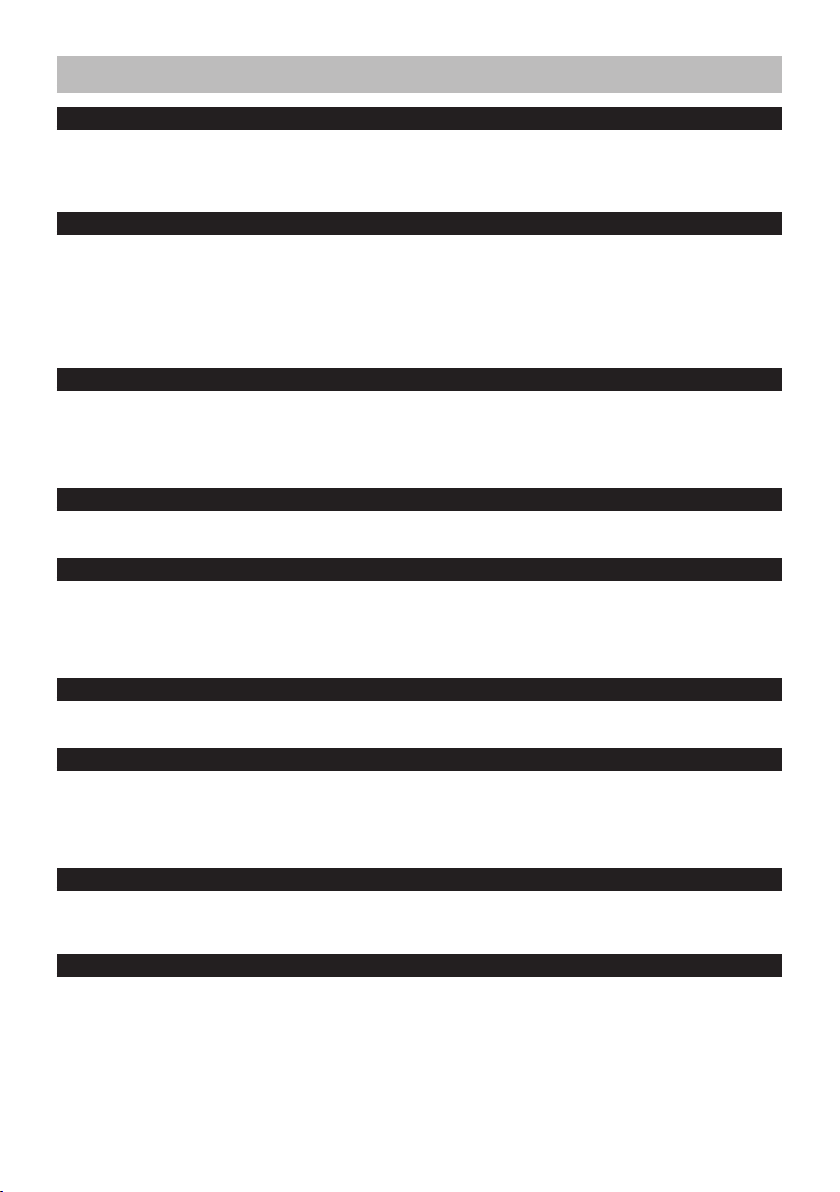
Upozornenia týkajúce sa používania DVD videokamery
Obrazovka pripojeného TV prijímača:
• Menu prehliadania a úprav záznamov na disku, statický záber alebo obraz snímaný DVD videokamerou
nenechávajte dlhší čas zobrazené na obrazovke TV prijímača pripojeného k DVD videokamere. Obraz by mohol
zostať na TV obrazovke trvalo zobrazený alebo by sa mohla poškodiť jej svetlocitlivá vrstva.
Sledujte teplotu okolitého prostredia:
• Používanie DVD videokamery v prostredí s teplotou vyššou ako 40 °C alebo nižšou ako 0 °C by mohlo mať za
následok jej nesprávnu činnosť pri snímaní alebo prehrávaní.
• Dbajte na to, aby sa teplota DVD videokamery počas komunikácie s osobným počítačom nadmerne nezvýšila
(odporúčané podmienky: približne 30 minútová komunikácia pri teplote asi 30 °C).
• DVD videokameru nenechávajte v lete dlhší čas na pláži alebo v uzavretom automobile. Mohlo by to mať za
následok jej poruchu.
Nemierte videokamerou priamo do slnka:
• Vniknutie priameho slnečného svetla do objektívu alebo hľadáčika môže spôsobiť poškodenie DVD videokamery
alebo požiar.
• DVD videokameru ani LCD monitor nenechávajte vystavené priamemu slnečnému žiareniu. Mohlo by to mať za
následok ich poškodenie.
DVD videokameru nepoužívajte v blízkosti televízneho alebo rozhlasového prijímača:
• Činnosť DVD videokamery môže rušiť televízny obraz alebo príjem rozhlasového vysielania.
DVD videokameru nepoužívajte v dosahu silných rádiových vĺn alebo magnetických polí:
• Obraz a zvuk snímaný DVD videokamerou v blízkosti rádiových vysielačov alebo elektrických zariadení môže byť
rušený rádiovými vlnami alebo magnetickým poľom. Obraz a zvuk nasnímaný v normálnych podmienkach môže
byť pri prehrávaní v dosahu silných rádiových vĺn alebo magnetických polí rušený. V najhoršom prípade môže dôjsť
k poškodeniu DVD videokamery.
DVD videokameru nevystavujte vplyvu dymu alebo pary:
• Pôsobením hustého dymu alebo pary by mohlo dôjsť k poškodeniu krytu DVD videokamery alebo jej poruche.
DVD videokameru nevystavujte vplyvu korozívnych plynov:
• Používaním DVD videokamery v prostredí znečistenom výfukovými plynmi z benzínových alebo naftových motorov
alebo korozívnymi plynmi, ako je napr. sírovodík, by mohlo dôjsť ku korózii vonkajších alebo vnútorných konektorov
a obvodov, čím by sa DVD videokamera mohla stať nepoužiteľnou. Tiež by mohli skorodovať konektory batérie,
takže DVD videokamera by sa nedala zapnúť.
DVD videokameru nepoužívajte v blízkosti ultrazvukového zvlhčovača vzduchu:
• Vápnik a iné látky sa z vody v zvlhčovači vzduchu môžu dostať do ovzdušia a potom usadiť na optických
súčastiach DVD videokamery, čo by mohlo mať za následok jej nesprávnu funkciu.
DVD videokameru nevystavujte pôsobeniu prostriedkov proti hmyzu:
• Ak by sa prostriedok proti hmyzu dostal dovnútra DVD videokamery, mohol by znečistiť šošovku laserového
snímača DVD videokamery. To by mohlo mať za následok jej nesprávnu funkciu. Pred uskutočnením dezinsekcie
vypnite DVD videokameru a vložte ju do plastového obalu a pod.
6
Page 7
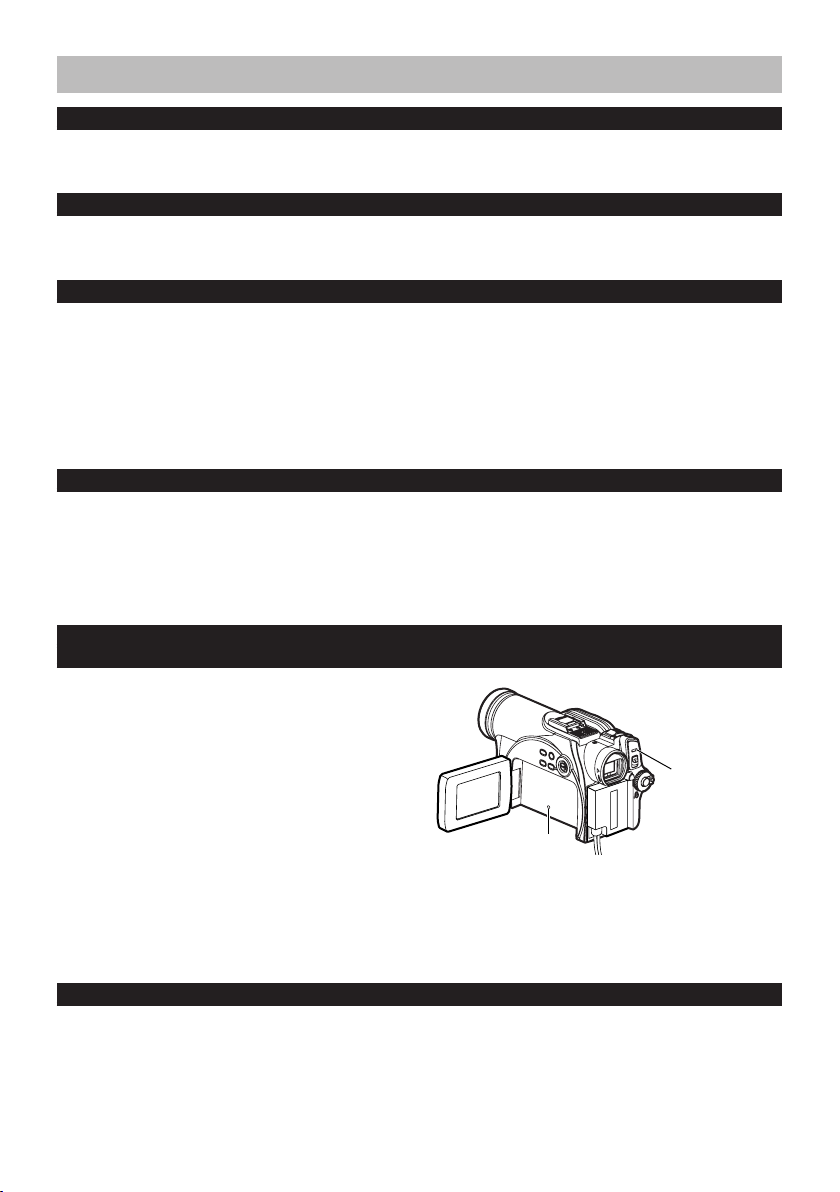
Upozornenia týkajúce sa používania DVD videokamery
Nepoužívajte bežné 8 cm čistiace CD disky:
• Pri bežnom používaní DVD videokamery nie je čistenie šošovky potrebné.
• Použitím 8 cm čistiaceho disku by ste DVD videokameru mohli poškodiť.
Nedotýkajte sa šošovky laserového snímača:
• Priamym kontaktom so šošovkou laserového snímača by ste mohli spôsobiť poruchu DVD videokamery. Laserový
snímač nie je vymeniteľnou súčiastkou. Dávajte pozor, aby ste ho nepoškodili.
Predchádzajte kondenzácii vlhkosti:
• Ak pri premiestňovaní DVD videokamery dôjde k náhlej a výraznej zmene teploty okolitého prostredia, napr. ak ste
na lyžovačke a vrátite sa zo svahu do vykúrenej miestnosti alebo ak z klimatizovanej miestnosti či auta vyjdete
von do teplého a vlhkého prostredia, na objektíve alebo vnútri DVD videokamery sa môže vytvoriť kondenzát
(vyzrážaná vodná para). Ak dôjde ku kondenzácii vlhkosti, neotvárajte priestor na vkladanie diskov ani priestor
na vkladanie pamäťovej karty. Ak sa kondenzát vytvorí na objektíve, utrite ho mäkkou suchou handričkou.
Aj po osušení povrchu DVD videokamery môže kondenzát naďalej ostať v jej vnútri. V takomto prípade DVD
videokameru vypnite a ponechajte ju aspoň 1 až 2 hodiny na suchom mieste. Potom ju môžete opäť začať
používať.
DVD videokameru nepoužívajte dlhší čas bez prerušenia:
• Táto DVD videokamera nie je určená na nepretržité používanie ako priemyselná kamera alebo monitor. Ak by
ste DVD videokameru používali dlhší čas bez prerušenia, jej teplota by sa mohla nadmerne zvýšiť a jej činnosť
pri snímaní záberov/prehrávaní by sa mohla spomaliť. Ak nastane takáto situácia, DVD videokameru na chvíľu
vypnite. Potom ju môžete opäť používať.
• Dbajte na to, aby sa teplota počas komunikácie DVD videokamery s osobným počítačom nadmerne nezvýšila
(predpísané podmienky: približne 30 minút pri teplote asi 30 °C).
DVD videokameru nevypínajte, keď svieti alebo bliká indikátor ACCESS/PC (prístup/práca
s PC) alebo indikátor CARD ACCESS (prístup na kartu):
• Indikátor ACCESS/PC (prístup/práca s PC) alebo
indikátor CARD ACCESS (prístup na kartu) svieti
alebo bliká počas zapisovania údajov na disk alebo
na kartu alebo počas načítavania údajov z nich. Aby
ste nepoškodili údaje, nevykonávajte v tom čase
nasledujúce úkony:
– Neodpájajte batériu.
– Neodpájajte sieťový adaptér/nabíjačku.
– Nepripájajte ani neodpájajte kábel na pripojenie k PC.
– Nevyberajte disk ani pamäťovú kartu.
– Nevystavujte DVD videokameru otrasom ani
nárazom.
– Nesnažte sa násilím otvoriť alebo zatvoriť LCD monitor.
Ak DVD videokameru vypnete, keď svieti alebo bliká indikátor ACCESS/PC alebo indikátor CARD ACCESS, opäť
ju zapnite, pričom disk alebo pamäťovú kartu ponechajte vo videokamere vložené. Oprava údajov na disku alebo
pamäťovej karte prebehne automaticky (pozri stranu 141).
Indikátor CARD ACCESS
Indikátor ACCESS/PC
Na čistenie povrchu DVD videokamery nepoužívajte benzén ani riedidlá:
• Povrchová úprava by sa mohla začať olupovať alebo by sa povrch DVD videokamery mohol zdeformovať.
• Ak používate chemicky napustenú handričku, dodržujte inštrukcie k nej priložené.
7
Page 8
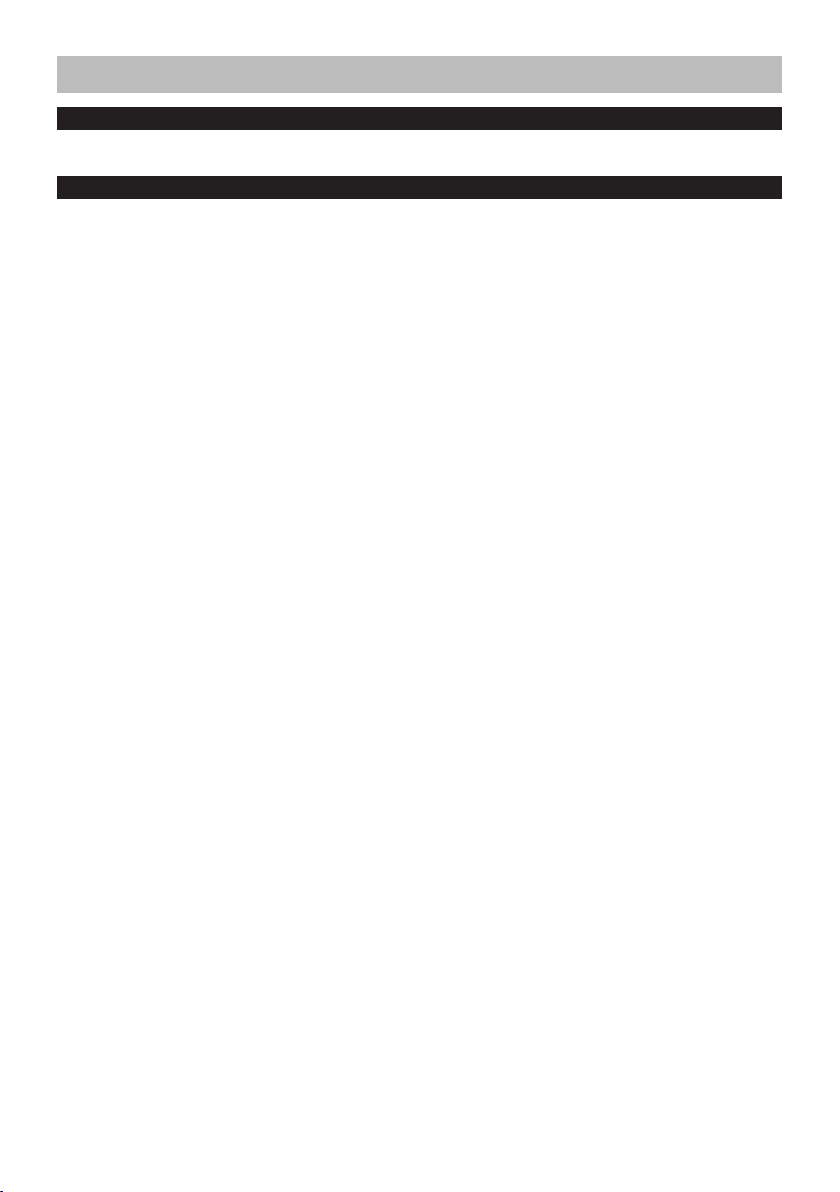
Upozornenia týkajúce sa používania DVD videokamery
Prečítajte si aj návod na obsluhu voliteľného príslušenstva:
• Ak používate voliteľné príslušenstvo, dodržiavajte upozornenia a pokyny uvedené v príslušnom návode na obsluhu.
Pamäťovú kartu nenechávajte v dosahu detí, mohli by ju prehltnúť.
8
Page 9
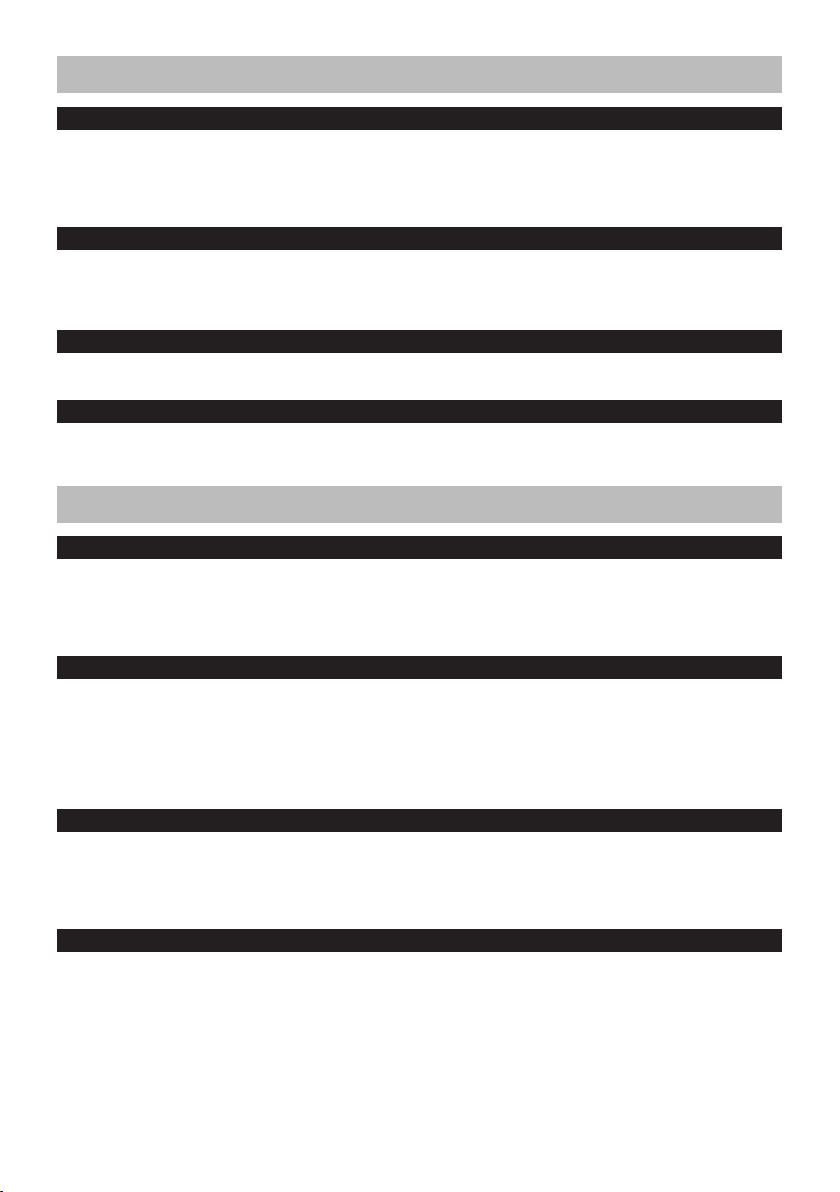
Upozornenia týkajúce sa uloženia DVD videokamery
DVD videokameru neukladajte na dlhší čas na nadmerne teplé miesto:
• V teplom počasí sa teplota vnútri automobilu alebo lode môže nadmerne zvýšiť. Ak DVD videokameru ponecháte
uloženú dlhší čas na takom mieste, mohla by prestať fungovať alebo by sa mohol poškodiť jej vonkajší kryt.
DVD videokameru neukladajte na miesto vystavené priamemu slnečnému žiareniu ani v blízkosti vykurovacieho
zariadenia.
DVD videokameru neukladajte na veľmi vlhké alebo na prašné miesto:
• Vniknutie prachu do DVD videokamery by mohlo mať za následok jej poruchu. Vo vlhkom prostredí sa na objektíve
môže vytvoriť pleseň. DVD videokamera by sa tým mohla stať nepoužiteľnou. Ak chcete DVD videokameru uložiť
do skrine, odporúčame vám vložiť ju do krabice spolu s prostriedkom na pohlcovanie vlhkosti.
DVD videokameru neukladajte na miesto vystavené vplyvu magnetických polí alebo otrasov:
• DVD videokamera by sa mohla poškodiť.
Odpojte batériu od DVD videokamery a uložte ju na chladnom mieste:
• Ak by ste batériu ponechali pripojenú k DVD videokamere alebo by ste ju uložili na mieste s vysokou teplotou, jej
životnosť by sa mohla skrátiť.
Rady a upozornenia
Vykonajte skúšobný záznam:
• Skôr ako začnete snímať nejakú udalosť, vykonajte skúšobný záznam a skontrolujte, či DVD videokamera funguje
správne. Údaje, ktoré sa v dôsledku chybnej funkcie DVD videokamery neuložili správne, nie je možné obnoviť.
Na vykonanie skúšobného záznamu vám odporúčame použiť DVD RAM disk, z ktorého môžete nepotrebné údaje
vymazať.
Nie je možné poskytnúť náhradu za stratu zaznamenaných údajov:
• Spoločnosť Panasonic neposkytuje náhradu za stratu údajov v prípade, že záznam neprebehol normálne alebo
sa zaznamenané údaje nedajú prehrať v dôsledku poruchy DVD videokamery, disku alebo pamäťovej karty.
Spoločnosť Panasonic nepreberá zodpovednosť ani za zaznamenaný obraz a zvuk.
• Pri nesprávnom používaní DVD videokamery, disku, pamäťovej karty atď. používateľom alebo treťou osobou môže
dôjsť k strate zaznamenaných údajov. Spoločnosť Panasonic neposkytuje náhradu za škody spôsobené stratou
zaznamenaných údajov.
Autorské práva:
• Údaje zaznamenané na disk alebo pamäťovú kartu pomocou tejto DVD videokamery z iného digitálneho/
analógového zdroja alebo zariadenia sú chránené autorskými právami a nie je možné ich používať bez súhlasu ich
majiteľa na iné ako súkromné účely. Pri záznamoch určitých podujatí alebo predstavení sa vzťahuje ochrana proti
kopírovaniu aj na prípad použitia na súkromné účely.
DVD videokameru nepoužívajte na profesionálne účely:
• Táto DVD videokamera bola navrhnutá a skonštruovaná len na vytváranie súkromných záznamov a súkromné
prehrávanie.
9
Page 10
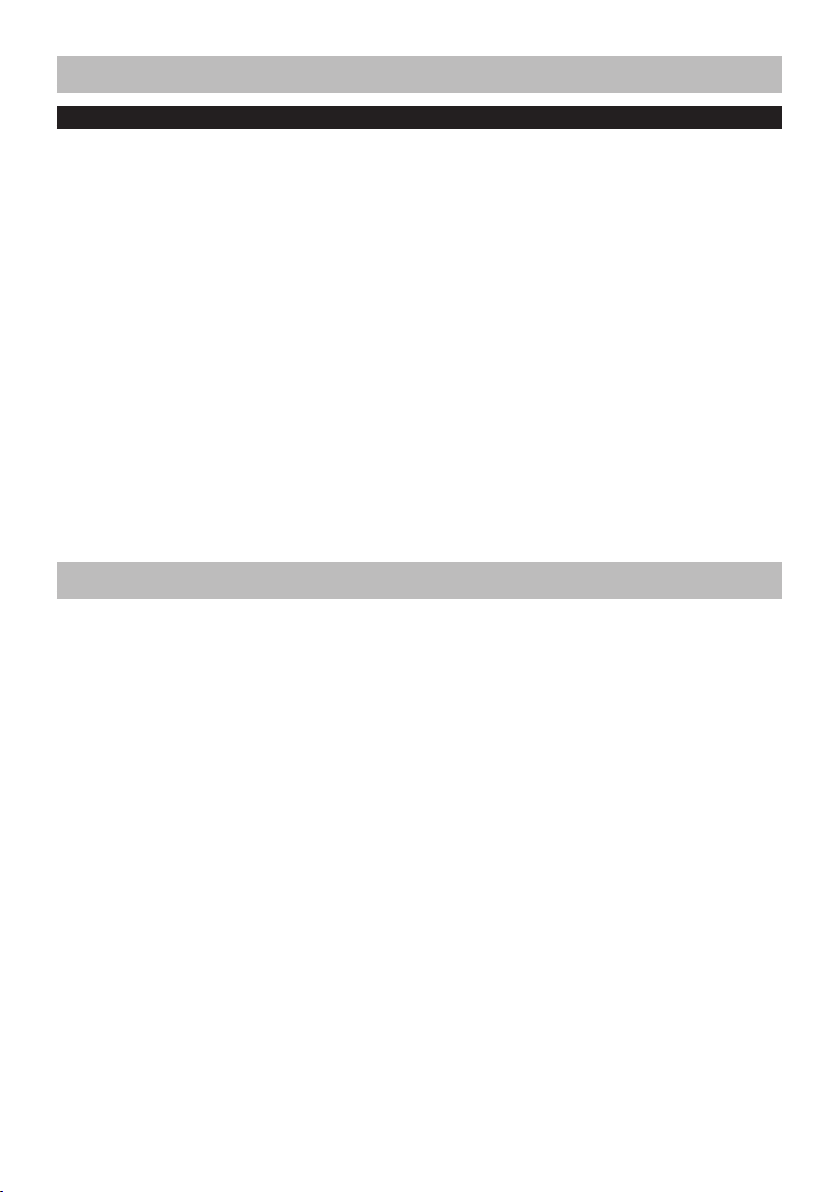
Stručný prehľad návodu na obsluhu
�
�
Návod na obsluhu sa skladá zo šiestich kapitol.
• V kapitole „Nastavenia“ je vysvetlený spôsob nastavenia DVD videokamery, používania batérie a nastavenia
dátumu/času.
• V kapitole „Základné postupy ovládania“ sú opísané základné funkcie kamery, ako sú snímanie videozáznamov a
statických záberov a ich prehrávanie.
• V kapitole „Zložitejšie postupy ovládania“ sú opísané zložitejšie nastavenia DVD videokamery pre pokročilých
používateľov.
• V kapitole „Prehliadanie a úpravy záznamov na disku“ sú vysvetlené postupy pri vykonávaní úprav pomocou
funkcie prehliadania a úprav záznamov na disku. Pred finalizovaním DVD R disku alebo inicializovaním DVD RAM
disku si prečítajte údaje uvedené v tejto kapitole.
• V kapitole „Inštalácia softvéru“ sú vysvetlené funkcie softvéru na dodanom CD ROM disku a postupy jeho inštalácie.
• Kapitola „Ďalšie informácie“ obsahuje základné informácie o voliteľnom príslušenstve, správnom spôsobe čistenia
DVD videokamery a možnosti riešenia problémov.
Tento návod na obsluhu bol zostavený s dôrazom na čo najvyššiu užitočnosť, preto pri vyhľadávaní potrebných
informácií môžete použiť dva spôsoby:
• vyhľadávanie najdôležitejších informácií pomocou stručného obsahu (na tejto strane),
• vyhľadávanie konkrétnych informácií pomocou podrobného obsahu (pozri strany 12 – 14).
Ďakujeme vám za kúpu tejto DVD videokamery. Tento návod na obsluhu vám umožní oboznámiť sa s jej funkciami.
Jej používaním potom spoznáte kvalitu, ktorú predstavuje značka Panasonic.
Táto DVD videokamera umožňuje zobrazenie snímaného alebo prehrávaného obrazu na LCD monitore alebo v
hľadáčiku. Otvorením alebo zatvorením LCD monitora zapnete zobrazenie na LCD monitore alebo v hľadáčiku. Tento
návod na obsluhu opisuje spôsob používania DVD videokamery predovšetkým pri použití hľadáčika.
Informácie o návode na obsluhu
Zobrazenia menu v návode na obsluhu
Vzhľad menu zobrazených v návode na obsluhu sa od skutočného vzhľadu menu zobrazených v hľadáčiku alebo na
LCD monitore líši.
Informácie o tlačidle zrušenia voľby
Stlačením tlačidla zastavenia prehrávania/zrušenia voľby môžete prerušiť úkon alebo sa vrátiť na predchádzajúcu
úroveň menu. V ďalšom texte sa používa spojenie „stlačte tlačidlo “.
Označenia
Možnosti použitia niektorých funkcií DVD videokamery sú v prípade niektorých druhov diskov alebo pamäťovej
karty obmedzené. Označenie vedľa názvu funkcie informuje, či ju môžete použiť v prípade vloženého disku alebo
pamäťovej karty. Na základe uvedených označení môžete zistiť, ktoré funkcie môžete použiť v prípade vloženého
disku alebo karty.
,
a
vedľa nadpisov
Zobrazenia DVD videokamery v návode na obsluhu
Napriek tomu, že vzhľad DVD videokamier VDR M55EB a VDR M75EB je odlišný, spôsob obsluhy je v prípade
obidvoch modelov rovnaký.
Na obrázkoch v návode na obsluhu je znázornený model VDR M75EB.
Niektoré obrázky v tomto návode na obsluhu sa môžu odlišovať od skutočného zobrazenia
– kvôli jednoduchšiemu opisu.
10
Page 11
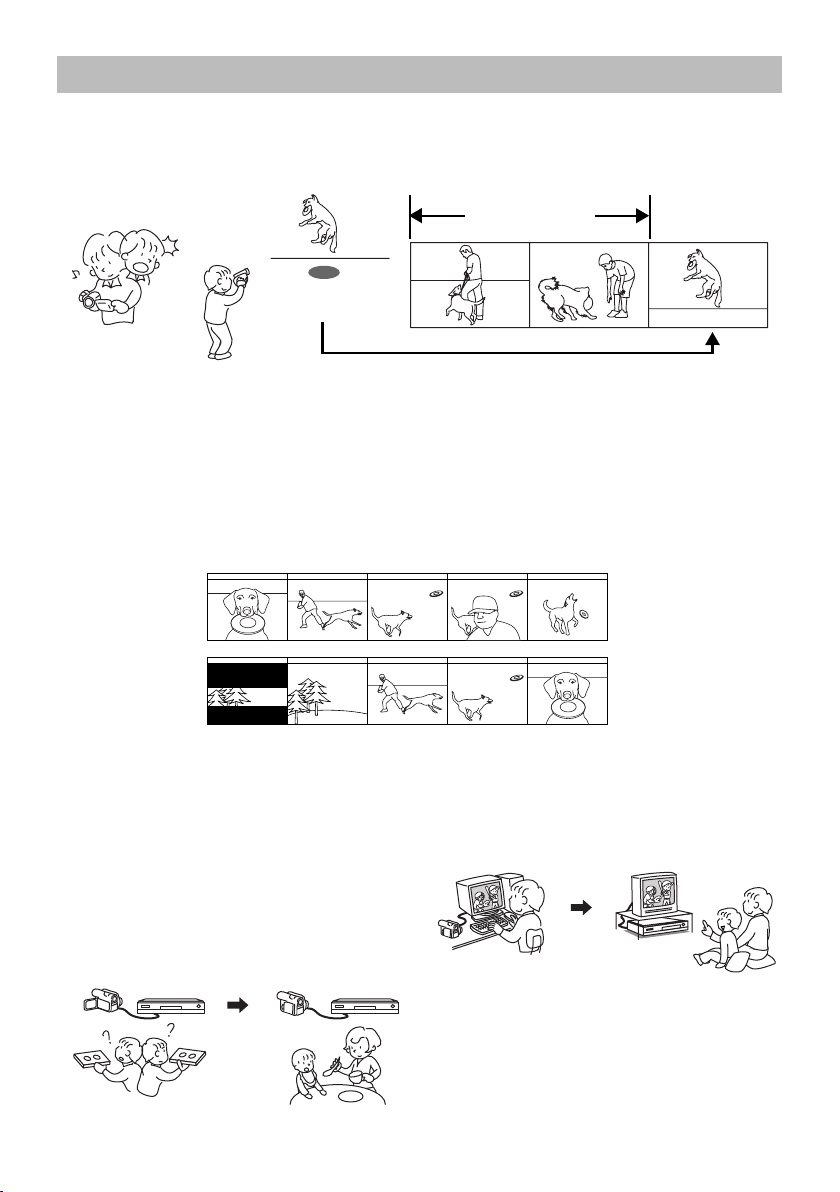
Úvod do používania DVD videokamery
DVD videokamerou môžete snímať aj počas prehrávania
Na rozdiel od kazetových videokamier nie je potrebné, aby ste pred spustením snímania vyhľadali vhodné miesto na
začiatok nového záznamu alebo začiatok nezaznamenanej časti média.
Snímanie môžete spustiť aj počas prehrávania. Nový záznam neprepíše žiadne už zaznamenané údaje.
Nasnímané scény
Ak prerušíte prehrávanie a ihneď spustíte snímanie, zaznamenané údaje nebudú prepísané.
Scény môžete okamžite prehrať
Na rozdiel od kazetových videokamier nie je potrebné použiť funkciu vyhľadávania smerom dozadu.
Pomocou funkcie prehliadania a úprav záznamov na disku môžete zvoliť požadovanú scénu a ihneď spustiť jej
prehrávanie.
Vytvorenie vlastného filmového záznamu pomocou funkcie prehliadania a úprav záznamov na
disku
Pomocou tejto funkcie môžete z nasnímaného videozáznamu odstrániť nepotrebné scény a podľa potreby presunúť
niektoré scény. Vytvoríte tým vlastný filmový záznam (zostrih scén).
Pred úpravami
Po vykonaní úprav
Úpravy scén sú v porovnaní s použitím kaziet
oveľa jednoduchšie
Pomocou DVD videokamery môžete nasnímať
množstvo scén, napr. s vaším dieťaťom, a pomocou
zostrihu scén funkcie prehliadania a úprav záznamov na
disku vytvoriť vlastný filmový záznam. Tento zostrih scén
môžete potom pomocou VHS videorekordéra skopírovať
na videokazetu. Vytvorenie identických kópií videokaziet
je tiež jednoduché.
Doteraz ste museli používať
množstvo ovládacích prvkov
a funkcií.
Vďaka DVD videokamere
stačí iba spustiť prehrávanie
a stlačiť tlačidlo záznamu na
VHS videorekordéri.
Vytváranie vlastných DVD diskov na osobnom
počítači
Pomocou softvéru na dodanom CD ROM disku môžete
z DVD R disku vytvoriť vlastný DVD disk. Vytvorený
DVD disk môžete prehrávať na DVD prehrávači, v DVD
ROM mechanike osobného počítača atď.
Vytváranie vlastného
DVD disku
Prehrávanie DVD disku
11
Page 12
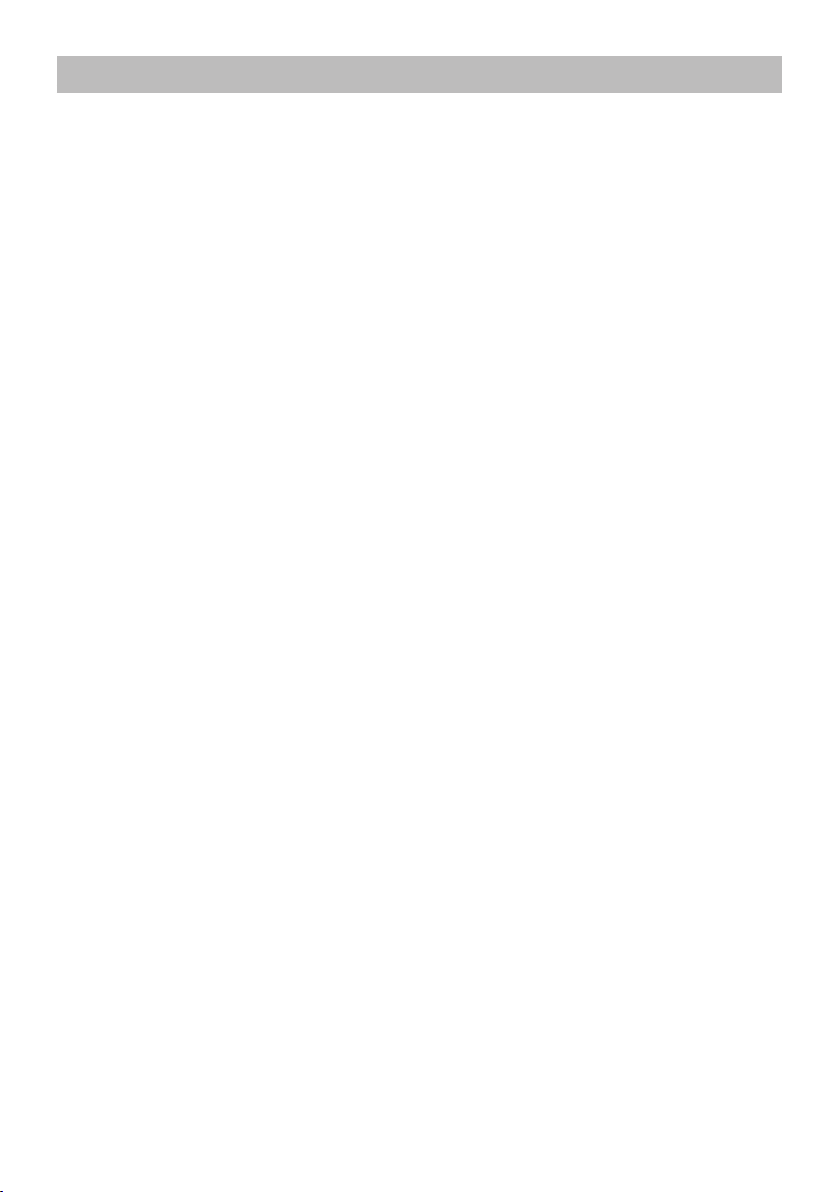
Obsah
Bezpečnostné informácie ................................................................................................... 2
Dôležité informácie ..............................................................................................................
Upozornenia týkajúce sa používania DVD videokamery ...................................................
Upozornenia týkajúce sa uloženia DVD videokamery .......................................................
Rady a upozornenia .............................................................................................................
Stručný prehľad návodu na obsluhu ................................................................................ 1
Informácie o návode na obsluhu ....................................................................................... 1
Úvod do používania DVD videokamery ............................................................................. 1
Dodávané príslušenstvo ................................................................................................... 1
Prehľad voliteľného príslušenstva ................................................................................... 1
Prehľad ovládacích prvkov a súčastí ................................................................................ 1
Príprava batérie .................................................................................................................. 2
Nasnímanie skúšobného záznamu na disk a jeho prehliadnutie
(videozáznam alebo statický záber) ................................................................................. 2
Nasnímanie skúšobného záznamu na pamäťovú kartu a jeho
prehliadnutie
(statický záber) ................................................................................................................... 24
3
5
9
9
0
0
1
5
6
7
1
2
Disky a karty ....................................................................................................................... 2
Používanie DVD R diskov .................................................................................................................... 27
Zaobchádzanie s diskami ................................................................................................................... 2
Použiteľné druhy pamäťových kariet .................................................................................................. 2
Kapacita diskov a pamäťových kariet .............................................................................. 30
Počet statických záberov, ktoré je možné zaznamenať na disk ............................................................ 31
Počet statických záberov, ktoré je možné zaznamenať na pamäťovú kartu ......................................... 31
Rozlíšenie a kvalita statických záberov ............................................................................................... 3
Nastavenia ......................................................................................................................... 32
Príprava DVD videokamery ................................................................................................................ 32
Pripojenie batérie k DVD videokamere ............................................................................................... 40
Vkladanie a vyberanie diskov ............................................................................................................. 44
Vkladanie a vyberanie pamäťovej karty .............................................................................................. 4
12
6
8
8
1
7
Page 13
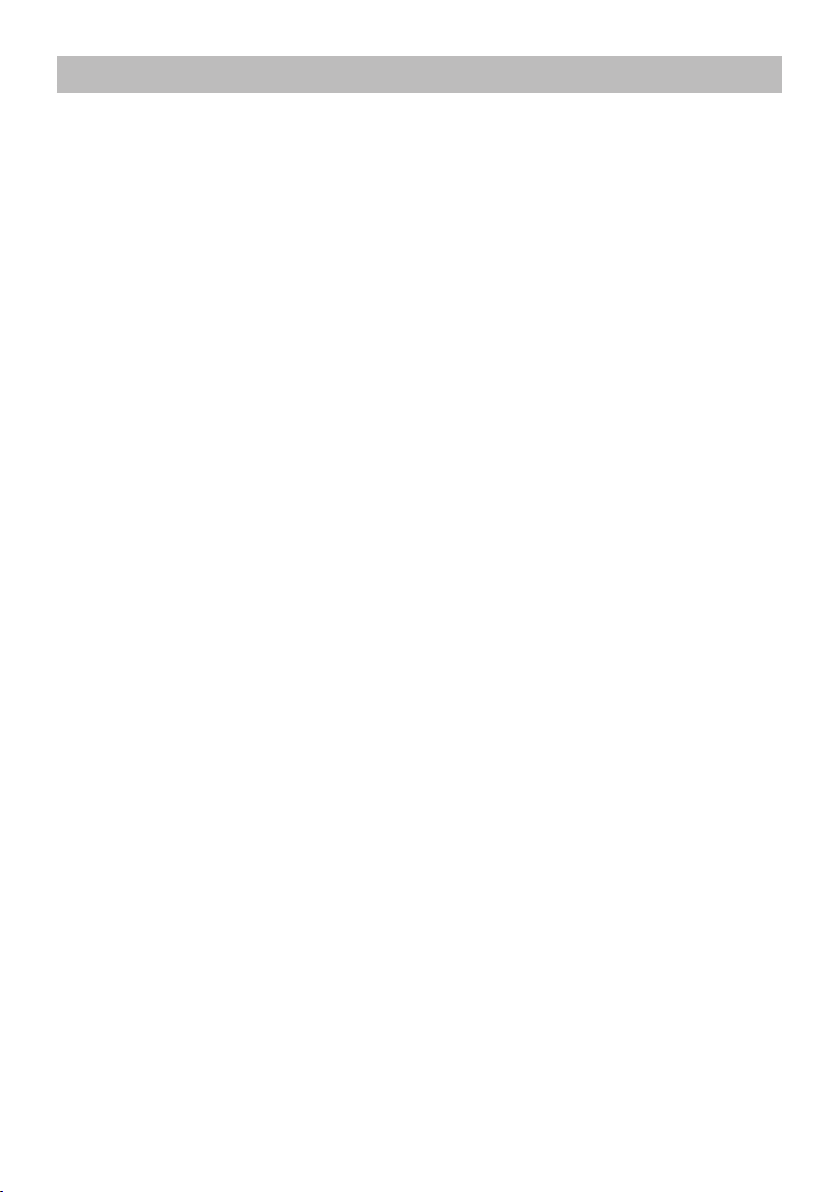
Obsah
Základné postupy ovládania ............................................................................................. 48
Základné postupy ovládania DVD videokamery ................................................................................. 48
Snímanie videozáznamov .................................................................................................................. 4
Snímanie statických záberov .............................................................................................................. 5
Kompenzácia protisvetla .................................................................................................................... 5
Zobrazované informácie .................................................................................................................... 52
Zmena režimu zobrazenia informácií .................................................................................................. 5
Používanie zoomu ............................................................................................................................. 5
Snímanie z veľmi malých vzdialeností (Makro) ................................................................................... 5
Prehrávanie záznamov ...................................................................................................................... 5
Zobrazenie informácií ......................................................................................................................... 61
Manuálne zaostrovanie ...................................................................................................................... 6
Manuálne nastavenie expozície .......................................................................................................... 6
Používanie funkcie automatického režimu ......................................................................................... 6
Nastavenie blesku .............................................................................................................................. 6
Snímanie v podmienkach s nedostatočným osvetlením s pomocou svetla LCD monitora ................... 66
Používanie externého mikrofónu ........................................................................................................ 6
Prezeranie záznamov na TV prijímači ................................................................................................. 6
Zobrazenie záznamov na TV prijímači ................................................................................................. 6
Prehrávanie na DVD videorekordéri/prehrávači ................................................................................. 6
Informácie pre majiteľov DVD videorekordérov s pevným diskom ....................................................... 69
Prehrávanie na DVD prehrávači ......................................................................................................... 7
Záznam (kopírovanie) obrazových záznamov .................................................................................... 7
Zložitejšie postupy ovládania ........................................................................................... 72
Informácie o štruktúre menu ............................................................................................................... 72
Nastavenie funkcií kamery ................................................................................................................. 74
Nastavenie funkcií snímania .............................................................................................................. 7
Nastavenie LCD monitora/hľadáčika .................................................................................................. 8
Začiatočné nastavenia ....................................................................................................................... 8
9
0
1
4
5
6
7
2
3
4
5
6
7
8
9
0
1
8
4
6
Prehliadanie a úpravy záznamov na disku ....................................................................... 89
Používanie funkcie prehliadania a úprav záznamov na disku .............................................................. 89
Menu prehliadania a úprav záznamov na disku .................................................................................. 9
Scéna ................................................................................................................................................ 9
Program ........................................................................................................................................... 10
Zostrih scén ...................................................................................................................................... 10
Preskočenie na začiatok alebo na koniec (položka „Go To“) .............................................................. 116
Ďalšie funkcie ................................................................................................................................... 12
Inštalácia softvéru ........................................................................................................... 123
Konfigurácia osobného počítača kompatibilného s DVDvideokamerou ...........................................123
Obsah dodaného CD ROM disku ..................................................................................................... 12
Inštalácia ovládača DVD RAM mechaniky ........................................................................................ 129
Vytvorenie DVD Video disku na osobnom počítači z DVD RAM disku nasnímaného
na DVD videokamere ....................................................................................................................... 136
Odinštalovanie softvéru ................................................................................................................... 13
13
3
5
6
9
1
6
7
Page 14
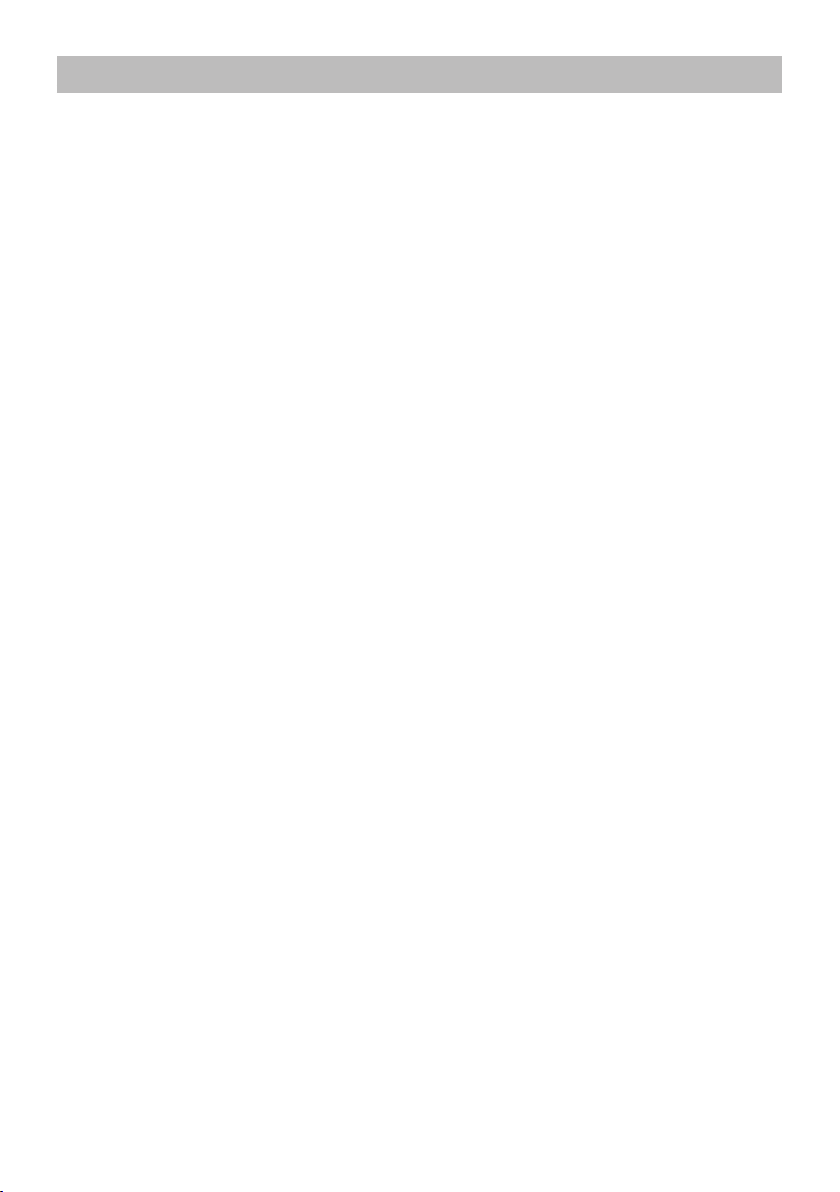
Obsah
Ďalšie informácie ............................................................................................................. 138
Čistenie ............................................................................................................................................ 138
Skôr než navštívite servis ................................................................................................................. 13
Chybové hlásenia ............................................................................................................................ 14
Riešenie problémov ......................................................................................................................... 149
Obnovenie pôvodných nastavení systému ....................................................................................... 156
Základné technické údaje ................................................................................................................. 157
Slovník ............................................................................................................................................. 15
Register ............................................................................................................................................ 16
9
1
9
1
14
Page 15
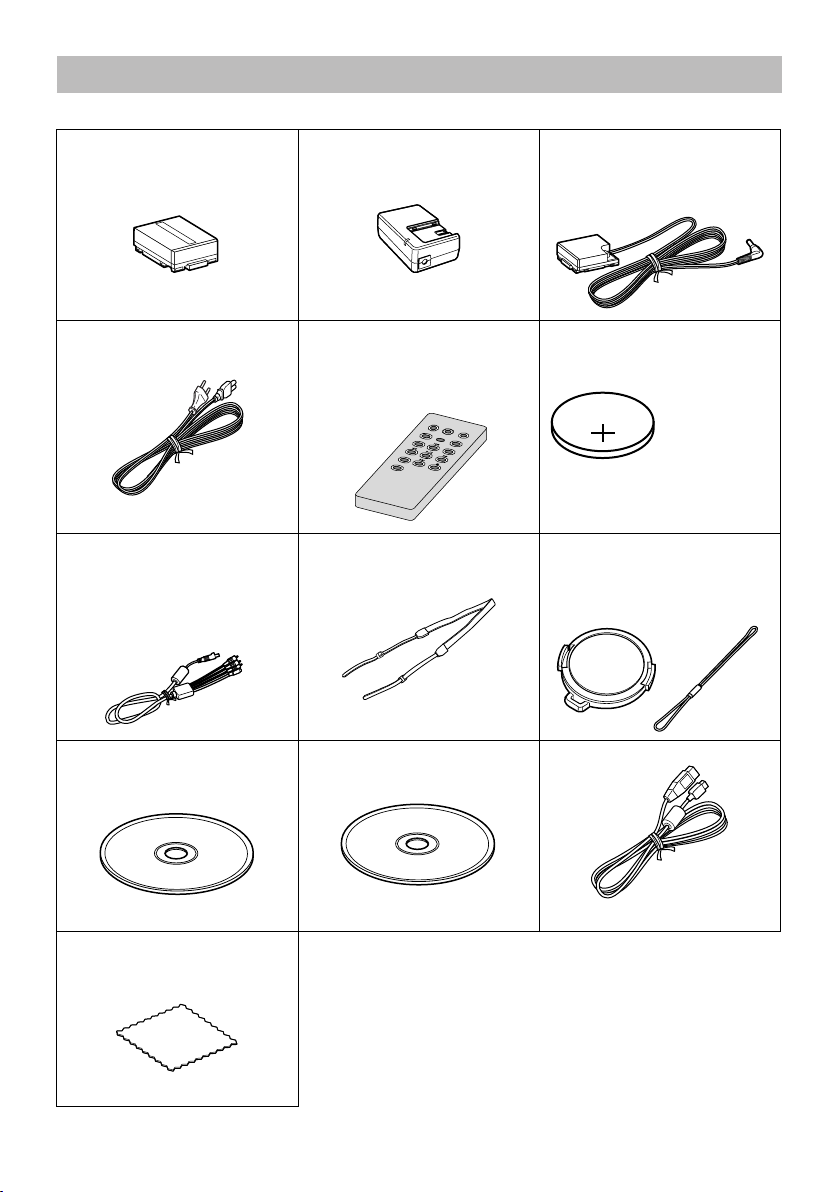
Dodávané príslušenstvo
Skontrolujte, či je súčasťou balenia nasledujúce príslušenstvo:
Batéria (typ CGA DU07)
Prenosný zdroj energie tejto DVD
videokamery. Batériu pred použitím
nabite.
Sieťový adaptér/nabíjačka (typ
VSK0678)
Slúži na napájanie DVD videokamery
alebo na nabíjanie batérie.
Prívod jednosmerného napájania
(typ EV11011)
Tento prívod slúži na pripojenie DVD
videokamery k sieťovému adaptéru/
nabíjačke, ak ste ako zdroj napájania
zvolili sieťovú zásuvku.
Sieťový prívod (typ EV10952)
Slúži na zapojenie sieťového adaptéra/
nabíjačky do sieťovej zásuvky.
Výstupný AV/S kábel (typ
EW12525)
Ak chcete videosignál zobraziť na TV
prijímači alebo ak ho chcete preniesť
do iného videozariadenia, pripojte DVD
videokameru pomocou tohto kábla.
8 cm DVD RAM disk (typ LM-AF30B)
Slúži ako záznamové médium na
ukladanie videozáznamov na tejto DVD
videokamere.
Na disk môžete zaznamenávať len z
jednej strany (jednostranný disk).
Čistiaca handrička MS10812
Slúži na čistenie diskov.
Okrem čistenia diskov ju nepoužívajte na
žiadne iné účely.
Infračervený diaľkový ovládač
(typ VEQ4504)
Umožňuje diaľkové ovládanie DVD
videokamery.
Popruh na rameno (typ TS16756)
Popruh pripojte k DVD videokamere.
Budete ju môcť prenášať zavesenú na
ramene.
CD ROM disk s príslušným softvérom
Ak chcete používať DVD videokameru s
osobným počítačom, použite tento CD
ROM disk.
Lítiová batéria (typ CR2032)
Slúži ako zdroj energie diaľkového
ovládača.
UPOZORNENIE:
Batériu
nenechávajte v
dosahu detí, mohli
by ju prehltnúť. Ak
dôjde k prehltnutiu
batérie, ihneď
vyhľadajte lekársku
pomoc.
Kryt objektívu a šnúrka na
zavesenie krytu (typ VDR-M55EB:
QX17716/VDR-M75EB: QX17756)
Ak práve nesnímate, zakryte objektív
krytom. Predídete tým jeho poškodeniu.
USB kábel (typ EW12531)
15
Page 16
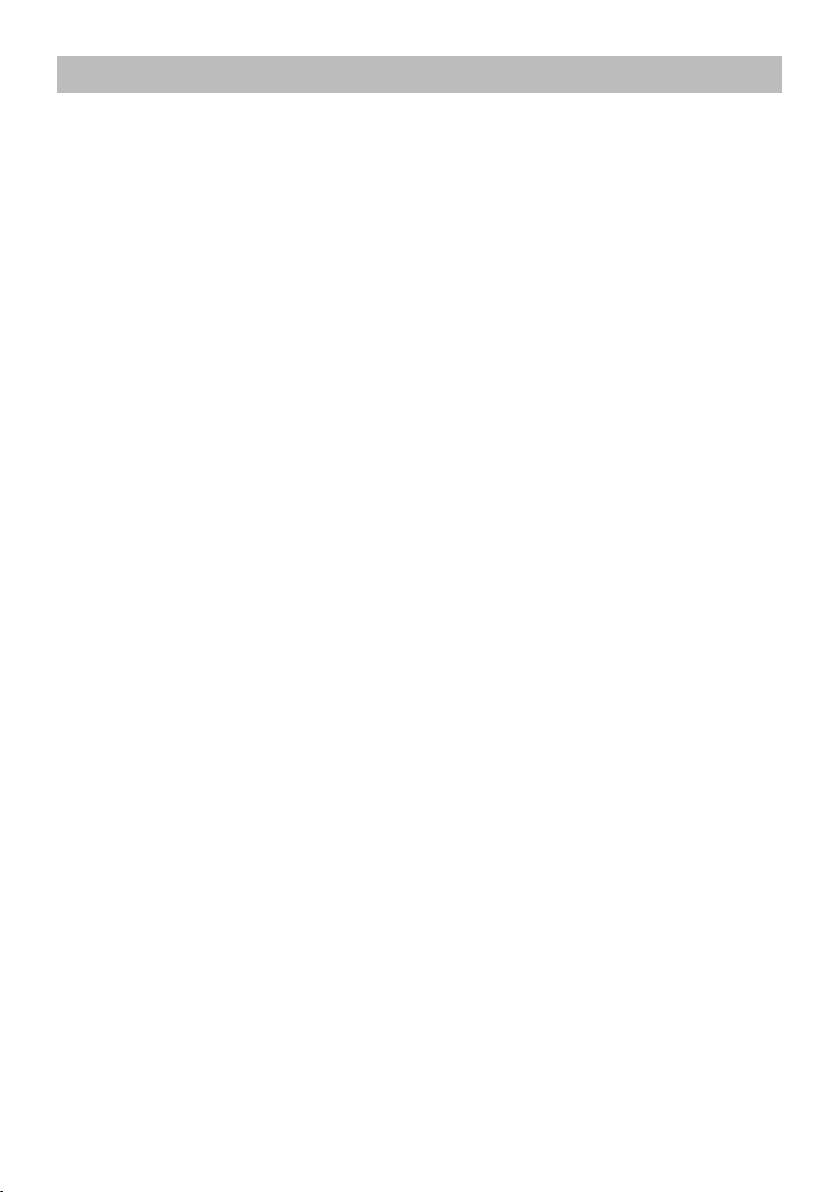
Prehľad voliteľného príslušenstva
1) Sieťový adaptér/nabíjačka (VW AD11EB)
2) Batéria (lítiová, typ CGA DU12, kapacita 1 150 mAh)
3) Batéria (lítiová, typ CGA DU14, kapacita 1 360 mAh)
4) Batéria (lítiová, typ CGA DU21, kapacita 2 040 mAh)
5) Stereofónny mikrofón (VW VMS2E)
6) Statív (VW CT45E)
7) Pamäťová SD karta
8) 8 cm DVD-RAM disk (LM-AF30E)
9) 8 cm DVD-RAM disk (LM-AF60E)
10) 8 cm DVD-R disk (LM-RF30E)
11) Blesk (VW-FLH3E: len pre model VDR-M75EB)
12) Videosvetlo (VW-LDC10E)
• Niektoré doplnky nie sú v niektorých krajinách k
dispozícii.
• Podrobnejšie informácie získate u svojho predajcu.
16
Page 17
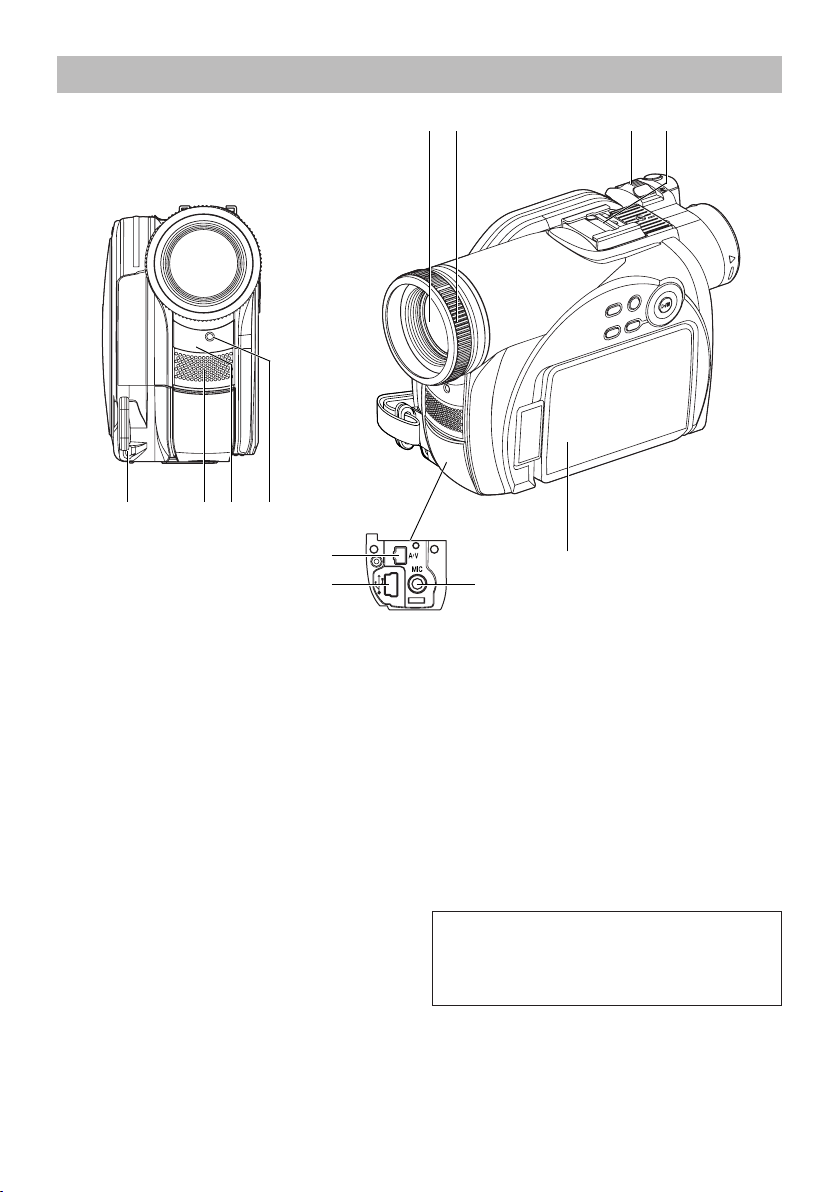
Prehľad ovládacích prvkov a súčastí
1 2 43
5
6
7
8
10
9 11
12
(Pod krytom)
1 Otvor na pripevnenie šnúrky na zavesenie krytu
(pozri stranu 33)
2 Zabudovaný stereofónny mikrofón (pozri stranu 49)
3 Infračervený senzor (pozri stranu 35)
Pri obsluhe DVD videokamery pomocou diaľkového
ovládača slúži na snímanie infračerveného signálu.
4 Indikátor snímania (pozri stranu 87)
Počas snímania svieti červený indikátor.
5 Objektív s 10-násobným optickým zoomom (model
VDR M75EB)
Objektív s 24-násobným optickým zoomom (model VDR
M55EB) (pozri stranu 55)
6 Slnečná clona
7 Ovládač zoomu (pozri stranu 55)
Posunutím ovládača smerom k polohe T môžete
snímať teleskopické zábery, posunutím smerom k
polohe W môžete snímať širokouhlé zábery.
8 Pätka príslušenstva (pozri stranu 65)
K tomuto konektoru pripojte voliteľný externý blesk.
9 USB port (umožňuje pripojenie DVD
videokamery k osobnému počítaču) (pozri
stranu 127)
10 Výstupný AV konektor (pozri stranu 67)
11 Konektor externého mikrofónu (pozri stranu 66)
12 2,5 palcový LCD monitor (v zatvorenej polohe)
(pozri strany 6, 36)
Napriek tomu, že vzhľad DVD videokamier VDR
M55EB a VDR M75EB je odlišný, spôsob obsluhy je
v prípade obidvoch modelov rovnaký. Na obrázkoch
v návode na obsluhu je znázornený model VDR
M75EB.
17
Page 18
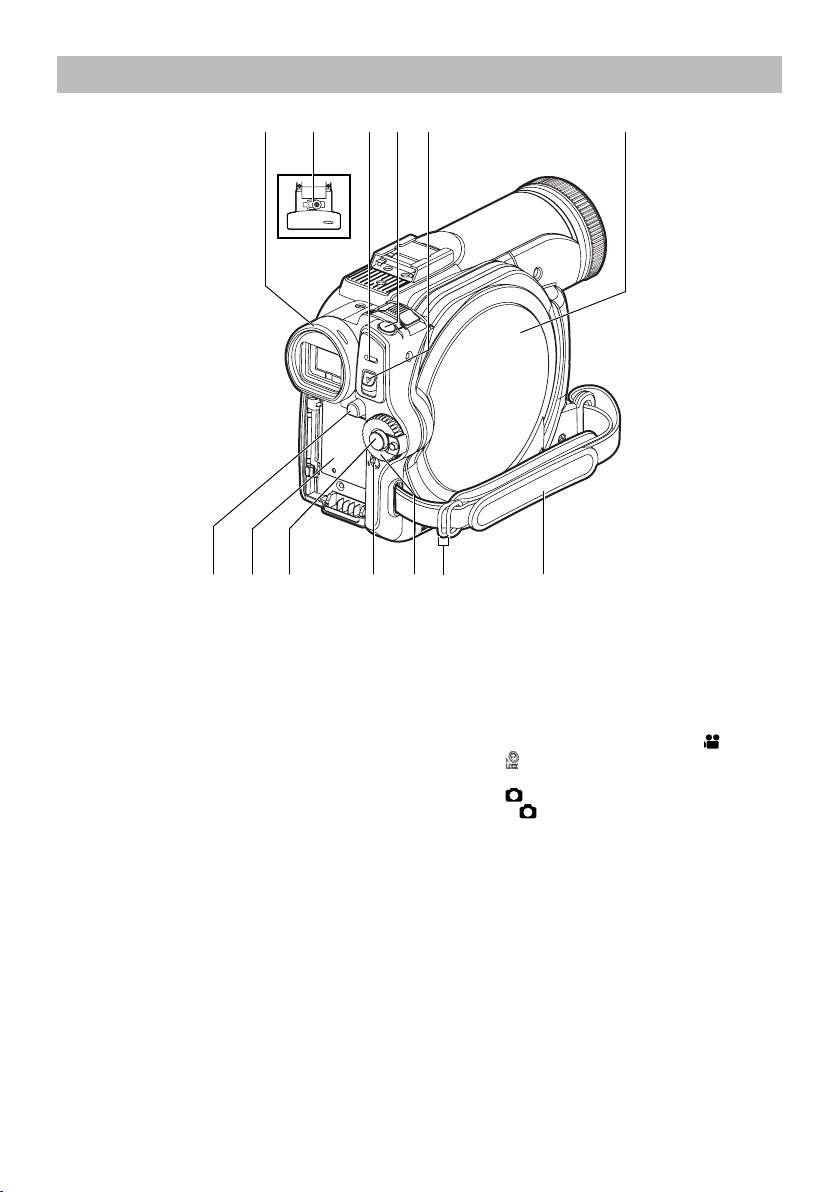
Prehľad ovládacích prvkov a súčastí
142015 16 17 18
2119 22 23 24 25
13
13 Hľadáčik (pozri strany 6, 35)
14 Ovládač dioptrickej korekcie (pozri stranu 35)
Pomocou tohto ovládača môžete zaostriť obraz v
hľadáčiku. (Vysuňte hľadáčik.)
15 Indikátor ACCESS/PC (prístup/práca s PC)
(pozri strany 8, 49, 50)
Bliká alebo svieti počas prístupu DVD videokamery
k údajom na disku (zapisovanie alebo načítavanie)
alebo počas pripojenia DVD videokamery k
osobnému počítaču.
16 Tlačidlo snímania statických záberov [PHOTO
SHOT] (pozri stranu 50)
Slúži na snímanie statických záberov
17 Ovládač DISC EJECT na vysunutie disku (pozri
stranu 44)
Stlačením a uvoľnením ovládača otvoríte priestor
na vkladanie diskov.
18 Priestor na vkladanie diskov (pozri stranu 44)
19 Tlačidlo BATTERY EJECT na vysunutie batérie
(pozri stranu 40)
Tlačidlo použite, ak chcete odpojiť batériu.
18
20 Miesto na pripojenie batérie (pozri stranu 40)
21 Tlačidlo snímania (REC) (pozri stranu 49)
Tlačidlo slúži na spustenie videozáznamu.
22 Prepínač LOCK na zaistenie vypínača/prepínača
režimov (pozri strany 23, 49)
Nastavením prepínača LOCK v režime
polohy (posunutím vľavo hore) zaistíte vypínač/
prepínač režimov proti náhodnému prepnutiu do
polohy .
V režime
režimov zaistiť proti prepnutiu posunutím prepínača
LOCK vľavo hore.
23 Vypínač/prepínač režimov (pozri strany 48, 49, 50)
24 Pracky na pripevnenie popruhu na rameno
(pozri stranu 33)
25 Remienok na upevnenie DVD videokamery na
ruku (pozri stranu 32)
nie je možné vypínač/prepínač
do
Page 19
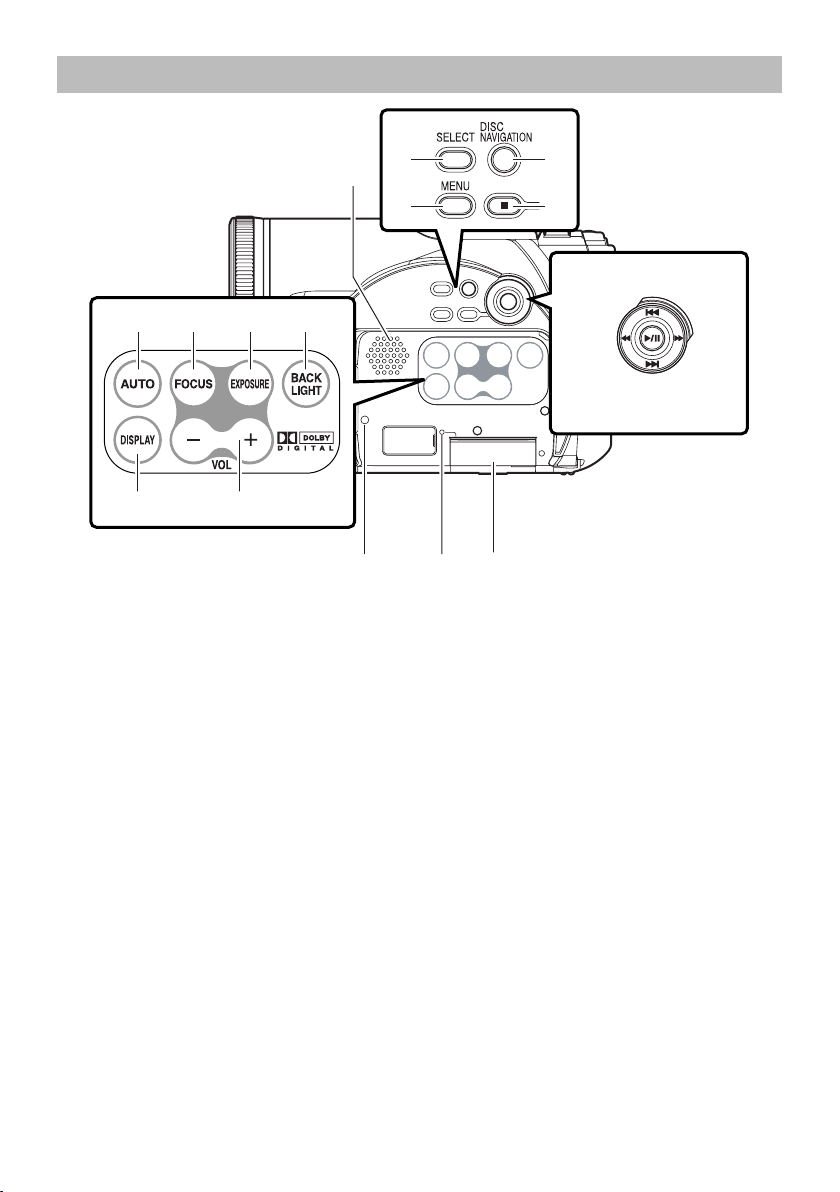
Prehľad ovládacích prvkov a súčastí
29
32
33
28
2726
31
30
35
34
36
37 38 39
40
26 Tlačidlo AUTO (pozri stranu 64)
Pomocou tohto tlačidla môžete DVD videokameru
prepnúť do plnoautomatického režimu.
27 Tlačidlo FOCUS (pozri stranu 62)
Pomocou tohto tlačidla môžete prepínať medzi
manuálnym a automatickým zaostrovaním.
28 Tlačidlo EXPOSURE (pozri stranu 63)
Pomocou tohto tlačidla môžete upraviť expozíciu.
29 Tlačidlo BACK LIGHT (kompenzácia protisvetla)
(pozri stranu 51)
Túto funkciu použite, ak snímate predmet v protisvetle.
30 Tlačidlo DISPLAY na zmenu zobrazenia
informácií (pozri stranu 61)
Pomocou tohto tlačidla môžete zobraziť informácie
o prehrávanom obraze, nastavenie kamery alebo
vypnúť indikátory.
31 Tlačidlá ovládania hlasitosti VOL/
strany 57, 62, 63)
Pomocou týchto tlačidiel môžete upraviť hlasitosť
reproduktora atď.
32 Reproduktor (pozri stranu 57)
33 Tlačidlo SELECT na uskutočnenie výberu (pozri
strany 92, 104)
(pozri
34 Tlačidlo DISC NAVIGATION na spustenie funkcie
prehliadania a úprav záznamov na disku (pozri
stranu 89)
35 Tlačidlo MENU (pozri strany 38, 73, 95)
Stlačením tohto tlačidla zobrazíte menu nastavenia
funkcií kamery a funkcie prehliadania a úprav
záznamov na disku.
Menu režimu videokamery sa zobrazí aj vtedy, keď
nie je vložený disk.
36 Tlačidlo zastavenia prehrávania/zrušenia voľby
(pozri strany 10, 57, 73)
Pomocou tohto tlačidla môžete ukončiť prehrávanie
alebo zrušiť voľbu položky menu.
37 Tlačidlo RESET (pozri stranu 156)
Pomocou tohto tlačidla obnovíte pôvodné
nastavenia DVD videokamery (výrobné nastavenia
DVD videokamery).
38 Indikátor CARD ACCESS (prístup na kartu)
(pozri strany 8, 50)
39 Priestor na vkladanie pamäťovej karty (pozri
stranu 47)
40 Ovládacie tlačidlá
Slúžia na spustenie prehrávania, pozastavenie,
vyhľadávanie smerom dopredu/dozadu. Slúžiaaj ako
tlačidlá kurzora (nahor, nadol, doľava, doprava) a na
uskutočnenie voľby pri výbere scén alebo menu.
19
Page 20
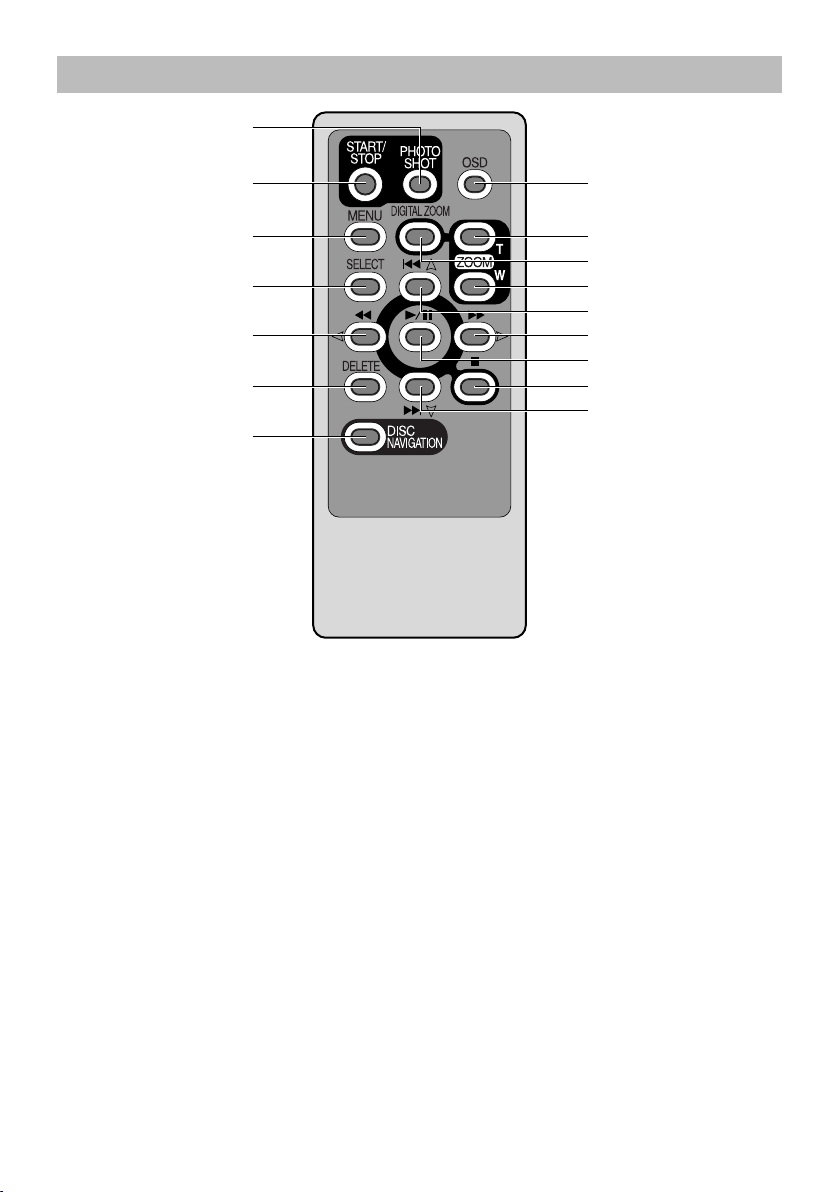
Prehľad ovládacích prvkov a súčastí
41
42
43
44
45
46
47
48
49
51
53
55
50
52
54
56
41 Tlačidlo snímania statických záberov [PHOTO
SHOT] (pozri stranu 50)
42 Tlačidlo START/STOP (REC) na spustenie/
zastavenie snímania (pozri stranu 49)
43 Tlačidlo MENU (pozri strany 38, 73, 95)
44 Tlačidlo SELECT na uskutočnenie výberu (pozri
strany 92, 104)
45 Tlačidlo vyhľadávania smerom dozadu (pozri
stranu 58)
46 Tlačidlo DELETE na vymazanie scény (pozri
stranu 95)
47 Tlačidlo DISC NAVIGATION na spustenie funkcie
prehliadania a úprav záznamov na disku (pozri
stranu 89)
48 Tlačidlo OSD (Display) na zmenu zobrazenia
informácií (pozri stranu 61)
49 Tlačidlo ZOOM T na priblíženie obrazu (pozri
stranu 55)
20
50 Tlačidlo DIGITAL ZOOM na aktiváciu digitálneho
zoomu (pozri stranu 55)
51 Tlačidlo ZOOM W na vzdialenie obrazu (pozri
stranu 55)
52 Tlačidlo preskočenia smerom dozadu (pozri
stranu 59)
53 Tlačidlo vyhľadávania smerom dopredu (pozri
stranu 58)
54 Tlačidlo prehrávania/pozastavenia prehrávania
(pozri stranu 57)
55 Tlačidlo zastavenia prehrávania (pozri strany 10,
57, 73)
56 Tlačidlo preskočenia smerom dopredu (pozri
stranu 59)
* Tlačidlá na diaľkovom ovládači majú rovnakú funkciu
ako tlačidlá na DVD videokamere.
Page 21
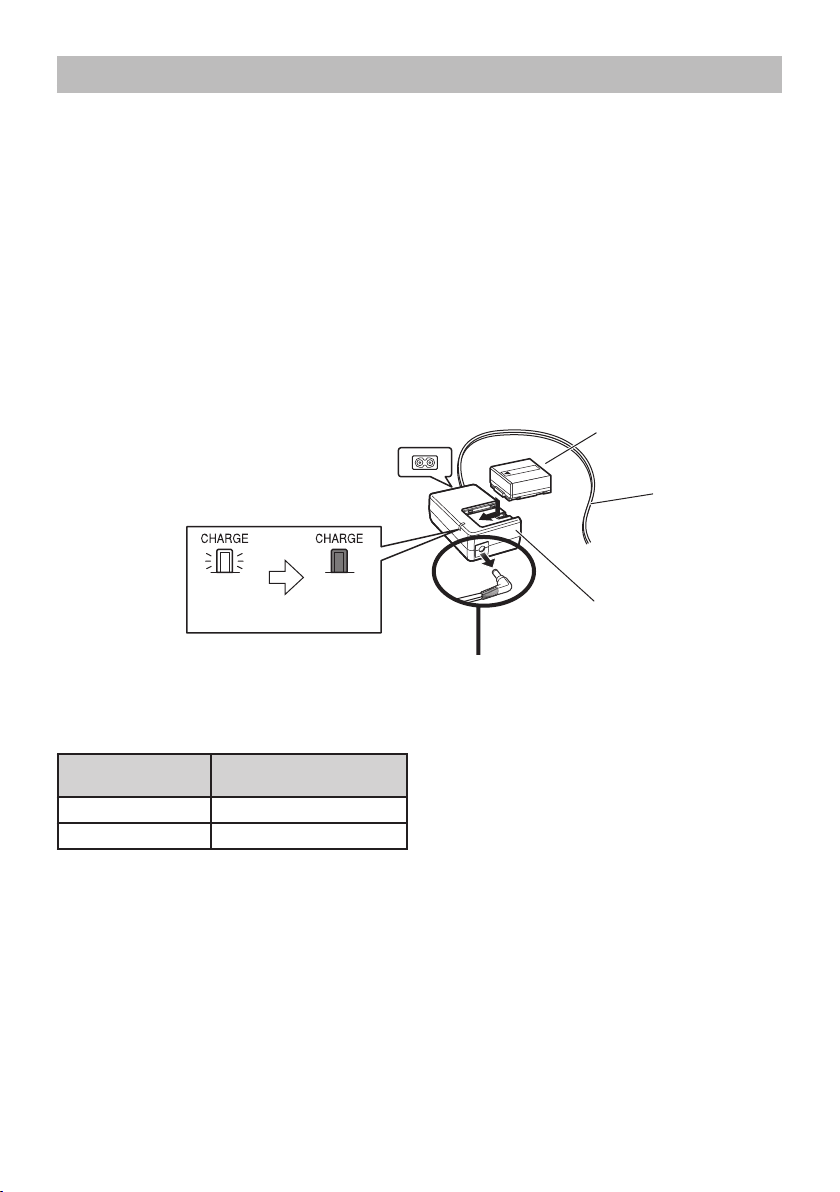
Príprava batérie
Batéria typu CGA DU07, ktorá je súčasťou príslušenstva tejto DVD videokamery, sa nedodáva nabitá. Pred začatím
používania ju nabite.
Poznámky:
• V DVD videokamere používajte iba batérie typu CGA-DU07/CGA-DU12/CGA-DU14/CGA-DU21. Používaním iného
typu batérie by ste mohli spôsobiť poruchu DVD videokamery alebo zapríčiniť požiar.
• Batériu nabíjajte iba pomocou sieťového adaptéra/nabíjačky typu VSK0678. Používaním iného typu nabíjačky by ste
si mohli spôsobiť zásah elektrickým prúdom alebo zapríčiniť požiar.
• Batériu nabíjajte pri teplote okolitého prostredia v rozpätí 10 °C – 30 °C.
Nabíjanie batérie
Batériu nabíjajte pomocou dodaného sieťového adaptéra/nabíjačky.
1 Sieťový prívod zapojte do sieťového adaptéra/
nabíjačky.
2 Druhý koniec sieťového prívodu zapojte do sieťovej
zásuvky.
Zatlačte dozadu.
Indikátor nabíjania (CHARGE)
3 Batériu vložte do sieťového adaptéra/nabíjačky.
Poznámka:
Počas nabíjania batérie odpojte od sieťového adaptéra/
nabíjačky prívod jednosmerného napájania.
Batéria
Sieťový prívod
(Svieti)
Prebieha
nabíjanie
(Nesvieti)
Batéria je
nabitá
Sieťový adaptér/nabíjačka
Odpojte kábel jednosmerného napájania.
Stav nabitia batérie
Stav nabitia batérie môžete zistiť pomocou indikátora nabíjania (CHARGE) na sieťovom adaptéri/nabíjačke.
Stav nabitia
Počas nabíjania Svieti
Nabíjanie ukončené Zhasne
Poznámky:
• Ak sa po zapojení sieťového adaptéra do sieťovej
zásuvky nerozsvieti indikátor nabíjania (CHARGE),
odpojte ho od sieťovej zásuvky. Chvíľu počkajte a
potom ho opäť zapojte. Ak sa indikátor nabíjania
(CHARGE) ani potom nerozsvieti, ide pravdepodobne
o poruchu sieťového adaptéra. Odpojte ho od sieťovej
zásuvky a obráťte sa na svojho predajcu.
• Ak indikátor nabíjania (CHARGE) bliká, prečítajte si
časť „Riešenie problémov“ na strane 149.
Indikátor nabíjania
(CHARGE)
21
Page 22
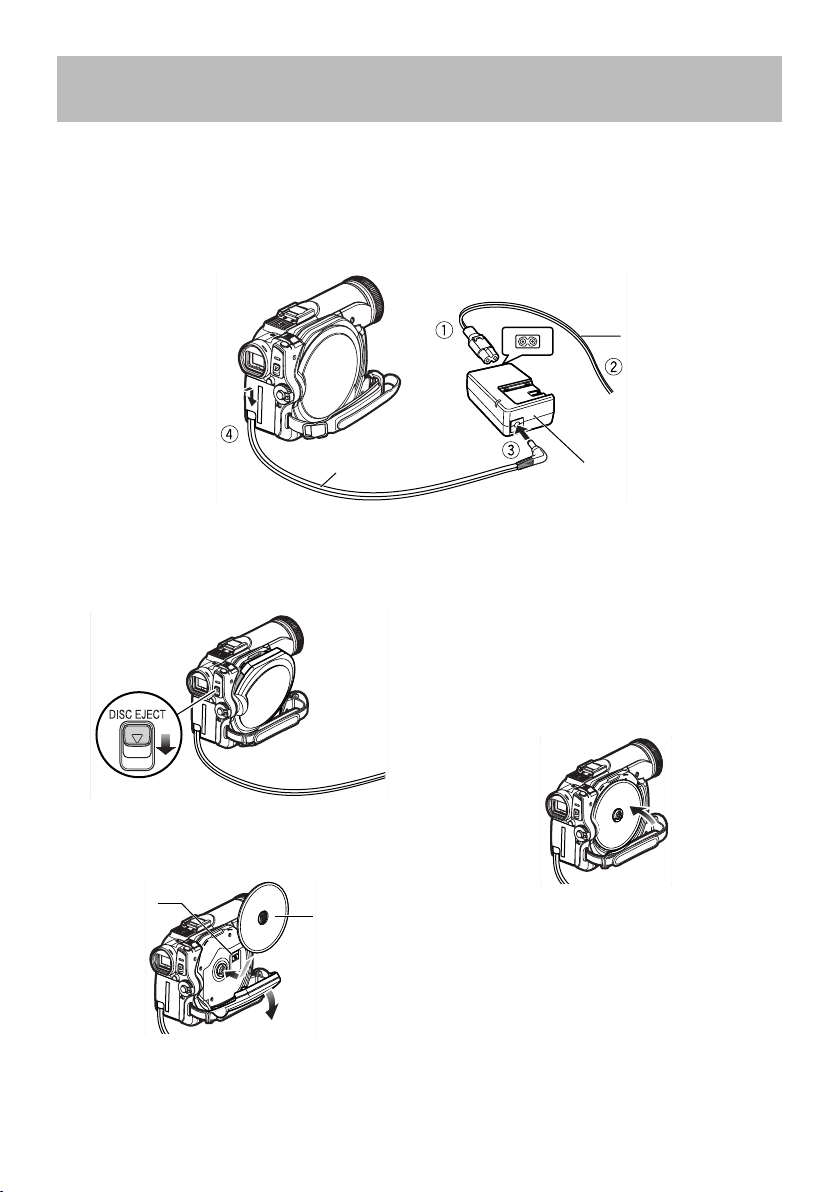
Nasnímanie skúšobného záznamu na disk a jeho prehliadnutie
�
(videozáznam alebo statický záber)
Skôr než začnete
• Na vykonanie skúšobného záznamu vám odporúčame použiť DVD RAM disk, z ktorého môžete nepotrebné údaje
vymazať (pozri stranu 26).
Na DVD RAM disky môžete snímať videozáznamy aj statické zábery, na DVD R disky len videozáznamy.
1 Pripojenie zdroja napájania (pozri stranu 43).
Sieťový prívod
Prívod jednosmerného napájania
Jednotlivé súčasti pripojte v poradí podľa uvedených čísel (1 – 4).
2 Vložte disk do priestoru na vkladanie diskov (pozri stranu 44).
1. Jedenkrát stlačte ovládač DISC EJECT a uvoľnite
ho.
2. Rukou opatrne otvorte kryt priestoru na vkladanie
diskov a na upínaciu hlavu upevnite disk.
Šošovka
snímača
Disk vložte
záznamovou
stranou smerom
dovnútra.
Poznámky:
Pri otváraní krytu nepoužívajte nadmernú silu.
Nedotýkajte sa šošovky snímača alebo záznamovej/
prehrávanej strany disku.
Mohli by ste tým nepriaznivo ovplyvniť záznam.
Dávajte pozor, aby ste disk upevnili riadne. Predídete
tým jeho poškodeniu.
3. Zatvorte kryt.
Sieťový adaptér/nabíjačka
22
Page 23
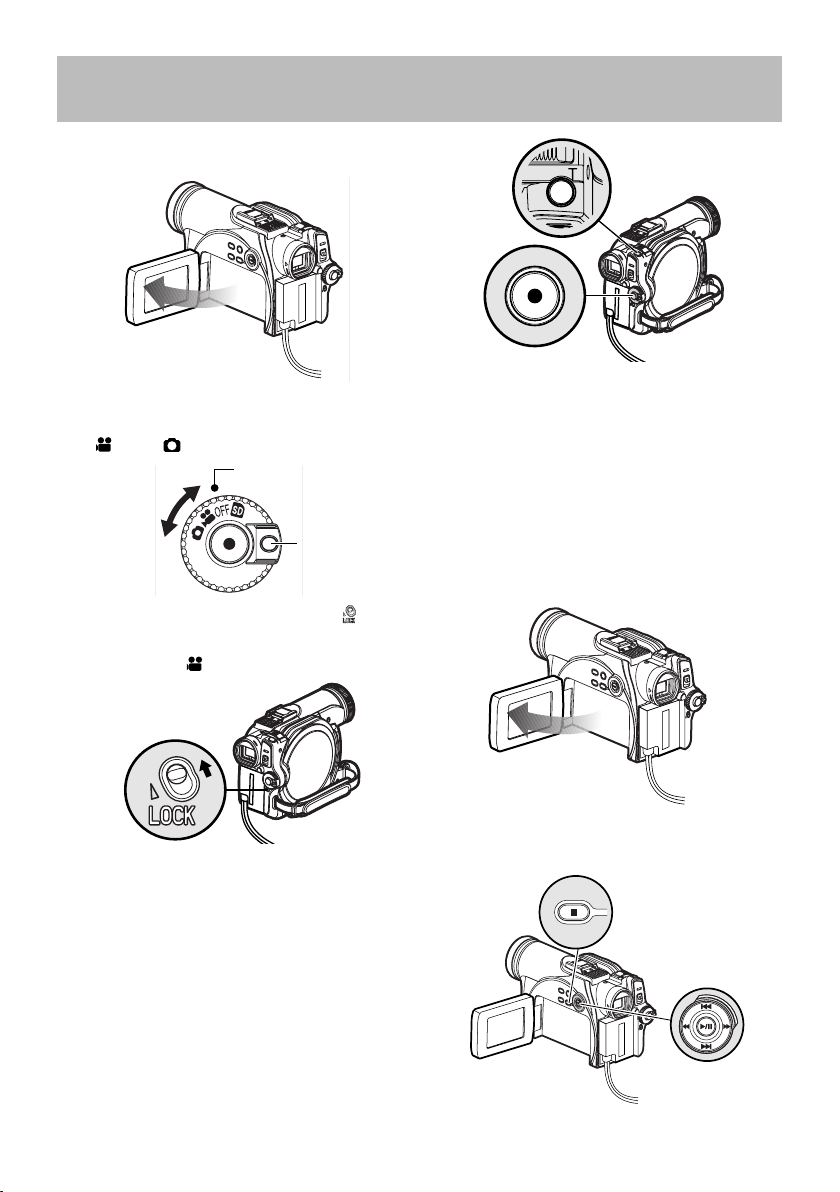
Nasnímanie skúšobného záznamu na disk a jeho prehliadnutie
�
(videozáznam alebo statický záber)
3 Spustenie snímania (pozri stranu 49).
1. Otvorte LCD monitor (pozri stranu 36).
2. Podržte stlačené tlačidlo v pravej časti vypínača/
prepínača režimov a prepínač nastavte do polohy
„ “ alebo „ “.
Požadovaný režim by sa mal
Otočte
prepínačom
3. Nastavením prepínača LOCK do polohy
(posunutím vľavo hore) zaistite vypínač/prepínač
režimov proti zmene režimu snímania.*
* Len v režime
nachádzať na tejto pozícii
.
Počas výberu
režimu držte
tlačidlo stlačené
Tlačidlo PHOTO SHOT
Tlačidlo REC
Poznámka:
Nenaformátovaný disk najskôr naformátujte pomocou
tejto DVD videokamery (inicializácia).
Ak do DVD videokamery vložíte nenaformátovaný
disk, zobrazí sa príslušné hlásenie. Disk naformátujte
podľa zobrazených pokynov (pozri strany 45, 118).
Počas inicializácie disku sa vymažú všetky na ňom
zaznamenané údaje. Pred jej spustením preto
skontrolujte, či sa na disku nenachádzajú žiadne
dôležité údaje.
4 Zobrazenie záznamu na LCD monitore.
1. Otvorte LCD monitor (pozri stranu 36).
4. Stlačením tlačidla REC spustite snímanie
videozáznamu alebo tlačidlom PHOTO SHOT
nasnímajte záber.
Spustí sa snímanie.
Opätovným stlačením tlačidla REC zastavte
snímanie.
2. Po ukončení snímania stlačte tlačidlo
Spustí sa prehrávanie nasnímanej scény.
3. Stlačením tlačidla
zastavte prehrávanie.
/.
23
Page 24
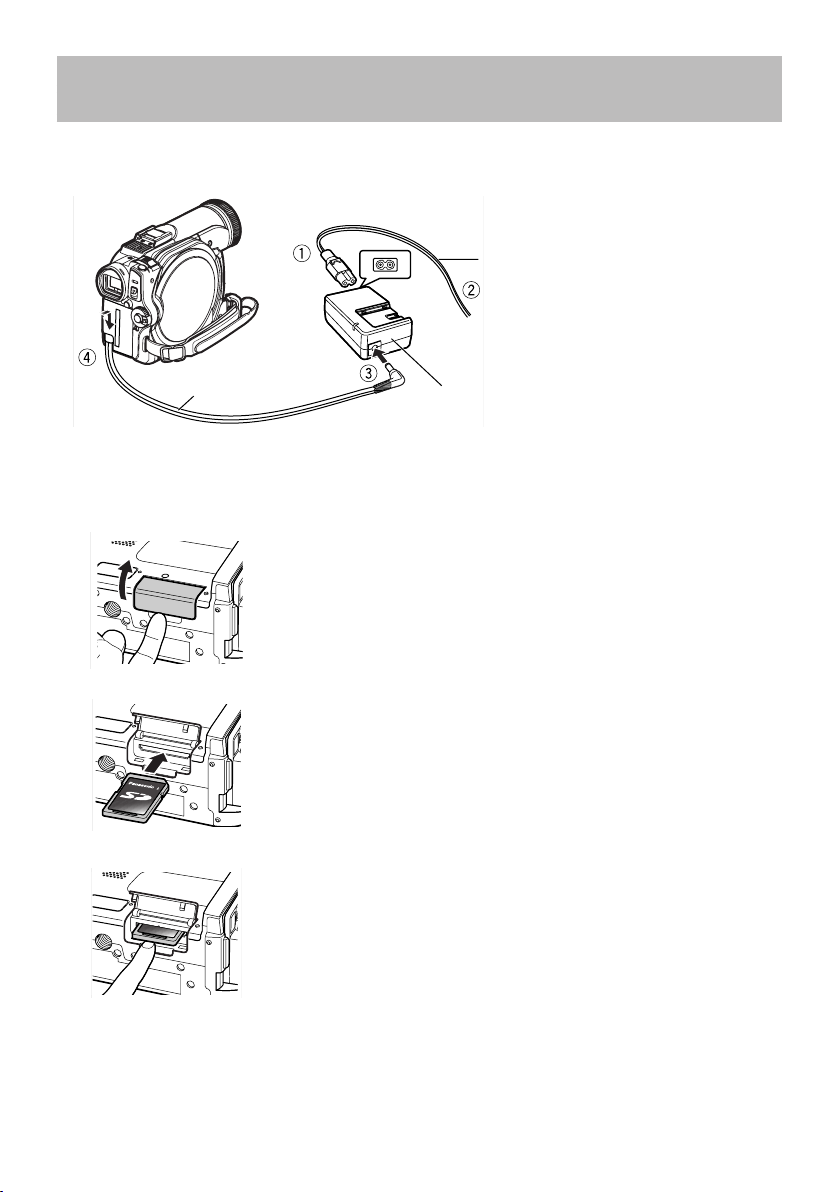
Nasnímanie skúšobného záznamu na pamäťovú kartu a jeho
�
prehliadnutie (statický záber)
Na pamäťovú kartu môžete nasnímať len statické zábery.
1 Pripojenie zdroja napájania (pozri stranu 43).
Sieťový prívod
Prívod jednosmerného napájania
Jednotlivé súčasti pripojte v poradí podľa uvedených čísel (1 – 4).
2 Vloženie pamäťovej karty (pozri stranu 47).
1. Odklopte LCD monitor.
2. Keď je DVD videokamera vypnutá, otvorte kryt priestoru na vkladanie pamäťovej karty.
3. Vložte pamäťovú kartu.
4. Pamäťovú kartu zasuňte až do krajnej polohy.
Sieťový adaptér/nabíjačka
24
Page 25
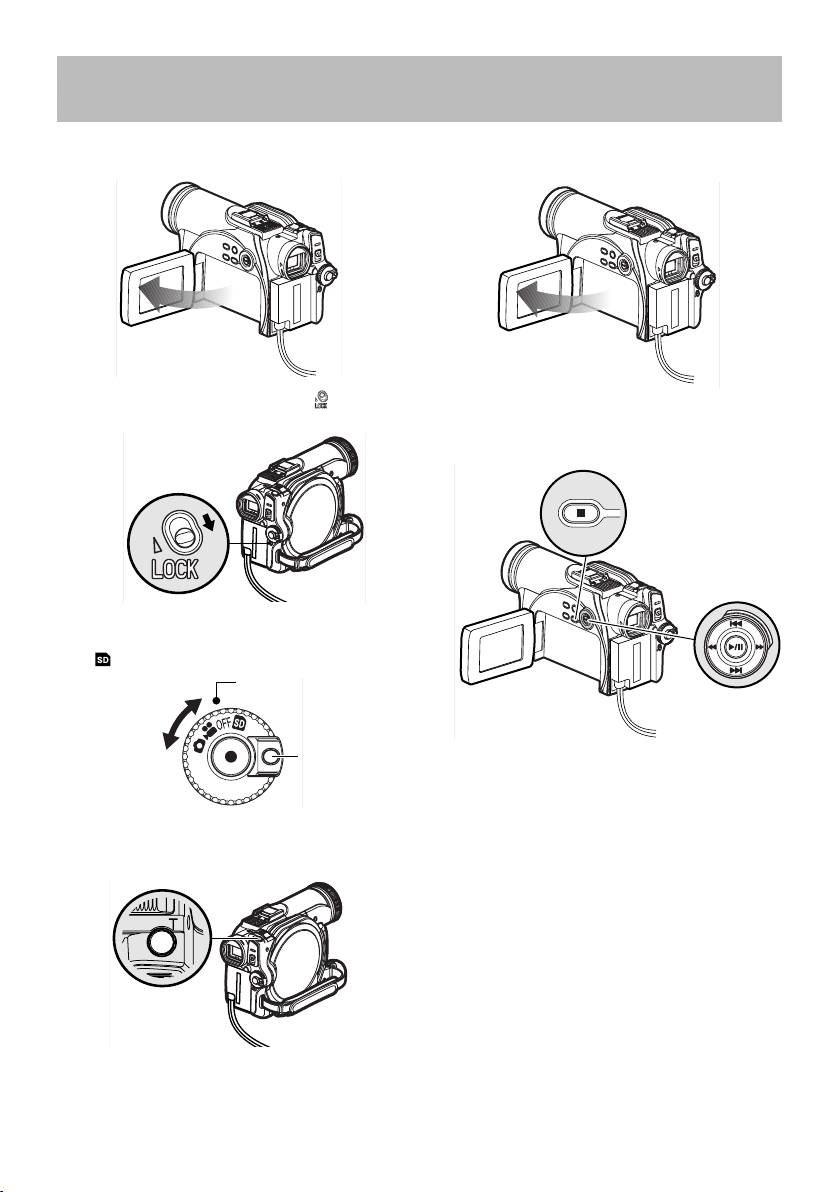
Nasnímanie skúšobného záznamu na pamäťovú kartu a jeho
�
prehliadnutie (statický záber)
3 Spustenie snímania (pozri stranu 50).
1. Otvorte LCD monitor (pozri stranu 36).
2. Prepínač LOCK nastavte do polohy
vpravo dole).
3. Podržte stlačené tlačidlo v pravej časti vypínača/
prepínača režimov a prepínač nastavte do polohy
„ “.
Otočte
prepínačom
Požadovaný režim by sa mal
nachádzať na tejto pozícii
(posunutím
4 Zobrazenie záznamu na LCD monitore.
1. Otvorte LCD monitor (pozri stranu 36).
2. Počas pozastaveného snímania stlačte tlačidlo
/. Zobrazí sa nasnímaný záber.
3. Stlačením tlačidla
zastavte prehliadanie záberov.
Počas výberu
režimu držte
tlačidlo stlačené
4. Stlačte tlačidlo PHOTO SHOT.
Jedným stlačením tlačidla nasnímate jeden
statický záber.
Tlačidlo PHOTO SHOT
25
Page 26
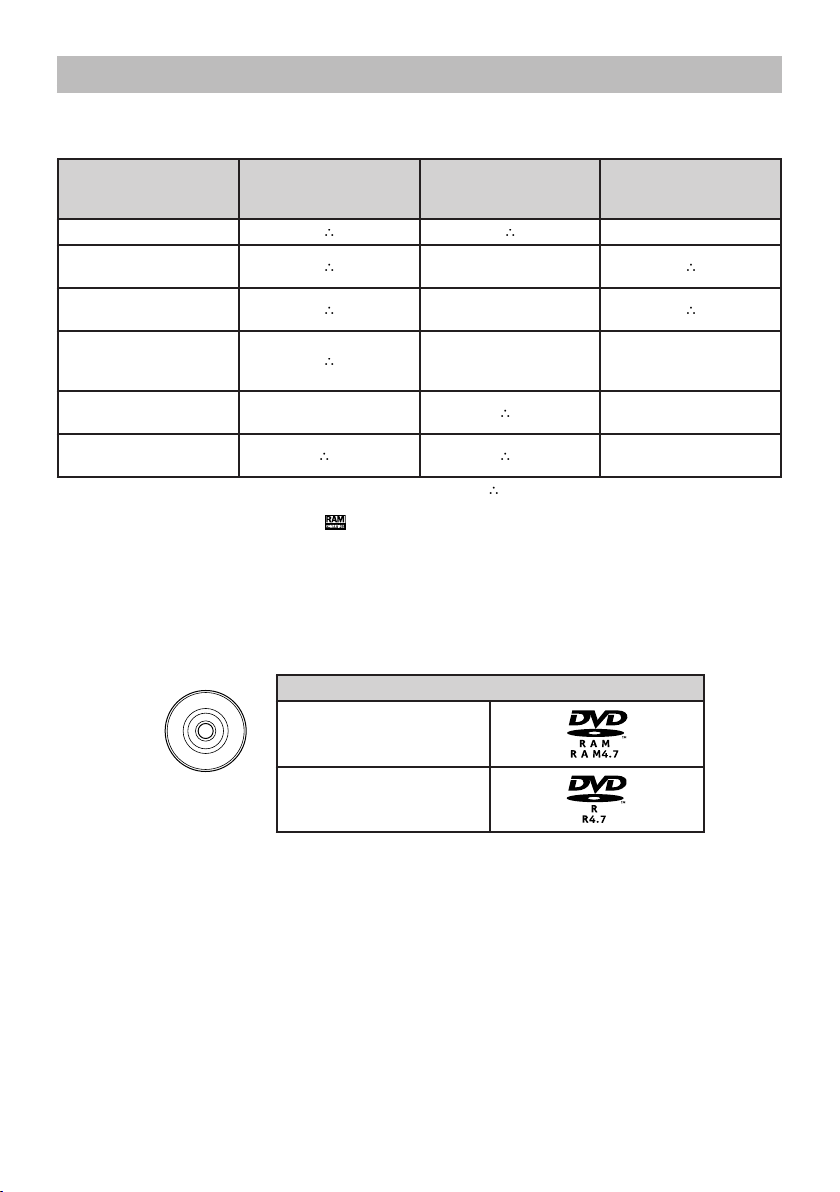
Disky a karty
D
V
D
-
R
A
M
/
S
I
D
E
A
V nasledujúcej tabuľke sú uvedené pamäťové médiá (disky a karty), ktoré môžete použiť v tejto DVD videokamere, a
funkcie, ktoré môžete v prípade jednotlivých médií použiť.
Funkcia DVD RAM disk DVD R disk
Pamäťová miniSD
karta*5
Pamäťová SD karta/
Snímanie videozáznamov
Snímanie statických
záberov
Vymazanie nasnímaných
záberov
–
–
–
Úpravy záznamov
pomocou DVD
– –
videokamery
Prehrávanie na DVD
prehrávači
Prehrávanie na DVD RAM
rekordéri
*1 *
3
3
*
2
*
2
*
–
4
–*
: dostupné funkcie, –: nedostupné funkcie
*1: DVD prehrávače označené symbolom umožňujú prehrávanie týchto diskov.
*2: DVD R disky je pred prehrávaním na DVD prehrávači alebo DVD RAM rekordéri nevyhnutné finalizovať (pozri
časť „Slovník“ na strane 160) pomocou tejto DVD videokamery (pozri stranu 120). Niektoré DVD prehrávače
nemusia umožniť prehrávanie týchto diskov.
*3: Sú kompatibilné s DVD videorekordérmi umožňujúcimi používanie 8 cm DVD RAM diskov.
*4: Niektoré DVD videorekordéry umožňujú prehrávať obsah zaznamenaný na pamäťovej SD karte.
*5: Pamäťové miniSD karty musíte pred použitím vložiť do špeciálneho adaptéra.
Použiteľné druhy diskov
Použiteľné druhy diskov a ich logá
DVD RAM disky, ver. 2.1 (8 cm)
DVD R disky
[na všeobecné použitie, ver. 2.0
(8 cm)]
V tejto DVD videokamere používajte 8 cm DVD RAM
disky a 8 cm DVD R disky určené na používanie v
kamkordéroch.
Disky uložené v držiaku, kazete alebo ochrannom obale
nebudete môcť použiť. Pred použitím z nich disky vždy
vyberte.
26
Poznámky:
• Odporúčame vám používať disky Panasonic. Ich
kompatibilita s touto DVD videokamerou je zaručená.
Ak použijete disky iných výrobcov, DVD videokamera
nemusí fungovať optimálne.
• Nenaformátovaný disk musíte pred použitím
inicializovať. Ak do DVD videokamery vložíte
nenaformátovaný disk, zobrazí sa príslušné hlásenie.
Disk inicializujte podľa zobrazených pokynov (pozri
stranu 118).
• Niektoré druhy obrazových záznamov, ako aj obrazové
záznamy upravené na osobnom počítači nebudete
môcť na tejto DVD videokamere zobraziť.
• Môže sa stať, že obrazové záznamy vytvorené
na inom zariadení nebudete môcť na tejto DVD
videokamere prehrať.
Page 27
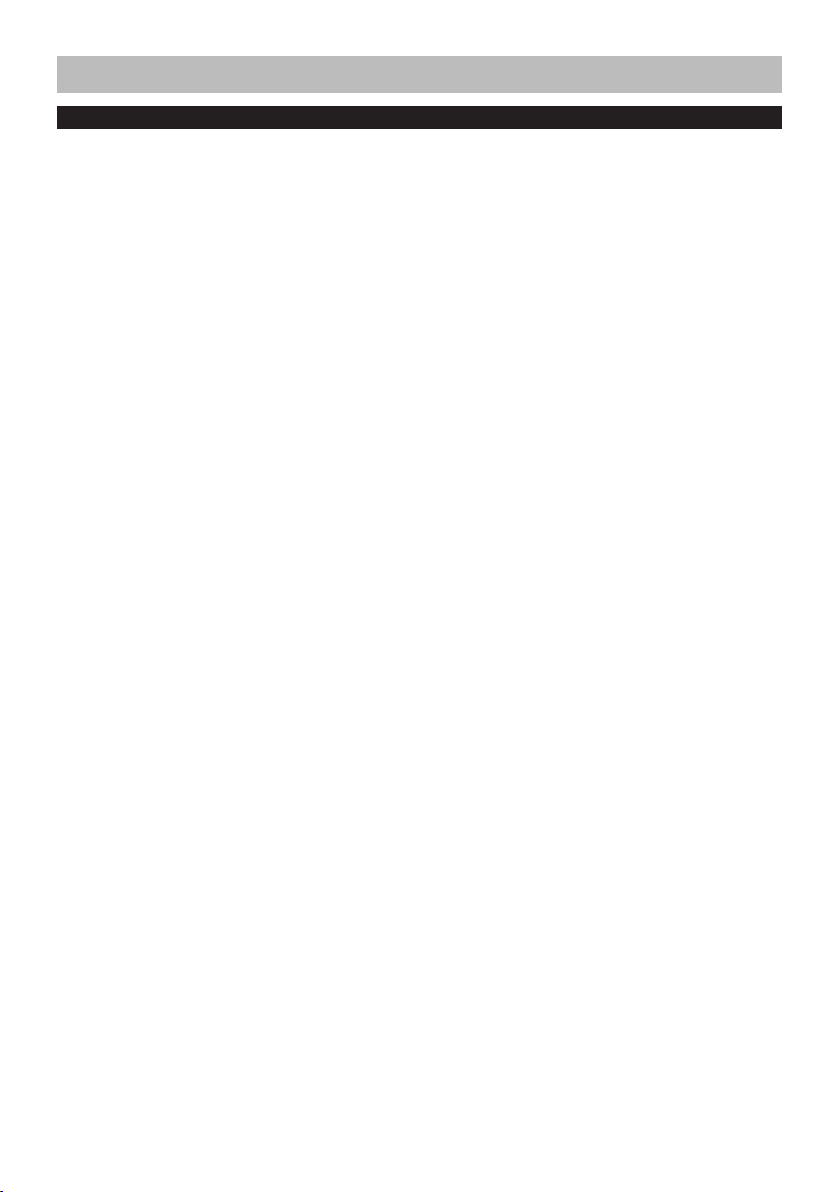
Disky a karty
Používanie DVD R diskov
Na DVD R disky nie je možné snímať statické zábery
a vymazávať z nich akékoľvek uložené snímky alebo
záznamy.
Kvôli dosiahnutiu najvyššej možnej kvality záznamu
zapisuje táto DVD videokamera na disky aj riadiace
údaje. Na ich základe potom pri vkladaní a vyberaní
diskov pri snímaní uskutočňuje potrebné nastavenia.
Ak na disku nie je dostatok voľného miesta na zápis
údajov potrebných na uskutočnenie týchto nastavení,
snímanie nemusí byť umožnené. Disk preto pri snímaní
nevkladajte alebo nevysúvajte viac ako 50 krát. Ak DVD
videokameru vypnete a opäť zapnete, pričom je disk
vložený, alebo ak disk vyberiete a opäť vložíte, pričom
neuskutočníte snímanie, videokamera neuskutoční
„nastavenie pre snímanie“.
Snímanie na nový disk
Pomocou tejto DVD videokamery môžete na DVD-R
disky snímať videozáznamy:
Disk musí byť naformátovaný (pozri stranu 45).
Snímanie na DVD-R disk pomocou programu
DVDfunSTUDIO: Disk neformátujte (pozri stranu 135).
Finalizácia DVD R diskov
Ak chcete 8 cm DVD R disky vytvorené na tejto DVD
videokamere prehrať na DVD prehrávači alebo DVD
videorekordéri, musia byť s použitým zariadením
kompatibilné a finalizované pomocou tejto DVD
videokamery. Podrobnejšie informácie o finalizácii 8 cm
DVD R diskov si prečítajte v časti „Finalizácia DVD R
diskov“ na strane 120.
Poznámky:
• Nenaformátovaný DVD R disk najskôr naformátujte
pomocou tejto DVD videokamery (pozri stranu 45).
• DVD R disky, ktoré boli vytvorené na tejto DVD
videokamere, ale ešte neboli finalizované, nevkladajte
do zariadení umožňujúcich vytváranie záznamov,
napríklad do DVD videorekordéra. Záznamy by sa
mohli poškodiť.
• Môže sa stať, že DVD R disky upravované a
finalizované pomocou osobného počítača alebo DVD
videorekordéra nebudete môcť prehrať na tejto DVD
videokamere. Závisí to od použitého softvéru alebo od
spôsobu vytvorenia záznamu na DVD R disku.
• Informáciu o disponibilnej kapacite DVD R disku
poskytuje indikátor zostávajúceho záznamového času
na LCD monitore DVD videokamery.
• Režim DVD-R VR táto DVD videokamera nepodporuje.
Príklady nepoužiteľných druhov diskov:
• DVD RAM disky (2,6 GB) ver. 1.0
• DVD R disky (3,9 GB) ver. 1.0
• DVD R disky (4,7 GB) na publikovanie, ver. 2.0
• DVD RW disky
• DVD+RW disky
• DVD+R disky
• DVD ROM disky
• DVD Video disky
• CD R disky
• CD RW disky
• CD disky
• LD disky
• MO disky
• MD disky
• iD disky
• Diskety
• Disky, ktorých priemer je iný ako 8 cm
• CD ROM disky
Poznámka:
Disky vytvorené na osobnom počítači alebo DVD
videorekordéri sa na tejto DVD videokamere nemusia
dať prehrať. V takomto prípade sa na LCD monitore
zobrazí hlásenie „This disc cannot be used.“ (Tento disk
nie je možné použiť.). Tiež sa môžu zobraziť modré
miniatúrne náhľady (pozri obr. 1 na strane 28) alebo
prehrávanie disku neprebehne normálne.
27
Page 28
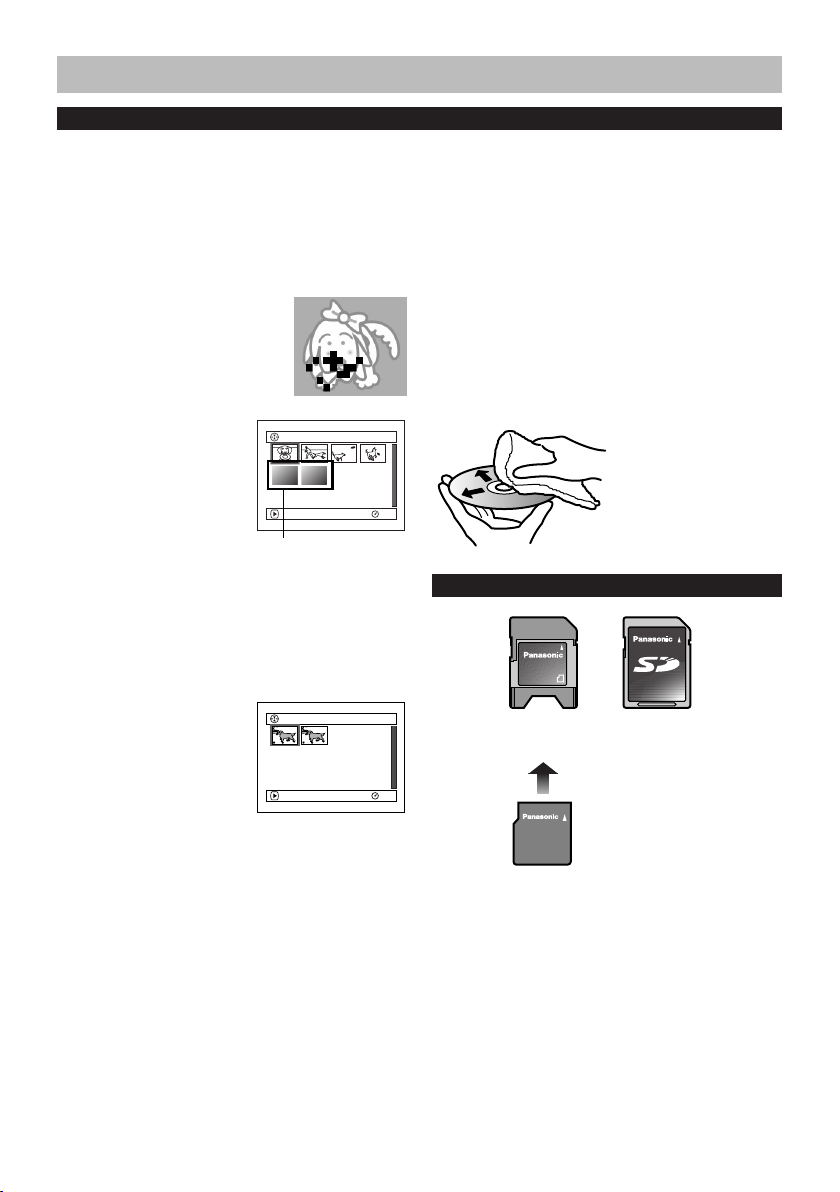
Disky a karty
0 01/ 00 6A l l P r og r ams
PLA
Y
RAM
001 / 002A l l Pr og rams
PLA
Y
RAM
Zaobchádzanie s diskami
Používanie diskov
DVD RAM a DVD R disky sú veľmi citlivé záznamové
médiá. Pozorne si prečítajte nasledujúce pokyny a
riaďte sa nimi pri práci s diskami.
• Dôležité záznamy snímajte vždy na nové disky.
• Nedotýkajte sa záznamovej plochy disku a dbajte na
to, aby sa na nej neusadzovali nečistoty.
• Použitie zaprášeného, poškrabaného, znečisteného
alebo zdeformovaného disku môže mať za následok:
– blokový šum v prehrávanom
obraze,
– nežiaduce zastavenie
prehrávania obrazu,
– prerušenie prehrávania zvuku
alebo neprirodzený zvuk,
– nesprávne zobrazenie
miniatúrnych náhľadov
(modrá plocha)* (pozri
obr. 1),
– DVD videokamera nebude
schopná disk správne
rozoznať,
– časový posun medzi
prehrávaným obrazom a
zvukom.
Uvedené problémy sa niekedy môžu vyskytnúť aj
pri použití správneho a nepoškodeného disku. Keď
svieti indikátor ACCESS/PC (prístup/práca s PC),
nevystavujte DVD videokameru neprimeraným
otrasom alebo nárazom. DVD videokameru
nepoužívajte v prostredí vystavenom neprimerane
vysokým alebo nízkym teplotám alebo v prostredí
umožňujúcom kondenzáciu vlhkosti.
• Môže sa stať, že počas
snímania obrazu bude DVD
videokamera ignorovať časti
disku, na ktoré sa z dôvodu
poškrabania, usadeného
prachu a pod. nedá snímať.
(Na takomto mieste sa
snímanie pozastaví
a automaticky bude
pokračovať na najbližšom
(Pri snímaní jednej scény
sa môžu vytvoriť viaceré
miniatúrne náhľady.)
možnom mieste ( REC).) Snímanie sa môže prerušiť
na niekoľko sekúnd až minút a na vytvorenej relácii
sa vytvoria viaceré miniatúrne náhľady tak, ako je
znázornené na vyššie uvedenom obrázku. Zároveň sa
zníži disponibilný záznamový čas na disku.
• Pri vyberaní disku dávajte pozor, pretože priestor na
vkladanie diskov aj samotný disk môžu byť po použití
horúce.
Blokový šum
(obr. 1)
Uskladnenie diskov
• Disky ukladajte do plastových obalov, v ktorých ste ich
zakúpili.
• Dbajte na to, aby sa na disku nevytvoril kondenzát.
• Disky nenechávajte uložené:
– na miestach dlhodobo vystavených priamemu
slnečnému žiareniu,
– na prašných miestach a miestach s vysokou
vlhkosťou vzduchu,
– v blízkosti zdrojov tepla, napr. radiátora.
Čistenie diskov
Zaprášené a znečistené disky zľahka utrite čistiacou
handričkou, ako je znázornené na obrázku. Nikdy
nepoužívajte rozpúšťadlá. Na čistenie diskov
nepoužívajte riedidlá, vodu, antistatické spreje a pod.
Disk vyčistite priamymi ťahmi
od stredového otvoru smerom
k vonkajšiemu okraju čistiacou
handričkou. Na odstránenie
prachu môžete tiež použiť
fúkací balónik, podobne ako
pri čistení objektívu.
Použiteľné druhy pamäťových kariet
Adaptér na pamäťovú
miniSD kartu
Pamäťová miniSD karta
Pamäťová
SD karta
28
Page 29
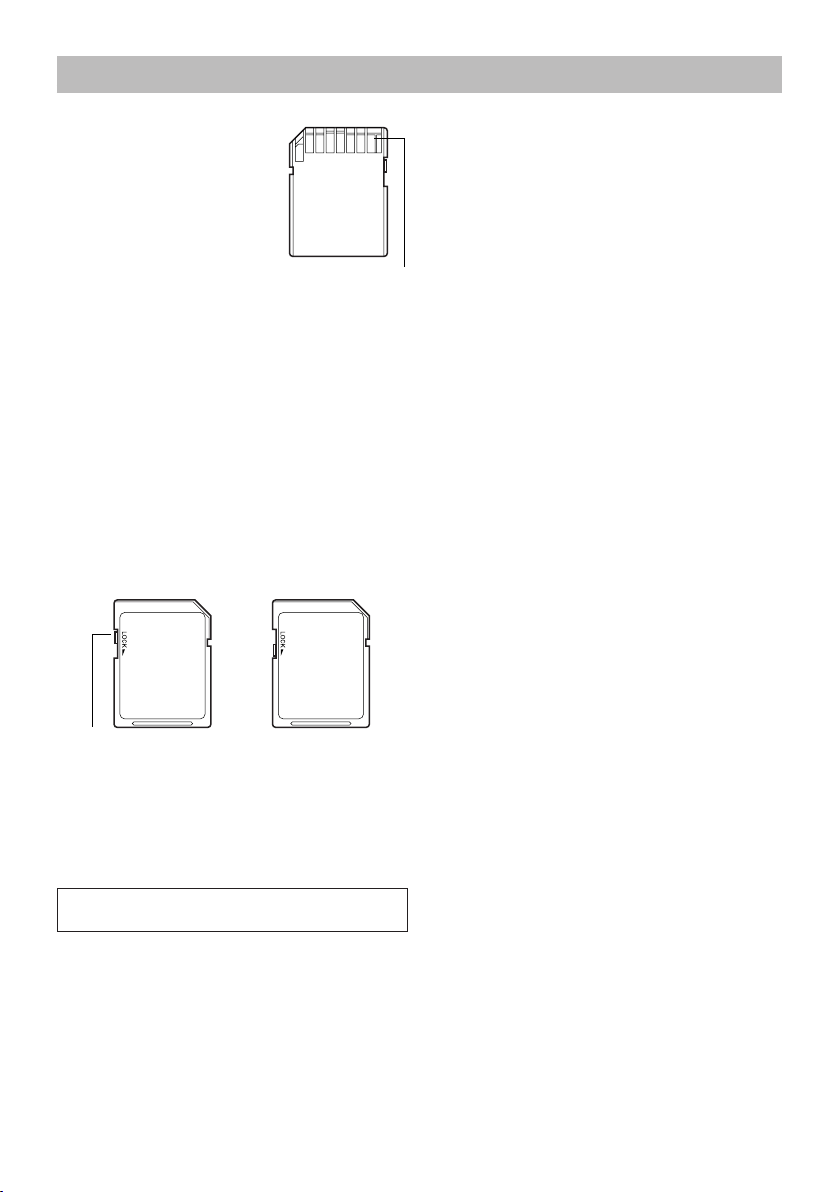
Disky a karty
Zaobchádzanie s pamäťovými kartami
• Používajte iba odporúčané druhy
pamäťových kariet.
• Ak sa chystáte nasnímať dôležité
zábery, použite novú pamäťovú
kartu.
• Nedotýkajte sa kontaktov
pamäťovej karty a chráňte ich
pred kontaktom s kovovými
predmetmi.
• Na pamäťovú kartu nelepte iné
ako na to určené nálepky.
• Pamäťovú kartu nevystavujte nárazom, pádom z výšky
a mechanickému namáhaniu.
• Pamäťovú kartu nerozoberajte a neupravujte.
• Pamäťovú kartu nevystavujte vplyvu vody.
• Pamäťovú kartu nepoužívajte ani neukladajte:
– na miestach vystavených vysokým teplotám,
napríklad vnútri auta uprostred leta, na miestach
vystavených priamemu slnečnému žiareniu alebo v
blízkosti zdrojov tepla, napr. v blízkosti radiátora,
– na prašných miestach a miestach s vysokou
vlhkosťou vzduchu.
• Pamäťovú kartu nenechávajte v dosahu detí, mohli by
ju prehltnúť.
• Keď je prepínač na ochranu proti zápisu nastavený po
polohy [LOCK] (karta zablokovaná), nie je možné na
pamäťovú kartu zapisovať, vymazávať z nej záznamy
ani ich upravovať.
Prepínač na ochranu
proti zápisu
• Pamäťové miniSD karty musíte pred použitím
vložiť do špeciálneho adaptéra.
Pamäťová karta je
zablokovaná
Vhodné pamäťové SD karty
V tejto videokamere môžete používať pamäťové SD
karty s nasledujúcimi kapacitami (8 MB až 1 GB).
8 MB, 16 MB, 32 MB, 64 MB,
128 MB, 256 MB, 512 MB, 1 GB (maximum)
Najnovšie informácie o pamäťových kartách nájdete na
nasledujúcej internetovej adrese.
http://panasonic.co.jp/pavc/global/cs
(Táto stránka je k dispozícii len v anglickom jazyku)
Konektory
• Ak vo videokamere použijete pamäťovú SD kartu
naformátovanú na inom zariadení, zápis údajov na
kartu môže trvať dlhšie ako zvyčajne. Ak je pamäťová
SD karta naformátovaná na osobnom počítači,
nebudete ju môcť v tejto videokamere použiť. V takom
prípade kartu naformátujte v tejto videokamere.
• Táto videokamera podporuje pamäťové SD karty
naformátované na prácu so systémom súborov FAT12
a FAT16.
Pamäťová miniSD karta
Pred použitím miniSD karty ju nezabudnite vložiť do
špeciálneho adaptéra. Vložením karty bez adaptéra
by ste mohli poškodiť videokameru alebo kartu. Do
videokamery nevkladajte prázdny adaptér. Pri vkladaní
alebo vyberaní pamäťovej miniSD karty nenechávajte
adaptér vložený v DVD videokamere. Mohli by ste tým
spôsobiť poruchu DVD videokamery.
Všeobecné upozornenia týkajúce sa diskov
a pamäťových kariet
• Dôležité záznamy vám odporúčame zálohovať a uložiť
na pevnom disku osobného počítača.
• Dodržiavajte nasledujúce pokyny. Predídete tým
poškodeniu alebo strate záznamov uložených na
karte.
– Počas čítania alebo zapisovania údajov nevyberajte
pamäťovú kartu ani nevypínajte DVD videokameru.
– DVD videokameru nepoužívajte na miestach
vystavených pôsobeniu statickej elektriny alebo
elektromagnetického šumu.
Poznámky:
• Odporúčame vám používať pamäťové SD karty
značky Panasonic.
• Táto DVD videokamera umožňuje prehliadanie
obrazových záznamov vytvorených na digitálnych
fotoaparátoch podporujúcich štandard DCF (Design
rule for Camera File system). Táto DVD videokamera
umožňuje prehliadanie obrazových záznamov,
ktorých rozlíšenie sa pohybuje v rozpätí od 80 pixelov
(vodorovne) x 60 pixelov (zvislo) do 4 000 pixelov
(vodorovne) x 3 000 pixelov (zvislo).
• Táto DVD videokamera je založená na štandarde DCF
(Design rule for Camera File system) stanovenom
organizáciou JEITA (Japan Electronics and
Information Technology Industries Association). DCF je
integrovaný formát obrazových súborov pre digitálne
fotoaparáty. Obrazové súbory môžete používať na
všetkých zariadeniach podporujúcich štandard DCF.
• Niektoré druhy obrazových záznamov, ako aj obrazové
záznamy upravené na osobnom počítači nebudete
môcť na tejto DVD videokamere zobraziť.
• Môže sa stať, že obrazové záznamy vytvorené
na inom zariadení nebudete môcť na tejto DVD
videokamere prehrať.
29
Page 30
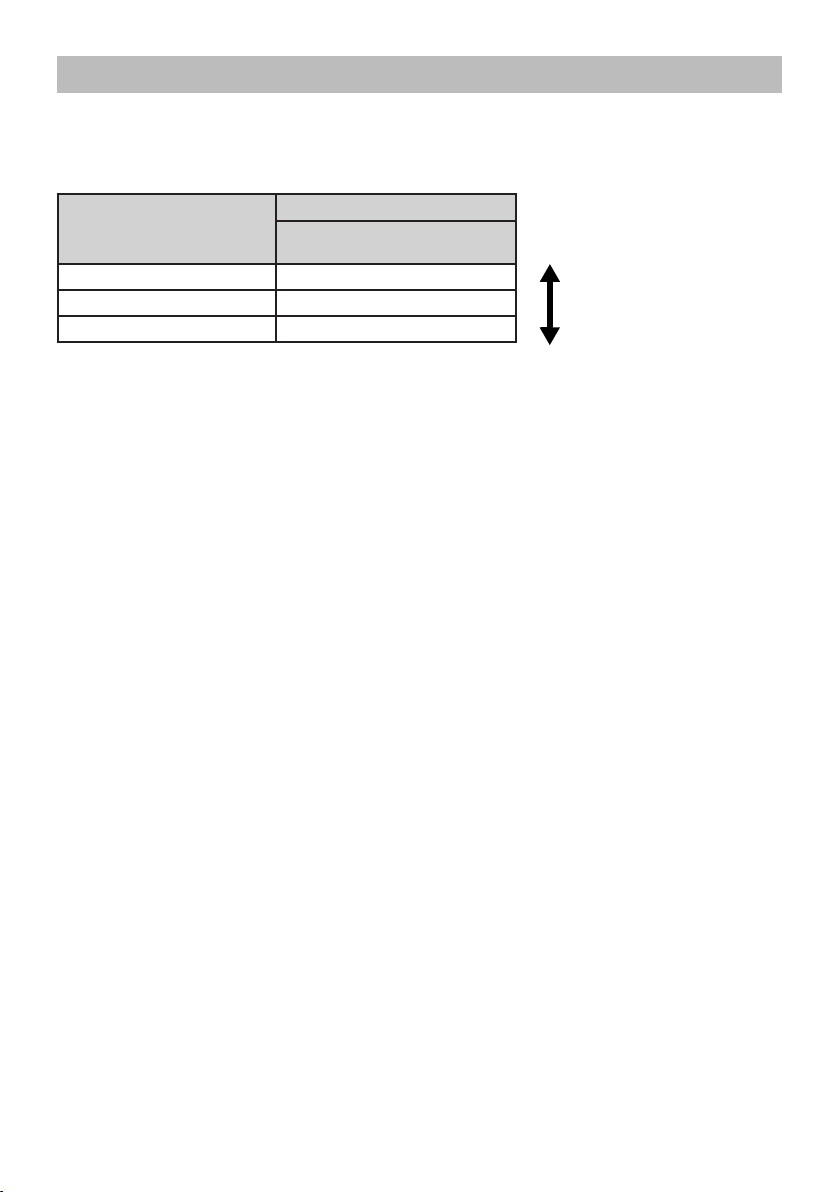
Kapacita diskov a pamäťových kariet
Disponibilný záznamový čas pre videozáznam
Disponibilný záznamový čas závisí od nastavenej kvality snímania. Podrobnejšie informácie o nastavení kvality
snímania si prečítajte na strane 78.
Disponibilný záznamový čas na uloženie videozáznamu na disk (na jednu stranu) (ak snímate len videozáznamy)
Použitý disk
Kvalita snímania
XTRA (veľmi vysoká kvalita)
FINE (vysoká kvalita) Približne 30 min*
STD (štandardná kvalita) Približne 60 min*
*1: Snímanie s premenlivou prenosovou rýchlosťou (pravdepodobne budete môcť nasnímať o niečo viac ako 18 minút
záznamu, pretože prenosová rýchlosť sa automaticky mení v intervale približne 3 – 10 Mb/s).
*2: Prenosová rýchlosť: Približne 6 Mb/s
*3: Prenosová rýchlosť: Približne 3 Mb/s
Poznámky:
• Zvuk sa v režime XTRA, FINE alebo STD zaznamená vo formáte Dolby Digital, ktorý je štandardným formátom pre
záznamy vo formáte DVD-Video.
• Na pamäťovú SD kartu nie je možné nasnímať videozáznamy.
• Ak použijete DVD R disk, nebudete môcť kvalitu snímania videozáznamu počas snímania meniť. DVD videokamera
automaticky použije nastavenie kvality snímania zvolené pred spustením snímania.
Disponibilný záznamový čas na
uloženie videozáznamu
Približne 18 min*
1
2
3
Dôraz je kladený na kvalitu obrazu
Dôraz je kladený na dĺžku záznamu
30
Page 31

Kapacita diskov a pamäťových kariet
Počet statických záberov, ktoré je možné
zaznamenať na disk
Počet statických záberov, ktoré je možné
zaznamenať na jednu stranu disku: až 999
Ak sa na disku aj po nasnímaní 999 statických záberov
nachádza voľné miesto, môžete naň nasnímať aj
videozáznam.
Počet statických záberov, ktoré je možné
zaznamenať na pamäťovú kartu
Počet statických záberov, ktoré je možné zaznamenať,
závisí od nastavenej kvality snímania. Podrobnejšie
informácie o nastavení kvality snímania si prečítajte na
strane 79.
Pre model VDR M55EB
Kapacita
16 MB Približne 108 Približne 216 Približne 432
32 MB Približne 232 Približne 464 Približne 928
64 MB Približne 480 Približne 960 Približne 1 920
128 MB Približne 960 Približne 1 920 Približne 3 840
256 MB Približne 1 920 Približne 3 840 Približne 7 680
512 MB Približne 3 840 Približne 7 680
1 GB Približne 7 500
FINE (vysoká
kvalita)
Pre model VDR M75EB
Kapacita
16 MB Približne 27 Približne 36 Približne 54
32 MB Približne 58 Približne 76 Približne 116
64 MB Približne 120 Približne 160 Približne 240
128 MB Približne 240 Približne 320 Približne 480
256 MB Približne 480 Približne 640 Približne 960
512 MB Približne 960 Približne 1 280
1 GB Približne 1 800
FINE (vysoká
kvalita)
(Počty statických záberov uvedené v tabuľke sú iba
orientačné.)
Kvalita snímania
NORM (bežná
kvalita)
Približne 15 000 Približne 30 000
Kvalita snímania
NORM (bežná
kvalita)
Približne 2 400 Približne 3 600
ECO (úsporná
kvalita)
Približne 15 360
ECO (úsporná
kvalita)
Približne 1 920
Poznámky:
• Na tejto DVD videokamere nemôžete použiť
pamäťové karty, ktoré ste predtým použili na iných
zariadeniach.
• Pomocou tejto DVD videokamery nemôžete
prehliadať, prehrávať ani si vypočuť žiadne
videozáznamy ani hudobné záznamy zaznamenané
na karte pomocou iného zariadenia. Takéto súbory
táto DVD videokamera ani nezobrazí.
• Pred použitím disku skontrolujte veľkosť voľného
miesta pomocou zobrazenia zostávajúcej kapacity.
Prečítajte si časť „Zistenie zostávajúceho voľného
miesta na disku alebo pamäťovej karte (kapacita)“ na
strane 117.
• Môže sa stať, že obrazové záznamy vytvorené na tejto
DVD videokamere nebudete môcť prehrať na inom
zariadení.
Rozlíšenie a kvalita statických záberov
V nasledujúcej tabuľke je uvedené rozlíšenie statických
záberov vo formáte JPEG, ktoré môžete nasnímať na
tejto DVD videokamere.
VDR M55EB 640 x 480 pixelov
VDR M75EB 1 280 x 960 pixelov
V nasledujúcej tabuľke sú uvedené hodnoty objemu dát
statických záberov vo formáte JPEG vytvorených pri
zvolenom nastavení kvality snímania.
snímania
(úsporná
Na DVD RAM disky môžete statické zábery snímať len
v kvalite FINE. Pri snímaní na pamäťovú kartu môžete
nastavenie kvality snímania ľubovoľne zmeniť.
Poznámky:
• Statické zábery nemôžete snímať na DVD R disky.
• Pozri stranu 29, časť „Vhodné pamäťové SD karty“.
Model Rozlíšenie
Kvalita
FINE
(vysoká
kvalita)
NORM
(bežná
kvalita)
ECO
kvalita)
Veľkosť súboru
VDR M55EB VDR M75EB
Približne
128 kB
Približne
64 kB
Približne
32 kB
Približne
512 kB
Približne
384 kB
Približne
256 kB
Použitie
Dôraz je
kladený
na kvalitu
snímky.
Bežné
snímanie.
Dôraz je
kladený
na počet
31
Page 32

Nastavenia
V tejto časti je vysvetlený postup prípravy na snímanie – príprava DVD videokamery a batérie.
Príprava DVD videokamery
Spôsob držania DVD videokamery
Pravú ruku vsuňte zospodu do remienka na ruku až po
spodnú časť palca.
Polohu ruky upravte tak, aby ste mohli ľahko
obsluhovať tlačidlo REC na spustenie snímania, tlačidlo
PHOTO SHOT a ovládač zoomu.
Nastavte dĺžku remienka na ruku tak, aby sa DVD
videokamera pri stláčaní tlačidla REC palcom nehýbala.
Poznámka:
Dĺžku remienka nenastavujte, keď v ňom máte vsunutú ruku. DVD videokamera by vám pri tom mohla vypadnúť z
ruky a poškodiť sa.
32
Page 33

Nastavenia
Pripevnenie popruhu na rameno
Popruh musí byť prevlečený cez obidva otvory.
Popruh na rameno prevlečte cez pracky
určené na jeho upevnenie.
Pripojenie krytu objektívu
Dodanú šnúrku prevlečte cez otvor v príchytke remienka na ruku a potom cez otvor na kryte objektívu.
1 Šnúrku pripevnite ku krytu objektívu. Kratšia časť je
určená na kryt objektívu.
2 Šnúrku pripevnite k určenému otvoru na DVD
videokamere.
Úkon môžete zjednodušiť rozpojením remienka na
ruku.
3 Stlačte bočné výstupky na kryte objektívu a nasaďte
ho na objektív.
Stlačte a nasaďte
Poznámky:
• Ak nesnímate, upevnite kryt na objektív. Predídete tým
jeho poškodeniu.
• Kvôli pohodlnej obsluhe zariadenia je kryt objektívu
vybavený sponou. Pred snímaním pripnite pomocou
spony kryt objektívu k remienku na ruku.
33
Page 34

Nastavenia
Vkladanie batérie do diaľkového ovládača
Dodanú lítiovú batériu vložte do diaľkového ovládača.
1 Do otvoru PUSH zatlačte predmet s tenkým hrotom a
držiak batérie vytiahnite smerom k sebe.
2 Vložte mincovú batériu tak, aby kontakt kladného
pólu smeroval nadol.
Vyberanie batérie z diaľkového ovládača
1 Do otvoru PUSH zatlačte predmet s tenkým hrotom a
držiak batérie vytiahnite smerom k sebe.
3 Držiak batérie zasuňte späť.
Poznámka:
Životnosť lítiovej batérie je približne jeden rok. Po vybití
batérie sa nebude dať diaľkový ovládač používať. V
takom prípade vymeňte batériu.
Držiak batérie
Upozornenie:
• BATÉRIU NENECHÁVAJTE V DOSAHU DETÍ A
DOMÁCICH ZVIERAT.
• V PRÍPADE PREHLTNUTIA BATÉRIE IHNEĎ
VYHĽADAJTE LEKÁRSKU POMOC.
• V PRÍPADE NESPRÁVNEHO ZAOBCHÁDZANIA
MÔŽE BATÉRIA EXPLODOVAŤ. BATÉRIU
NENABÍJAJTE, NEROZOBERAJTE A NEHÁDŽTE
DO OHŇA.
Poznámky:
• Po vybití batérie vložte novú batériu typu Panasonic
CR2032. Iná batéria môže spôsobiť požiar alebo
explodovať.
• Po vybití batérie zabezpečte jej bezpečnú likvidáciu
v súlade s platnými predpismi. Batériu nehádžte do
ohňa.
• Batériu neskratujte.
• Batériu nechytajte kovovou pinzetou.
• Batériu uskladnite na tmavom, chladnom a suchom
mieste.
34
UPOZORNENIE
LÍTIOVÁ BATÉRIA JE SÚČASŤ, KTORÁ MÔŽE
BYŤ PRI NESPRÁVNOM ZAOBCHÁDZANÍ
NEBEZPEČNÁ (TYP CR2032 VYROBENÝ
SPOLOČNOSŤOU PANASONIC).
NEVYSTAVUJTE JU NADMERNÝM TEPLOTÁM
ALEBO VYBÍJANIU. POUŽÍVAJTE JU IBA V
ZARIADENIACH, PRE KTORÉ JE URČENÁ.
POUŽITÚ BATÉRIU NAHRAĎTE NOVOU BATÉRIOU
ROVNAKÉHO TYPU A ZNAČKY.
BATÉRIU VLOŽTE ROVNAKÝM SPÔSOBOM A NA
ROVNAKÉ MIESTO AKO PÔVODNÚ BATÉRIU.
DBAJTE PRITOM NA DODRŽANIE SPRÁVNEJ
POLARITY.
NEPOKÚŠAJTE SA NABÍJAŤ POUŽITÚ BATÉRIU
ANI JU NEPOUŽÍVAJTE NA ŽIADNE INÉ ÚČELY.
BATÉRIU ZLIKVIDUJTE AKO ODPAD URČENÝ NA
SKLÁDKU, NIE DO SPAĽOVNE.
Page 35

Nastavenia
Používanie diaľkového ovládača
Ak chcete DVD videokameru obsluhovať pomocou
diaľkového ovládača, namierte ovládač na infračervený
senzor na DVD videokamere a stlačte príslušné tlačidlo.
Ak sa požadovaná funkcia nespustí, úkon zopakujte.
Účinný dosah diaľkového ovládača je 5 m.
Infračervený senzor
Približne 5 m
Zobrazenie snímaného objektu v hľadáčiku
1 Vysuňte hľadáčik.
2 Pomocou ovládača dioptrickej korekcie podľa potreby
zaostrite obraz v hľadáčiku.
Ovládač dioptrickej korekcie
Poznámky:
• Ak chcete, aby diaľkový ovládač fungoval správne,
nesmie byť infračervený senzor na DVD videokamere
vystavený priamemu slnečnému svetlu alebo iným
zdrojom intenzívneho svetla. Ak je infračervený senzor
na DVD videokamere vystavený svetlu silnejšiemu,
ako je infračervené svetlo diaľkového ovládača,
nebudete môcť DVD videokameru ovládať diaľkovým
ovládačom.
• Diaľkové ovládanie DVD videokamery nebude možné
ani v prípade, ak sa medzi diaľkovým ovládačom a
DVD videokamerou nachádzajú prekážky.
• Svetlo z niektorých druhov žiariviek môže mať vplyv
na správnu funkciu diaľkového ovládača.
Upozornenie:
DVD videokameru nedržte za hľadáčik alebo LCD
monitor. Mohli by sa odpojiť a DVD videokamera by
spadla na zem.
Vysuňte hľadáčik.
Poznámky:
• Ak sa obraz v hľadáčiku nezobrazí, vykonajte kontrolu
podľa bodu 6 na strane 140.
• Ak sa LCD monitor odklopí do úrovne približne 90°,
hľadáčik sa vypne.
• Ak hľadáčik nevytiahnete, nebudete môcť správne
zaostriť.
• Podrobnejšie informácie o trvalom zobrazovaní
obrazu v hľadáčiku nezávisle od toho, či je LCD
monitor otvorený, alebo zatvorený, si prečítajte v časti
„Nastavenie LCD monitora/hľadáčika“ na strane 85.
35
Page 36

Nastavenia
90°
180°
Zobrazenie snímaného objektu na LCD
monitore
1 Otvorte LCD monitor.
Na LCD monitore je časť, za ktorú môžete monitor
potiahnuť. Potiahnutím monitora v tejto časti ho
otvorte.
Poznámka:
• Podrobnejšie informácie o trvalom zobrazovaní
obrazu v hľadáčiku nezávisle od toho, či je LCD
monitor otvorený, alebo zatvorený, si prečítajte v časti
„Nastavenie LCD monitora/hľadáčika“ na strane 85.
Rozsah odklopenia LCD monitora
LCD monitor môžete odklopiť až do úrovne 90°.
Ak je LCD monitor odklopený do úrovne 90°, môžete
ho otočiť až o 90°, takže bude smerovať nadol. Takisto
ho môžete otočiť opačným smerom až o 180°, takže
monitor bude smerovať dopredu, rovnako ako objektív.
Ak je LCD monitor počas snímania otočený o 180°
tak, že monitor je otočený rovnakým smerom ako
objektív, snímaný objekt sa zobrazí aj v hľadáčiku, a to
ako zrkadlový obraz (prevrátená ľavá a pravá strana).
Polohu LCD monitora upravte tak, aby ste na monitor
dobre videli.
Do štrbiny vsuňte prst
a odklopte monitor.
Poznámky:
• Ak sa obraz na LCD monitore nezobrazí, vykonajte
kontrolu podľa bodu 7 na strane 140.
• LCD monitor otáčajte smerom nadol alebo nahor až
po jeho odklopení o 90°.
• Ak je LCD monitor otočený smerom von a sklopený
k telu DVD videokamery (pozri obrázok vpravo),
nesnímajte príliš dlho. V opačnom prípade by mohlo
dôjsť k prehriatiu DVD videokamery a LCD monitora.
36
Page 37

Nastavenia
Zatvorenie LCD monitora
LCD monitor pred zatvorením otočte do východiskovej
polohy.
Zatlačte LCD monitor na svoje miesto na DVD
videokamere tak, aby sa ozvalo cvaknutie, pričom
zobrazovacia plocha LCD monitora musí smerovať
dovnútra.
Poznámky:
• LCD monitor pred zatvorením alebo sklopením k
telu DVD videokamery so zobrazovacou plochou
smerujúcou von otočte do správnej polohy. Ak je LCD
monitor naklonený, nie je možné ho zatvoriť.
• Ak LCD monitor nezapadá pevne na svoje miesto na
DVD videokamere, obraz v hľadáčiku sa neobjaví.
Upozornenie:
DVD videokameru nedržte za hľadáčik alebo LCD
monitor. Mohli by sa odpojiť a DVD videokamera by
spadla na zem.
37
Page 38

Nastavenia
Came r a F u nc t i o ns S e t up
P r og r a
m
AE : A u to
W
h i t e Ba l . : A u t o
D i g.
Z
o om
: 4 0 x
W i nd C u t:O
f f
S I S
:
O
n
ENTER RETURN
RAM
RAM
Da t e Se t
ENTER RETURN
1.
1.
2 00 5
Da t e
Se t u p
Da t e Mod e
1 2 : 00
RAM
Da t e Se t
ENTER RETURN
1. 1. 2 00 5
Da t e Mod e
Da t e S e tu p
1 2 : 00
ENTER
RAM
2 1. 3 . 20 05
8 : 00
Da t e s e t u p?
YE S NO
Da t e Se t
Nastavenie dátumu a času
Nastavením aktuálneho dátumu a času zabezpečíte správne zaznamenávanie dátumu a času snímania. Vykonaním
nasledujúcich krokov tiež môžete opraviť už nastavený dátum a čas.
Pomocou tlačidiel ///
zvoľte požadovanú funkciu a voľbu
potvrďte stlačením tlačidla /.
1 Zapnite DVD videokameru.
2 Stlačte tlačidlo MENU.
Zobrazí sa menu.
3 Pomocou tlačidiel
/ zvoľte položku
„Date Setup“ (nastavenie
dátumu) a potom
pomocou tlačidla
zvoľte možnosť „Date Set“
(nastaviť dátum).
4 Stlačte tlačidlo .
Označí sa číslica určujúca
deň.
(Číslica, ktorá sa označí
ako prvá, závisí od
formátu zobrazenia
dátumu (nastavuje sa
pomocou možnosti „Date
Mode“ (režim dátumu)). Ako prvá sa označí číslica na
ľavej strane zobrazeného dátumu.)
Poznámka:
Po označení čísla určujúceho deň zmeňte stlačením
tlačidla / nastavenie dňa. Ak po zmene dňa
stlačíte tlačidlo /, namiesto menu na nastavenie
mesiaca, roka alebo času sa zobrazí výzva na
potvrdenie nastaveného dátumu.
38
5 Pomocou tlačidla / zmeňte deň.
Pomocou tlačidla
/ označte mesiac a
opakovaním kroku 5 nastavte aktuálny dátum a čas.
Poznámka:
Ak chcete nastavovanie dátumu/času prerušiť, stlačte
tlačidlo .
6 Po nastavení aktuálneho
dátumu a času stlačte
tlačidlo /.
Zobrazí sa výzva na
potvrdenie nastaveného
dátumu.
7 Ak je zobrazený dátum a čas správny, pomocou
ovládacích tlačidiel zvoľte možnosť „YES“ (áno)
stlačte tlačidlo /.
Nastaví sa dátum a čas a DVD videokamera sa
prepne do režimu pozastaveného snímania. Zvolením
možnosti „NO“ (nie) opäť zobrazíte menu.
Dôležité poznámky:
• Táto DVD videokamera je vybavená nabíjateľnou
batériou, ktorá zabezpečuje uchovanie nastavenia
dátumu a času v pamäti. Ak sa táto zabudovaná
batéria vybije, nastavenie dátumu a času sa vynuluje.
Môžete tomu predísť, ak k DVD videokamere každé
3 mesiace pripojíte sieťový adaptér/nabíjačku a
necháte ju pripojenú aspoň 24 hodín, pričom DVD
videokamera zostane vypnutá. Zabudovaná batéria sa
nabije.
• Zabudovanú batériu nemôžete vymeniť.
UPOZORNENIE
VÝMENU ZABUDOVANEJ LÍTIOVEJ BATÉRIE
MÔŽE VYKONAŤ IBA KVALIFIKOVANÝ TECHNIK.
V PRÍPADE POTREBY SA OBRÁŤTE NA SVOJHO
PREDAJCU.
Page 39

Nastavenia
RAM
D /M / Y
Y /M / D
Da t e
Se t
ENTER RETURN
Da t e Mod e
M /D /
Y
Da t e S e t up
RAM
Da t e S e t
ENTER RETURN
Da t e Mod e
M /D /
Y
Da t e S e t up
Zmena formátu zobrazenia dátumu a času
Môžete si vybrať jeden z troch formátov zobrazenia dátumu: deň/mesiac/rok, mesiac/deň/rok alebo rok/mesiac/deň.
V závislosti od vybraného zobrazenia dátumu sa zmení aj formát zobrazenia času nasledujúcim spôsobom:
Formát zobrazenia Príklad
D/M/Y (D/M/R)
M/D/Y (M/D/R)
Y/M/D (R/M/D)
17:00
30. 9.2005
5:00PM
SEP 30 2005
17:00
2005. 9.30
1 Stlačte tlačidlo MENU.
Zobrazí sa menu.
2 Pomocou ovládacích
tlačidiel zvoľte v menu
„Date Setup“ (nastavenie
dátumu) položku „Date
Mode“ (režim dátumu) a
stlačte tlačidlo /.
Napravo od položky „Date
Mode“ sa zobrazia možnosti nastavenia. Aktuálne
nastavenie je označené symbolom .
3 Pomocou ovládacích
tlačidiel zvoľte požadovaný
formát zobrazenia dátumu
a stlačte tlačidlo /.
Znova sa zobrazí menu
nastavenia dátumu,
pričom sa možnosť „Date
Mode“ zmení na základe
uskutočneného nastavenia.
4 Stlačením tlačidla MENU opustite menu.
Poznámka:
Po zmene formátu zobrazenia dátumu sa zmení aj
formát jeho zobrazenia počas snímania a prehrávania
záznamu (pozri stranu 52).
39
Page 40

Nastavenia
Pripojenie batérie k DVD videokamere
1 Batériu nasaďte na miesto určené na pripojenie
batérie na DVD videokamere a zasuňte smerom
nadol, kým nezacvakne.
Kontakty musia
smerovať nadol
Odpojenie batérie
Ak DVD videokameru nepoužívate, odpojte batériu.
1 Stlačte tlačidlo BATTERY EJECT na vysunutie
batérie. Teraz môžete batériu odpojiť.
2 Batériu odpojte tak, že ju vysuniete smerom nahor.
Tlačidlo BATTERY EJECT
na vysunutie batérie
Poznámky:
• Pri pripájaní dbajte na to, aby bola batéria správne
otočená.
• Skontrolujte, či je batéria riadne pripojená. V opačnom
prípade by sa mohla odpojiť a spadnúť, čo by malo za
následok jej poškodenie.
Poznámky:
• DVD videokameru pred pripojením alebo odpojením
batérie z bezpečnostných dôvodov vypnite.
• Dávajte pozor, aby batéria po odpojení nespadla na
zem.
• Ak batériu ponecháte pripojenú, DVD videokamera
bude aj po vypnutí stále odoberať malé množstvo
elektrickej energie, čo bude mať za následok postupné
vybíjanie batérie.
40
Page 41

Nastavenia
Záznamový čas s úplne nabitou batériou (bez
použitia zoomu atď.)
Informácie o záznamovom čase pri použití úplne nabitej
batérie (typ CGA DU07):
VDR M55EB
XTRA (veľmi
vysoká
kvalita
FINE
(vysoká
kvalita)
STD
(štandardná
kvalita)
VDR M75EB
XTRA (veľmi
vysoká
kvalita
FINE
(vysoká
kvalita)
STD
(štandardná
kvalita)
Údaje o záznamovom čase sú iba orientačné. Skutočný
čas závisí od snímaného obsahu.
Pri použití hľadáčika Približne 85 min
Pri použití LCD monitora Približne 70 min
Pri použití hľadáčika Približne 85 min
Pri použití LCD monitora Približne 70 min
Pri použití hľadáčika Približne 100 min
Pri použití LCD monitora Približne 85 min
Pri použití hľadáčika Približne 70 min
Pri použití LCD monitora Približne 60 min
Pri použití hľadáčika Približne 70 min
Pri použití LCD monitora Približne 60 min
Pri použití hľadáčika Približne 80 min
Pri použití LCD monitora Približne 70 min
(približne)
Bez použitia zvláštnych funkcií, ako je
napríklad zoom:
Nepretržité záznamové časy DVD videokamery uvedené
v predchádzajúcej tabuľke vyjadrujú využiteľný čas
snímania videozáznamov a statických záberov bez
použitia akýchkoľvek iných funkcií okrem záznamu. V
skutočnosti však okrem jednoduchej funkcie snímania
častejšie používate tlačidlo REC na spustenie snímania,
ovládač zoomu a funkciu prehrávania. Batéria sa preto
vybije 2- až 3 krát rýchlejšie, ako je uvedené v tabuľke.
Vzhľadom na to, disponibilný záznamový čas s úplne
nabitou batériou sa pohybuje v intervale od 1/2 do 1/3
času uvedeného v tabuľke vľavo, pripravte si do zásoby
počet batérií, ktorý zodpovedá predpokladanej dĺžke
snímania DVD videokamerou.
Nezabudnite, že v chladnom prostredí sa batéria vybije
rýchlejšie.
Čas potrebný na nabitie batérie pri teplote 25 °C
CGA DU07
90 min
Poznámky:
• V prípade, že sa batéria nedá nabiť, prečítajte si
informácie na strane 149.
• Čas potrebný na nabitie batérie je ovplyvnený aj
zostávajúcou kapacitou batérie.
• Batéria sa počas nabíjania zahrieva. Nejde o poruchu.
• Po uplynutí životnosti batérie sa môže sa vyskytnúť
niektorý z nasledujúcich javov. Batériu vymeňte.
– Batéria sa nezačne nabíjať v priebehu 10 sekúnd
(nerozsvieti sa indikátor nabíjania (CHARGE)).
– Batéria sa ani po 9 hodinách nabíjania nenabije
aspoň na úroveň 75 %.
– Ani po uplynutí 5 hodín po nabití batérie na 75 % sa
batéria úplne nenabije.
• Batériu nabíjajte pri izbovej teplote v rozpätí od 10 °C
do 30 °C. Nabíjaním pri iných teplotách by ste batériu
mohli poškodiť.
41
Page 42

Nastavenia
Indikátor stavu batérie
Ak ako zdroj napájania DVD videokamery používate batériu, v hľadáčiku alebo na LCD monitore sa zobrazí indikátor
stavu batérie tak, ako je znázornené na obrázku:
Batéria úplne nabitá
Biela časť indikuje zostávajúcu kapacitu batérie
Poznámka:
Indikátor stavu batérie
môže byť zobrazený dlhšie, indikátory
Efektívne používanie batérie
Batériu nabite krátko pred používaním DVD
videokamery:
Batéria sa pomaly vybíja, aj keď nie je pripojená k
DVD videokamere. Ak batériu ponecháte pripojenú,
DVD videokamera bude stále odoberať malé množstvo
elektrickej energie.
Z tohto dôvodu vám odporúčame nabíjať batériu krátko
pred použitím DVD videokamery, zvyčajne deň pred
plánovaným použitím.
Keďže batéria použitá v tejto DVD videokamere nemá
tzv. pamäťový efekt, nemusíte ju pred nabíjaním úplne
vybiť.
Ak nebudete DVD videokameru dlhší čas používať:
Odporúčame vám, aby ste batériu aspoň raz za rok
nabili, pripojili k DVD videokamere a úplne ju vybili.
Batériu potom odpojte a uložte na chladnom mieste.
Batériu uskladnite na chladnom a tmavom mieste:
Ak nebudete DVD videokameru používať, odpojte
batériu a uložte ju na chladné a tmavé miesto.
Uskladnením batérie na mieste s vysokou teplotou
sa skracuje jej životnosť. Batériu v žiadnom prípade
neskladujte na mieste s teplotou vyššou ako 60
°C, napríklad v uzavretom aute. Mohla by sa vážne
poškodiť.
Batéria takmer vybitá
(Bliká)
alebo
Životnosť batérie:
Životnosť batérie je ovplyvnená podmienkami prostredia,
v ktorom ju používat,e a frekvenciou používania DVD
videokamery. Ak je reálna dĺžka prevádzky DVD
videokamery výrazne nižšia, ako sa uvádza v tabuľkách,
pravdepodobne uplynula životnosť batérie. Kúpte si
novú batériu.
Úspora energie a vybíjanie batérie:
Po ukončení snímania vám odporúčame DVD
videokameru vypnúť. Spotreba elektrickej energie totiž
ostáva na rovnakej úrovni aj počas pozastaveného
snímania. Ak je aktivovaný úsporný režim, DVD
videokamera sa približne po 5 minútach zotrvania v
režime pozastaveného snímania automaticky vypne.
Informácie o nastavení alebo zrušení úsporného
režimu si prečítajte v časti „Automatické vypnutie DVD
videokamery (položka „Power Save“)“ na strane 86.
môžu byť zobrazené kratšie.
42
Page 43

Nastavenia
Napájanie DVD videokamery pomocou sieťového adaptéra/nabíjačky
Ak DVD videokameru nastavujete, prehrávate alebo upravujete snímky alebo ak ju používate vnútri, odporúčame
vám ako zdroj napájania použiť sieťový adaptér/nabíjačku.
Poznámka:
Na napájanie DVD videokamery používajte iba určený sieťový adaptér/nabíjačku (typ VSK0678). Používaním iného
typu sieťového adaptéra/nabíjačky by ste si mohli spôsobiť zásah elektrickým prúdom alebo zapríčiniť požiar.
Sieťový prívod
Prívod jednosmerného napájania
1 Sieťový prívod zapojte do sieťového adaptéra/
nabíjačky.
2 Druhý koniec sieťového prívodu zapojte do sieťovej
zásuvky.
3 Jeden koniec prívodu jednosmerného napájania
zapojte do konektora na sieťovom adaptéri/nabíjačke.
4 Druhý koniec prívodu jednosmerného napájania
zapojte do miesta na pripojenie batérie na DVD
videokamere.
Sieťový adaptér/nabíjačka
Poznámka:
• Sieťový adaptér/nabíjačku môžete používať na celom
svete. V niektorých krajinách je potrebné na zástrčku
sieťového prívodu nasadiť adaptér na pripojenie
do sieťovej zásuvky. V prípade potreby ho môžete
zakúpiť u svojho predajcu.
43
Page 44

Nastavenia
D
V
D
-
R
A
M
/
S
I
D
E
A
Vkladanie a vyberanie diskov
Vkladanie diskov
1 Jedenkrát stlačte ovládač DISC EJECT a uvoľnite ho.
Chvíľu po tom, čo začne blikať indikátor ACCESS/PC
(prístup/práca s PC), sa otvorí priestor na vkladanie
diskov.
2 Rukou otvorte kryt priestoru na vkladanie diskov a na
upínaciu hlavu upevnite disk.
Šošovka snímača
Ovládač DISC
EJECT na
vysunutie disku
Záznamová/
prehrávaná
strana
Zatlačte na
časť, ktorá je
na obrázku
znázornená
tmavou farbou.
3 Kryt priestoru na vkladanie diskov zatvorte
zatlačením na časť označenú „PUSH CLOSE“
(stlačením zatvorte).
4 Zapnite DVD videokameru (režim alebo ).
Keď sa stratí hlásenie „DISC ACCESS“ (prístup na
disk), môžete začať snímať.
Poznámka:
Hneď po vložení disku alebo ukončení záznamu: Ak
hneď po vložení disku alebo ukončení záznamu svieti
alebo bliká indikátor ACCESS/PC, disk ešte rotuje a
videokamera ukladá dáta. Ak počas tejto činnosti dôjde
k výpadku napájania videokamery, disk sa môže stať
nepoužiteľným. Preto ak hneď po vložení disku svieti
alebo bliká indikátor ACCESS/PC, neodpájajte napájací
kábel ani neodpájajte batériu.
Kým svieti alebo bliká indikátor ACCESS/PC alebo
CARD ACCESS (prístup na kartu), nevystavujte
videokameru nárazom alebo vibráciám.
Indikátor ACCESS/PC
Poznámky:
• Disk vložte záznamovou/prehrávanou časťou smerom
k šošovke tak, ako je znázornené na obrázku.
• Záznamová/prehrávaná plocha disku musí smerovať
dovnútra DVD videokamery.
• Pri otváraní krytu nepoužívajte nadmernú silu.
• Nedotýkajte sa snímacej šošovky alebo
záznamovej/prehrávanej strany disku. Mohli by
ste tým nepriaznivo ovplyvniť záznam alebo
prehrávanie.
• Dávajte pozor, aby ste disk upevnili riadne.
Predídete tým jeho poškodeniu.
• Keď je otvorený kryt, indikátor ACCESS/PC bliká
načerveno. Kryt nenechávajte otvorený.
44
Určenie záznamovej/prehrávanej plochy
disku:
V tejto časti je opísané používanie
obojstranných diskov. Dodaný DVDRAM disk je jednostranný.
Jednostranné disky:
Záznamová/prehrávaná plocha
disku sa nachádza na opačnej
strane ako strana s potlačou.
Obojstranné disky:
Záznamová/prehrávaná plocha
strany A sa nachádza na opačnej
strane, ako sa nachádza označenie
„SIDE A“. Záznamová/prehrávaná
plocha strany B je označená
nápisom „SIDE A“ (strana A).
Označenie „SIDE A“
(strana A)
Opačná strana
je záznamová/
prehrávaná plocha
strany A.
Page 45

Nastavenia
NEXT
F o rma t D i s c
CANCEL
D is c is no t fo r m at t ed .
I f i t f o rm a t s, i t b ec o m es
p os s i bl e t o us e fo r c a m er a .
ENTER
Format the disc now?
Format Disc
YES NO
NEXT
H o w ev e r , w he n y o u r ec o r d
f r o m P C c o n n e c ti o n
t e r m i na l ,
p l e a se d o n o t fo
r m a t .
F o
r
m
a t D i s c
CANCEL
Poznámky:
• Disk nie je možné vložiť alebo vybrať, ak nie je k DVD
videokamere pripojená batéria alebo sieťový adaptér/
nabíjačka.
• Ak sa snímanie spustí s istým oneskorením, vykonajte
kontrolu podľa bodu 4 na strane 139.
• Smerovanie vkladaného disku závisí od konkrétneho
druhu disku. Násilným vkladaním nesprávne
nasmerovaného disku by ste mohli poškodiť DVD
videokameru alebo disk.
• Ak ste disk nevložili správne, kryt priestoru na
vkladanie diskov sa nebude dať zatvoriť. Kryt sa
nepokúšajte zatvoriť násilím. Mohli by ste tým
poškodiť DVD videokameru. Disk opäť vložte správne.
• Ak do DVD videokamery vložíte jednostranný disk
potlačenou stranou smerom dovnútra, zobrazí sa
chybové hlásenie. Disk vyberte a vložte záznamovou
stranou smerom dovnútra. Prečítajte si časť „Chybové
hlásenia“ na strane 141.
• Dávajte pozor, aby ste záznamovú/prehrávanú stranu
neznečistili alebo nepoškrabali.
• Ak používate obojstranný disk
Snímať môžete na obidve strany disku. Po ukončení
snímania na jednu stranu disku alebo po ukončení
jej prehrávania však snímanie/prehrávanie nebude
automaticky pokračovať na druhej strane. Disk vyberte
z DVD videokamery, obráťte ho na opačnú stranu a
vložte späť.
Používanie nového DVD R disku
Spustí sa proces
rozpoznávania disku.
Stláčaním tlačidla / sa
postupne budú zobrazovať
vpravo uvedené hlásenia.
Snímanie DVD
videokamerou:
Po zobrazení výzvy: „Format
the disc now?“ (Chcete
naformátovať disk?) zvoľte
možnosť „YES“ (áno) a
stlačte tlačidlo /. Disk sa
naformátuje.
Po ukončení formátovania
sa zobrazí hlásenie: „DVD-R
disc, Video mode cannot
be changed“ (DVD R disk,
zmena režimu Video nie je
možná) (pozri stranu 145).
Po prečítaní stlačením
tlačidla / hlásenie zrušíte.
Naformátovaný DVD R disk
nebudete môcť zmeniť na
disk pre osobný počítač ani v
prípade, že naň na tejto DVD videokamere nenasnímate
žiadny záznam.
Poznámka:
Prečítajte si informácie o režime kvality snímania
videozáznamu na strane 78.
Zapisovanie záznamov z osobného počítača:
Keď sú zobrazené vyššie uvedené hlásenia, stlačte
tlačidlo , alebo po zobrazení výzvy: „Format the disc
now?“ (Chcete naformátovať disk?) zvoľte možnosť
„NO“ (nie) a stlačte tlačidlo /.
Ak na disku ešte nie sú uložené záznamy z osobného
počítača, môžete ho použiť na tejto DVD videokamere.
Po vložení disku do DVD videokamery sa zobrazí
rovnaké hlásenie. Ak chcete disk použiť na tejto DVD
videokamere, zvoľte možnosť „YES“ (áno).
Poznámka:
Neinicializujte disky, na ktoré budete chcieť uložiť
záznamy vytvorené pomocou počítačového softvéru
(DVDfunSTUDIO).
45
Page 46

Nastavenia
Vyberanie diskov
1 Jedenkrát stlačte
ovládač DISC
EJECT a uvoľnite
ho.
Pootvorí sa kryt
priestoru na
vkladanie diskov.
2 Rukou otvorte kryt
priestoru na vkladanie
diskov a vyberte disk.
Zatlačte na upínaciu hlavu,
uchopte okraj disku a jemne
ho vytiahnite.
Poznámky:
• Pri otváraní krytu
nepoužívajte nadmernú silu.
• Nedotýkajte sa šošovky
snímača alebo záznamovej/
prehrávanej strany disku.
• Ak je priestor na vkladanie diskov otvorený,
videokamera sa nevypne ani po nastavení vypínača
do polohy „OFF“ (vyp.).
• Keď je otvorený kryt, indikátor ACCESS/PC bliká
načerveno. Kryt nenechávajte otvorený:
3 Kryt priestoru na vkladanie
diskov opatrne zatvorte
zatlačením na časť označenú
„PUSH CLOSE“ (stlačením
zatvorte).
Šošovka snímača
Poznámky:
• Pred vkladaním alebo vyberaním diskov vám
odporúčame DVD videokameru vypnúť. Predídete tým
jej nesprávnemu fungovaniu.
• Ak je priestor na vkladanie diskov otvorený,
videokamera sa nevypne ani po nastavení vypínača
do polohy „OFF“ (vyp.).
• Batériu alebo sieťový adaptér/nabíjačku neodpájajte
počas vyberania disku alebo kým nebude DVD
videokamera úplne vypnutá. V opačnom prípade sa
priestor na vkladanie diskov neotvorí. Ak nastane
takáto situácia, batériu alebo sieťový adaptér/
nabíjačku opäť pripojte, jedenkrát stlačte ovládač
DISC EJECT a uvoľnite ho.
• Do priestoru na vkladanie diskov nevkladajte iné
predmety ako 8 cm DVD RAM alebo DVD R disky.
Predídete tým poškodeniu DVD videokamery.
• DVD videokameru vypnite nastavením vypínača/
prepínača režimov do polohy „OFF“ (vyp.).
• Pri vkladaní alebo vyberaní disku dávajte pozor, aby
ste sa nedotkli vnútorných častí DVD videokamery
(predovšetkým šošovky laserového snímača (pozri
časť „Slovník“ na strane 160)).
• Ak chcete vložiť alebo vybrať disk, pripojte k DVD
videokamere nabitú batériu alebo sieťový adaptér/
nabíjačku. Ak nie je DVD videokamera pripojená k
zdroju napájania, priestor na vkladanie diskov sa
nebude dať otvoriť.
46
Page 47

Nastavenia
Vkladanie a vyberanie pamäťovej karty
1 Vypnite DVD videokameru.
2 Odklopte LCD monitor.
3 Otvorte kryt priestoru na
vkladanie pamäťovej karty.
4 Pamäťovú kartu vložte tak,
aby kontakty smerovali
dovnútra, a zasuňte ju až do
krajnej polohy.
Časť označená nálepkou
Vyberanie pamäťovej
karty
Zatlačte na stred hrany
karty. Karta sa vysunie tak,
že ju budete môcť uchopiť
prstami.
Poznámky:
• LCD monitor nezatvárajte, kým je kryt otvorený.
• Pri vyberaní karty nestláčajte časť označenú nálepkou.
Pamäťovú kartu by ste tým mohli poškodiť.
• Súčasťou dodávaného príslušenstva tejto
videokamery nie je žiadna karta. V prípade potreby si
kartu budete musieť zakúpiť
5 Zatvorte kryt priestoru na
vkladanie pamäťovej karty
tak, aby zacvakol.
47
Page 48

Základné postupy ovládania
V tejto časti sú vysvetlené postupy pri snímaní videozáznamu a statických záberov, ako aj základné
nastavenia DVD videokamery.
Základné postupy ovládania DVD videokamery
Zapnutie a vypnutie DVD videokamery
Podržte stlačené tlačidlo v pravej časti vypínača/
prepínača režimov a prepínač nastavte v závislosti od
požadovanej funkcie snímania:
Požadovaný režim by sa mal
nachádzať na tejto pozícii
Otočte
prepínačom
Nastavte prepínač do polohy :
Budete môcť snímať statické zábery na pamäťovú SD
kartu alebo pamäťovú miniSD kartu.
Nastavte prepínač do polohy „OFF“ (vyp.):
DVD videokamera sa vypne.
Nastavte prepínač do polohy :
Budete môcť snímať videozáznam na DVD RAM alebo
DVD R disk.
Nastavte prepínač do polohy :
Budete môcť snímať statické zábery na DVD RAM disk.
Ak je videokamera zapnutá
Ak používate disk, počas prehrávania nastavte vypínač/
prepínač režimov do polohy alebo , ak používate
pamäťovú kartu, do polohy .
Tlačidlo v pravej časti vypínača/prepínača režimov
podržte stlačené a otočte prepínačom.
Počas výberu režimu
držte tlačidlo stlačené
Poznámky:
• Ak zapnete DVD videokameru, aby rozpoznala disk,
a neskôr ju vypnete, videokamera nebude musieť
pri opätovnom zapnutí disk znova rozpoznávať a vy
budete môcť okamžite začať snímať alebo prehrávať
záznam. Ak však disk ponecháte v DVD videokamere
dlhší čas, bude chvíľu trvať, kým DVD videokamera
znova rozpozná disk (pozri stranu 139).
• Menu prehliadania a úprav záznamov na disku sa po
zapnutí DVD videokamery zobrazí až po určitom čase.
• Po zapnutí DVD videokamery sa rozsvieti alebo začne
blikať indikátor prístupu, čo signalizuje, že prebieha
rozpoznávanie disku alebo pamäťovej karty. V tomto
čase nemôžete použiť žiadnu funkciu (ako napríklad
snímanie). Po uplynutí niekoľkých sekúnd indikátor
prístupu zhasne a DVD videokameru budete môcť
začať používať. Ak indikátor prístupu nezhasne,
vykonajte kontrolu podľa bodu 4 na strane 139.
Indikátor
ACCESS/PC
(prístup/práca
s PC)
Indikátor CARD ACCESS
(prístup na kartu)
• Po zapnutí DVD videokamery sa zapne
samodiagnostická funkcia a môže sa zobraziť
hlásenie. V takom prípade si prečítajte informácie
uvedené v časti „Chybové hlásenia“ na strane 141 a
vykonajte odporúčané nápravné opatrenia.
• Keď svieti alebo bliká indikátor ACCESS/PC alebo
CARD ACCESS, DVD videokameru nevystavujte
silným nárazom alebo otrasom.
48
Page 49

Základné postupy ovládania
�
Snímanie videozáznamov
Skôr než začnete
• Do DVD videokamery vložte zaznamenávateľný DVD RAM alebo DVD R disk.
Indikátor ACCESS/PC
(prístup/práca s PC)
Vypínač/prepínač režimov
1 Zapnite DVD videokameru.
DVD videokameru zapnite nastavením vypínača/
prepínača režimov do polohy .
Keď indikátor ACCESS/PC zhasne, vykonajte
nasledujúce kroky:
2 Skontrolujte snímaný objekt (v hľadáčiku alebo na
LCD monitore).
Ak používate hľadáčik, vysuňte ho.
3 Stlačte tlačidlo REC.
Symbol
Počas snímania bude na prednej strane DVD
Ak počas snímania znova stlačíte tlačidlo REC,
4 Po dokončení snímania DVD videokameru vypnite.
Poznámky:
• Ak snímanie videozáznamu nie je možné, vykonajte
• Ak sa snímanie spustí až po určitom čase, vykonajte
• Ak sa DVD videokamera nedá zapnúť, vykonajte
• Prečítajte si informácie o zobrazení informácií na
• Odporúčame vám používať DVD RAM disky, z ktorých
• Zvuk sa sníma pomocou stereofónneho mikrofónu na
• Tlačidlo REC môžete stlačiť ihneď po prepnutí DVD
v hľadáčiku alebo na LCD monitore sa
zmení na symbol REC a spustí sa snímanie.
videokamery svietiť indikátor snímania.
snímanie sa pozastaví.
kontrolu podľa bodu 1 na strane 139.
kontrolu podľa bodu 4 na strane 139.
kontrolu podľa bodu 5 na strane 140.
strane 52.
môžete zaznamenaný obsah vymazať.
prednej strane DVD videokamery. Dbajte na to, aby
nebol pri snímaní zakrytý.
videokamery do režimu pozastaveného snímania,
ďalšie snímanie však nie je možné, pokiaľ je
zobrazené hlásenie „DISC ACCESS“ (prístup na disk).
Snímanie sa znova spustí, keď toto hlásenie zmizne.
Tlačidlo REC
Stlačením tlačidla
REC spustíte
snímanie.
Opätovným
stlačením tohto
tlačidla snímanie
pozastavíte.
• Keď je zobrazené hlásenie „DISC ACCESS“,
nevypínajte DVD videokameru.
• Dbajte na to, aby nedošlo k prerušeniu napájania, keď
bliká indikátor ACCESS/PC.
• Minimálna dĺžka snímania videozáznamu je približne 3
sekundy.
• Prečítajte si informácie o zapnutí/vypnutí indikátora
snímania (Record LED) na strane 87.
• Počas snímania sú k dispozícii rôzne funkcie, ktorých
opis nájdete v časti „Nastavenie funkcií kamery“ na
strane 74.
• Spoločnosť Panasonic nepreberá zodpovednosť za
to, ak nie je v dôsledku akejkoľvek poruchy možné
snímať alebo upravovať obrazové alebo zvukové
záznamy.
• Nastavenie vypínača/prepínača režimov môžete
zmeniť aj počas snímania, aktuálna funkcia DVD
videokamery sa však nezmení.
• Pri každom prepnutí DVD videokamery do režimu
pozastaveného snímania sa počítadlo nastaví na
hodnotu „0:00:00“.
• Ak používate DVD-R disk, nevykonávajte nasledujúce
činnosti. V opačnom prípade by sa disk mohol stať
nepoužiteľným:
– Na DVD-R disk vytvorený na DVD videokamere
nezaznamenávajte ďalšie údaje pomocou iného
zariadenia.
– Na DVD-R disk vytvorený na inom zariadení
nezaznamenávajte ďalšie údaje pomocou DVD
videokamery.
• Odporúčame vám nastaviť prepínač LOCK do polohy
(posunutím vľavo hore). Predídete tým náhodnému
prepnutiu vypínača/prepínača režimov z polohy do
polohy .
• Nefinalizovaný DVD-R disk nevkladajte do iného
zariadenia. V opačnom prípade by sa disk mohol stať
nepoužiteľným.
49
Page 50

Základné postupy ovládania
�
�
Snímanie statických záberov
Poznámka:
Statické zábery môžete snímať a ukladať na DVD RAM
disk alebo na pamäťovú kartu.
Tlačidlo PHOTO SHOT
Indikátor ACCESS/PC
(prístup/práca s PC)
Indikátor CARD ACCESS
(prístup na kartu)
1 Zapnite DVD videokameru.
Ak používate DVD RAM disk:
Nastavte vypínač/prepínač režimov do polohy
Ak používate pamäťovú kartu:
Nastavte vypínač/prepínač režimov do polohy
Keď indikátor prístupu zhasne, vykonajte nasledujúce
kroky:
.
.
2 Skontrolujte snímaný objekt (v hľadáčiku alebo na
LCD monitore).
3 Tlačidlo PHOTO SHOT stlačte do polovice (polovičné
stlačenie).
DVD videokamera automaticky zaostrí na predmet
v strede zobrazovacej plochy (ak je zapnutá funkcia
automatického zaostrovania).
Keď je obraz zaostrený, na displeji sa v ružovej farbe
zobrazí indikátor .
4 Tlačidlo PHOTO SHOT stlačte úplne (úplné
stlačenie).
Na chvíľu budete vidieť čierne zobrazenie a potom sa
zobrazí nasnímaný záber. Keď sa zobrazí indikátor
, môžete nasnímať ďalší záber. Keď je zobrazený
indikátor prístupu na disk alebo pamäťovú kartu,
nebudete môcť nasnímať ďalší záber.
5 DVD videokameru vypnite nastavením vypínača/
prepínača režimov do polohy „OFF“ (vyp.).
DVD videokameru vypnite až vtedy, keď sa stratí
hlásenie „DISC ACCESS“.
Poznámky:
• Podrobnejšie informácie o statických záberoch
nasnímaných na pamäťovej karte si prečítajte v časti
„Rozlíšenie a kvalita statických záberov“ na strane 31.
• Ak snímanie statických záberov nie je možné,
vykonajte kontrolu podľa bodu 2 na strane 139.
• Keď svieti alebo bliká indikátor ACCESS/PC alebo
CARD ACCESS, nemanipulujte s vypínačom/
prepínačom režimov a nevyberajte pamäťovú kartu. V
opačnom prípade môže dôjsť k poškodeniu pamäťovej
karty alebo údajov na nej uložených.
• Rozsah záberu pre snímanie videozáznamu a
statických záberov je v prípade modelu VDR M75EB
odlišný.
• V závislosti od jasu snímaného objektu DVD
videokamera automaticky nastaví expozičný čas
v rozsahu 1/800 až 1/30 sekundy (ak je program
automatickej expozície nastavený na možnosť Low
Light (slabé osvetlenie), expozičný čas sa nastaví v
rozsahu 1/800 až 1/10 sekundy).
• Ak sa vám nedarí zaostriť, použite manuálne
zaostrovanie (pozri stranu 62).
50
Page 51

Základné postupy ovládania
�
�
3 0 MIN
0 : 0 0 : 0 9
REC
REM
FINE
8 : 0 0A
M
S EP
3 0 2 0 0 5
Kompenzácia protisvetla
Ak je snímaný objekt osvetlený zozadu, táto funkcia kompenzuje osvetlenie tak, aby nebol objekt príliš tmavý.
1 Počas snímania stlačte tlačidlo BACK LIGHT.
Symbol kompenzácie
protisvetla
Zobrazí sa symbol kompenzácie protisvetla.
Poznámky:
• Stlačením tlačidla BACK LIGHT môžete nastavenie
kompenzácie protisvetla vypnúť alebo zapnúť.
• Po vypnutí DVD videokamery sa nastavenie
kompenzácie protisvetla automaticky vypne.
51
Page 52

Základné postupy ovládania
�
�
1 0
8 : 0 0 A M
3 0 M
IN
0 : 0 0 : 0 0
FINE
REC
DIS C ACCES S
REM
FUL L AU TO
S E P 3 0 2 0 0 5
1 2 3 4 5
7
8
9
11
12
14
15
16
17
10
6
13
�
10
�
Zobrazované informácie
Počas snímania sa v hľadáčiku alebo na LCD monitore zobrazujú rôzne informácie.
Zobrazenie informácií počas snímania
3. Kompenzácia protisvetla
Žiadne zobrazenie : Kompenzácia protisvetla
vypnutá
� : Kompenzácia protisvetla zapnutá
4. Tlmenie šumu vetra (len v režime snímania
Žiadne zobrazenie : Tlmenie šumu vetra vypnuté
: Tlmenie šumu vetra zapnuté
Zobrazovací pomer*1 *
Žiadne zobrazenie : 4 : 3
: 16 : 9
Externý blesk*1 (pre model VDR-M75EB len po
1. Režim snímania
: Snímanie videozáznamu
: Snímanie statických záberov na disk
: Snímanie statických záberov na pamäťovú
kartu
2. Program automatickej expozície
Žiadne zobrazenie : Automatická expozícia
: Šport
: Portrét
: Bodové osvetlenie
: Pláž a sneh
: Slabé osvetlenie
Vyváženie bielej
Žiadne zobrazenie : Automatické vyváženie bielej
: Manuálne nastavenie
: Vonku
: Vnútri
Stabilizácia obrazu (SIS)
Žiadne zobrazenie : Stabilizácia obrazu vypnutá
: Stabilizácia obrazu zapnutá
Manuálne zaostrovanie
Žiadne zobrazenie : Automatické zaostrovanie
: (zobrazenie v angličtine alebo nemčine):
: (zobrazenie vo francúzštine alebo
taliančine):
: (zobrazenie v španielčine): Manuálne
zaostrovanie
52
Manuálne zaostrovanie
Manuálne zaostrovanie
A : Automatické spustenie
: Spustenie pri každom zábere
: Nespustí sa
5. Samospúšť (len v režime snímania statických
Žiadne zobrazenie : Samospúšť vypnutá
(záber sa nasníma po 10 sekundách)
6. Stav snímania
REC : Počas snímania
: Počas pozastaveného snímania
Žiadne zobrazenie*
videozáznamu)
2
pripojení voliteľného blesku) (len v režime
snímania statických záberov)
záberov)
: Samospúšť zapnutá
3
Page 53

Základné postupy ovládania
�
�
�
�
�
�
�
(full
c
(
low
r
c
7. Zoom
(Digitálny zoom: Vypnutý)
(Digitálny zoom: 60-násobný (VDR-M55EB),
40-násobný (VDR-M75EB))
(Digitálny zoom: 800-násobný (VDR-M55EB),
240-násobný (VDR-M75EB)), len v režime
snímania videozáznamu)
8. Kompenzácia expozície
9. Indikátor FULL AUTO (plnoautomatický režim)
10. Upozorňujúce hlásenie
11. Druh disku/pamäťovej karty
(chránený proti zápisu)
pomocou tejto DVD videokamery
pomocou iného zariadenia
Žiadne zobrazenie*
12. Kvalita snímania videozáznamu (len pri použití
XTRA : Dôraz je kladený na kvalitu obrazu
FINE : Štandardná kvalita
STD : Dôraz je kladený na dĺžku záznamu
Kvalita snímania statických záberov (pri použití
FINE : Vysoká kvalita
NORM : Štandardná kvalita
ECO : Dôraz je kladený na počet statických
záberov, ktoré je možné nasnímať
: DVD RAM disk
: DVD R disk
: DVD RAM disk
: DVD R disk finalizovaný
: DVD R disk finalizovaný
: Pamäťová SD karta
: Zaistená pamäťová SD karta
disku)
pamäťovej karty)
4
13. Hlasitosť
Počas vstupu signálu z externého zariadenia a
počas prehrávania môžete upraviť hlasitosť.
14. Záznamový čas videozáznamu (len v režime
snímania videozáznamu)
15. Zostávajúce miesto na disku/pamäťovej karte*
REM XX MIN*6 : Zostávajúci počet minút
snímania videozáznamu
REM XX*7 : Počet statických záberov, ktoré
je ešte možné nasnímať
16. Zostávajúca kapacita batérie
(Batéria úplne nabitá)
(Batéria takmer vybitá)
17. Aktuálny dátum/čas
5
*1 V prípade modelu VDR M55EB sa nezobrazí.
*2 Zobrazí sa len v režime snímania videozáznamu
*3 Ak v DVD videokamere nie je vložený disk ani pamäťová karta, alebo ak disk ešte nebol inicializovaný, alebo ak
je vložený disk chránený proti zápisu, alebo je vložená pamäťová karta zaistená, alebo je vložený disk či karta, na
ktorej nie je dostatok zostávajúceho miesta.
*4 Ak je vložený disk alebo karta, ktorú nie je možné v tejto DVD videokamere použiť.
*5 V prípade disku s ochranou proti zápisu, zaistenej karty a finalizovaného DVD R disku sa nezobrazí údaj o
zostávajúcom záznamovom čase, resp. počte zostávajúcich snímok.
*6 V režime XTRA môže byť disponibilný záznamový čas vyšší ako zobrazený údaj.
*7 Zobrazený počet statických záberov, ktoré je možné nasnímať, je len orientačný. Klesajúci počet záberov môže
byť nesprávny. Závisí od podmienok snímania (pri DVD R disku sa tento údaj nezobrazí).
53
Page 54

Základné postupy ovládania
�
�
�
Zmena režimu zobrazenia informácií
Režim zobrazenia informácií môžete zmeniť.
Stlačte tlačidlo DISPLAY.
Každým stlačením tlačidla DISPLAY prepnete medzi režimom
zobrazenia všetkých informácií a režimom minimálneho zobrazenia.
• Režim zobrazenia všetkých informácií: Zobrazia sa všetky dostupné
informácie.
• Režim minimálneho zobrazenia: Zobrazí sa režim snímania (pozri
bod 1 na strane 52) a stav snímania (pozri bod 6 na strane 52). Takisto
sa môže zobraziť upozorňujúce hlásenie.
Poznámka:
DVD videokamera nezaznamenáva dátum a čas ako súčasť nasnímaného obrazu. Tieto informácie sa však počas
snímania zaznamenajú spolu s obrazovým záznamom ako údaje, ktoré si môžete pozrieť v menu prehliadania a
úprav záznamov na disku počas prehrávania (pozrite kapitolu „Zobrazenie informácií počas prehrávania“ na strane
61).
Zobrazenie na LCD monitore pri snímaní vlastného obrazu
Ak snímate so zobrazovacou plochou LCD monitora otočenou rovnakým smerom ako
objektív, zobrazí sa indikátor prevádzkového stavu. V prípade, že je batéria takmer
vybitá, bude tiež blikať indikátor zostávajúcej kapacity batérie.
Zobrazí sa nasledujúci indikátor prevádzkového stavu, ktorý bude svietiť alebo blikať.
Hlásenie môžete skontrolovať po vrátení LCD monitora do polohy otočenej o 180° od
polohy, keď bola zobrazovacia plocha LCD monitora otočená rovnakým smerom ako
objektív (do pôvodnej polohy).
:
: Je vložený disk chránený proti zápisu
alebo zaistená pamäťová karta.
: Pokúšate sa nasnímať statický záber na
DVD R disk.
Žiadne zobrazenie : Je vložený disk alebo pamäťová karta,
ktoré nie je možné použiť.
: Kapacita disku alebo pamäťovej karty je
zaplnená alebo sa pokúšate skopírovať snímku, ktorá je chránená proti kopírovaniu.
Poznámky:
• Ak je zobrazovacia plocha LCD monitora otočená rovnakým smerom ako objektív, zobrazí sa na nej zrkadlový
obraz (prevrátená ľavá a pravá strana).
• Ak je zobrazovacia plocha LCD monitora otočená rovnakým smerom ako objektív, snímaný objekt sa zobrazí aj v
hľadáčiku.
• Počas snímania so zobrazovacou časťou LCD monitora otočenou rovnakým smerom ako objektív môžete voliť
režimy manuálneho zaostrovania, nastavenia expozície a zobrazenia informácií, indikátory týchto režimov sa však
nezobrazia.
• Keď je LCD monitor otvorený a otočený o 180° (ak je program automatickej expozície nastavený na možnosť Low
Light (slabé osvetlenie)), na monitore sa objaví biele zobrazenie (pozri stranu 66).
Na disku nie je takmer žiadne voľné miesto.
Prevádzkový stav/
upozorňujúce hlásenie
Zostávajúca kapacita
batérie
54
Page 55

Základné postupy ovládania
�
�
P r og r am AE
W
h i t e Ba l .
D i g .
Z
o om
S I S
4 0x
2 40 x
ENTER RETURN
RAM
O f f
W i nd C u t
Ca
m
e r a F u nc t i o ns S e t up
*
8 : 0 0 AM
S E P 3 0 2 0 0 5
3 0 M
IN
0 : 0 0 : 0 0
REM
FINE
TW
W
W
T
T
Používanie zoomu
DVD videokamera umožňuje snímať zábery s použitím 24-násobného (model VDR M55EB) alebo 10 násobného
(model VDR M75EB) optického zoomu a digitálneho zoomu.
Ak ovládač zoomu podržíte posunutý v polohe „T“ a
digitálny zoom nastavíte na hodnotu 60x alebo 800x
(model VDR-M55EB) alebo hodnotu 40x alebo 240x
(model VDR-M75EB), po prekročení rozsahu optického
zoomu (24-násobného v prípade modelu VDR-M55EB
alebo 10-násobného v prípade modelu VDR-M75EB) sa
aktivuje digitálny zoom. Maximálna hodnota digitálneho
zoomu je v režime snímania statických záberov 60x
(model VDR-M55EB) (40x v prípade modelu VDRM75EB) a v režime snímania videozáznamu 60x a
800x (model VDR-M55EB), resp. 40x a 240x (model
VDR-M75EB).
1 Stlačte tlačidlo MENU, v
menu „Camera Functions
Setup“ (nastavenie funkcií
kamery) zvoľte položku
„Dig. Zoom“ (digitálny
zoom) a stlačte tlačidlo
/.
2 Zvoľte požadovanú hodnotu priblíženia a stlačte
tlačidlo /.
3 Stlačením tlačidla MENU ukončite nastavenia.
Pri posúvaní ovládača zoomu sa zobrazí posuvná
lišta digitálneho zoomu.
* V prípade modelu VDR-M55EB sa zobrazí hodnota
800x, v prípade modelu VDR-M75EB hodnota
240x.
Digitálny zoom je vypnutý
Digitálny zoom je zapnutý (40x)
Rozsah digitálneho zoomu
Digitálny zoom je zapnutý (240x)* (len
v režime snímania videozáznamu)
Rozsah digitálneho zoomu
Poznámky:
• Nastavenie digitálneho zoomu ostane uložené v
pamäti aj po vypnutí DVD videokamery.
• Nastavenie digitálneho zoomu môžete vykonať aj
pomocou tlačidla DIGITAL ZOOM na diaľkovom
ovládači. Stláčaním tlačidla počas snímania
videozáznamu môžete prepínať medzi nastavením
„Off“ (vyp.), „60x“ a „800x“ (model VDR-M55EB) alebo
„40x“ a 240x“ (model VDR-M75EB). Stláčaním tlačidla
počas snímania statických záberov môžete prepínať
medzi nastavením „Off“ a „60x“ (model VDR-M55EB)
alebo „40x“ (model VDR-M75EB).
• Ak počas snímania statických záberov zvolíte
nastavenie „800x“ (model VDR-M55EB) alebo „240x“
(model VDR-M75EB), digitálny zoom bude maximálne
60-násobný (model VDR-M55EB) alebo 40-násobný
(model VDR-M75EB).
• Pri približovaní snímaného objektu sa môže obraz na
chvíľu rozostriť.
• Kvalita obrazu nasnímaného s použitím digitálneho
zoomu bude mierne znížená.
• Pri snímaní na pamäťovú kartu sa použije maximálne
60-násobný (model VDR-M55EB) alebo 40-násobný
(model VDR-M75EB) digitálny zoom bez ohľadu na to,
či ste zvolili nastavenie „800x“ (model VDR-M55EB)
alebo „240x“ (model VDR-M75EB).
• Ak použijete DVD-RAM disk a vypínač/prepínač
režimov nastavíte do polohy , použije sa maximálne
60-násobný (model VDR-M55EB) alebo 40-násobný
(model VDR-M75EB) digitálny zoom aj v prípade, že
ste zvolili nastavenie „800x“ (model VDR-M55EB)
alebo „240x“ (model VDR-M75EB).
• Pri snímaní záberov s použitím 24-násobného
(model VDR-M55EB) alebo 10-násobného (model
VDR-M75EB) alebo väčšieho priblíženia je DVD
videokamera citlivá na otrasy. Odporúčame vám preto
použiť statív (len pre model VDR-M55EB).
W: snímanie širokouhlých záberov
T: snímanie teleskopických
(priblížených) záberov
55
Page 56

Základné postupy ovládania
�
�
Snímanie z veľmi malých vzdialeností (Makro)
Táto funkcia sa používa pri snímaní malých objektov z malých vzdialeností. Môžete snímať objekty, ktoré sa
nachádzajú len 2 cm od objektívu, pričom záber môžete zväčšiť tak, aby zaberal celú zobrazovaciu plochu.
1 Namierte DVD videokameru na objekt, ktorý chcete
snímať, a posuňte ovládač zoomu smerom k polohe
„W“.
Poznámky:
• Pri snímaní môžete použiť zoom, ale v závislosti
od vzdialenosti objektu od objektívu nemusí byť
obraz správne zaostrený. V takom prípade nastavte
zaostrenie posunutím ovládača zoomu smerom k
polohe „W“.
• Počas snímania z veľmi malých vzdialeností je
osvetlenie zvyčajne nedostatočné. Ak je záber príliš
tmavý, použite ďalší zdroj svetla.
56
Page 57

Základné postupy ovládania
�
�
Prehrávanie záznamov
Skôr než začnete
• Do DVD videokamery vložte disk alebo pamäťovú kartu obsahujúce záznamy vytvorené touto DVD videokamerou
(pozri strany 44, 47).
• Zapnite DVD videokameru (pozri stranu 48).
Spustenie prehrávania
Poznámky:
• Počas prehrávania videozáznamu sa zaznamenaný
zvuk bude prehrávať pomocou reproduktora.
Požadovanú úroveň hlasitosti nastavte pomocou
tlačidiel ovládania hlasitosti (, ).
• Prehrávať môžete zvuk zaznamenaný v režime Dolby
Digital (2 kanály).
• Prehrávanie môžete dočasne pozastaviť stlačením
tlačidla /. Opätovným stlačením tlačidla /
prehrávanie obnovíte.
• V prípade, že prehrávanie prerušíte a ihneď začnete
snímať, nová snímka sa uloží až za poslednú scénu
na disku alebo pamäťovej karte (predchádzajúce
1 V režime pozastaveného snímania stlačte tlačidlo
/.
DVD videokamera sa prepne do režimu prehrávania
a prehrá sa scéna nasnímaná ako posledná.
Po ukončení prehrávania sa prehrávanie pozastaví
na poslednej snímke na disku.
Ak je prehrávanie 5 minút pozastavené, DVD
videokamera sa automaticky prepne späť do režimu
pozastaveného snímania.
2 Stlačte tlačidlo .
Prehrávanie sa zastaví a obnoví sa režim
pozastaveného snímania.
snímky sa neprepíšu).
• Niektoré druhy obrazových záznamov, ako aj obrazové
záznamy upravené na osobnom počítači nebudete
môcť na tejto DVD videokamere zobraziť.
• Môže sa stať, že obrazové záznamy nasnímané
inou videokamerou nebudete môcť na tejto DVD
videokamere prehrať.
• V závislosti od objemu dát, ktoré tvoria snímku, sa
môže snímka zobraziť až po určitom čase.
• Keď svieti alebo bliká indikátor ACCESS/PC (prístup/
práca s PC) alebo CARD ACCESS (prístup na kartu),
nemanipulujte s vypínačom/prepínačom režimov a
nevyberajte pamäťovú kartu. V opačnom prípade
môže dôjsť k poškodeniu pamäťovej karty alebo
údajov na nej uložených.
57
Page 58

Základné postupy ovládania
�
�
�
�
Prehrávanie od začiatku disku alebo pamäťovej karty
Ak chcete spustiť prehrávanie od začiatku disku alebo pamäťovej karty, použite funkciu „Go To“ (prejdi na) (pozri
stranu 60) alebo „Disc Navigation“ (prehliadanie a úpravy záznamov na disku) (pozri stranu 89).
Vyhľadávanie požadovaného miesta vo videozázname
Počas prehrávania stlačte niektoré z uvedených tlačidiel a podržte ho v danej polohe. Spustí sa vyhľadávanie.
Podržte tlačidlo : Spustí sa vyhľadávanie smerom dopredu, obraz budete môcť sledovať.
Podržte tlačidlo : Spustí sa vyhľadávanie smerom dozadu, obraz budete môcť sledovať.
Ak nájdete hľadanú časť, uvoľnite ovládacie tlačidlá. Spustí sa normálne prehrávanie od daného miesta.
Poznámka:
• Ak vyhľadávanie nefunguje správne, prečítajte si informácie na strane 139.
Prehrávanie po jednotlivých snímkach smerom dopredu/dozadu a spomalené
prehrávanie
Počas pozastaveného prehrávania stlačte uvedené tlačidlá. Spustí sa prehrávanie videozáznamu po jednotlivých
snímkach smerom dopredu alebo dozadu alebo spomalené prehrávanie.
Stlačte tlačidlo : Zobrazí sa nasledujúca snímka.
Stlačte tlačidlo : Zobrazí sa predchádzajúca snímka.
Podržte tlačidlo : Spustí sa spomalené prehrávanie smerom dopredu.
Podržte tlačidlo : Spustí sa spomalené prehrávanie smerom dozadu.
Po dokončení prehrávania po jednotlivých snímkach smerom dopredu alebo dozadu alebo spomaleného prehrávania
sa DVD videokamera prepne do režimu pozastaveného prehrávania.
Poznámky:
• Pri spomalenom prehrávaní smerom dopredu môže byť obraz rýchlo sa pohybujúceho objektu skreslený.
• Intervaly zobrazovania snímok pri prehrávaní po jednotlivých snímkach smerom dopredu alebo dozadu alebo
použití spomaleného prehrávania sú takéto:
Prehrávanie po jednotlivých snímkach a spomalené prehrávanie smerom dopredu: približne 0,03 sekundy.
Prehrávanie po jednotlivých snímkach a spomalené prehrávanie smerom dozadu: približne 0,5 sekundy.
• Počas vyhľadávania a spomaleného prehrávania sa zvuk nebude prehrávať.
58
Page 59

Základné postupy ovládania
�
�
Preskočenie scény
Stlačením uvedených tlačidiel počas prehrávania
záznamu môžete vyhľadať začiatok požadovanej scény.
Stlačte tlačidlo : Spustí sa prehrávanie od začiatku
scény nasledujúcej za aktuálne
prehrávanou scénou.
Stlačte tlačidlo : Spustí sa prehrávanie od začiatku
aktuálne prehrávanej scény.
Podržte tlačidlo : Spustí sa postupné vyhľadávanie
začiatkov scén začnúc scénou
nasledujúcou za aktuálne
prehrávanou scénou. Po
zobrazení požadovanej snímky
uvoľnite tlačidlo . Spustí sa
prehrávanie od daného miesta.
Podržte tlačidlo : Spustí sa postupné vyhľadávanie
začiatkov predchádzajúcich scén
začnúc scénou pred aktuálne
prehrávanou scénou. Po
zobrazení požadovanej snímky
uvoľnite tlačidlo . Spustí sa
prehrávanie od daného miesta.
Prehrávaná časť
Dvakrát stlačte
tlačidlo
Scéna 1 Scéna 2 Scéna 3
Jedenkrát stlačte
tlačidlo
Jedenkrát
stlačte
tlačidlo
Prehrávaná časť
Jedenkrát
stlačte
tlačidlo
Jedenkrát stlačte
tlačidlo
Dvakrát stlačte
tlačidlo
Dvakrát stlačte
tlačidlo
Prehliadanie statických záberov
Stlačením uvedených tlačidiel v režime prehrávania
spustíte rýchle postupné prehliadanie statických
záberov.
Stlačte tlačidlo : Snímky sa budú zobrazovať
postupne smerom dopredu.
Stlačte tlačidlo : Snímky sa budú zobrazovať
postupne smerom dozadu.
(Ak používate disk)
Po uvoľnení ovládacích tlačidiel sa statické zábery budú
zobrazovať automaticky.
(Ak používate pamäťovú kartu)
Po uvoľnení ovládacích tlačidiel sa zobrazí snímka
nachádzajúca sa na danom mieste a DVD videokamera
sa prepne do režimu pozastaveného prehrávania.
Súvislé zobrazovanie môžete spustiť nastavením
funkcie prezentácie statických záberov (pozri stranu
122).
Scéna 1 Scéna 2 Scéna 3
Stlačením tlačidla niekoľko sekúnd po začiatku
aktuálne prehrávanej scény sa vrátite späť na začiatok
predchádzajúcej scény.
Poznámky:
• Ak funkciu preskočenia scény použijete počas
pozastaveného prehrávania, DVD videokamera sa
na začiatku vyhľadanej scény prepne do režimu
pozastaveného prehrávania.
• Ak stlačíte tlačidlo
DVD videokamera sa na poslednej snímke prepne do
režimu pozastaveného prehrávania.
• Ak preskočenie nefunguje správne, vykonajte kontrolu
podľa bodu 3 na strane 139.
na poslednej scéne na disku,
59
Page 60

Základné postupy ovládania
�
�
Go T o
RAM
ENTER RETURN
En d
S pe c i f y
To p
Go T o
TO
P END ENTER CANCEL
GO TO
0 :0 0: 00 0 :2 4: 240 :0 3: 26
0 :0 3: 2
6
TOP ENDCURRENT
Go T o
TO P END ENTER CANCEL
TOP
GO
TO
ENDCURRENT
0 :0 0 : 00
0 :0 0: 00 0 :2 4: 240 :0 3: 26
Preskočenie na určité
miesto (položka „Go To“)
1 Počas prehrávania stlačte
tlačidlo MENU.
2 Zvoľte požadovanú
možnosť (miesto, na ktoré
chcete preskočiť) a stlačte
tlačidlo /.
„Top“ (na začiatok):
Prehrávanie preskočí na začiatok prvej scény a DVD
videokamera sa prepne do režimu pozastaveného
prehrávania.
„End“ (na koniec):
Prehrávanie preskočí na koniec poslednej
scény a DVD videokamera sa prepne do režimu
pozastaveného prehrávania.
„Specify“ (určenie miesta):
Prehrávanie preskočí na určené miesto a DVD
videokamera sa prepne do režimu pozastaveného
prehrávania. Podrobnejšie informácie si prečítajte v
nasledujúcom texte.
Určenie miesta, ktoré chcete zobraziť
1 V kroku 2 uvedenom vyššie zvoľte možnosť „Specify“
a stlačte tlačidlo /.
Zobrazí sa menu na určenie miesta, na ktoré chcete
preskočiť.
Pozícia práve
prehrávanej snímky
Celková dĺžka záznamu
všetkých vybraných scén
Kurzor sa nachádza na práve prehrávanej snímke.
(Ak ste zvolili začiatok scény)
Kurzor sa nachádza na pozícii, na ktorú chcete
preskočiť.
3 Stlačením tlačidla / potvrďte voľbu.
DVD videokamera sa nastaví na určené miesto a
prepne sa do režimu pozastaveného prehrávania.
Ak chcete nastavovanie funkcie „Go To“ prerušiť, pred
preskočením na určené miesto stlačte tlačidlo .
Poznámky:
• Ak ste pomocou funkcie prehliadania a úprav
záznamov na disku alebo pomocou tlačidla SELECT
vybrali viacero scén, voľbou možnosti „Top“ preskočíte
na začiatok vybraných scén (pozri stranu 116).
• Ak ste vybrali viacero scén, v časti pre celkovú dĺžku
záznamu sa zobrazí celková dĺžka vybraných scén.
• Ak je vložená karta, zobrazí sa počet statických
záberov.
• Kurzor sa nemusí pohybovať v rovnako veľkých
intervaloch.
Kurzor
Pozícia kurzora
2 Pomocou ovládacích tlačidiel zvoľte požadovaný čas
vybraného miesta.
Stlačte tlačidlo : Zvolíte začiatok.
Stlačte tlačidlo
Stlačte tlačidlo
: Zvolíte koniec.
alebo :
– Stlačte raz: Kurzor sa bude posúvať v 10
sekundových intervaloch (v prípade pamäťovej
karty sa prehrávanie posúva o jeden statický
záber).
– Podržte dole: Kurzor sa bude posúvať v
1 minútových intervaloch (v prípade pamäťovej
karty sa prehrávanie posúva o desať statických
záberov).
60
Page 61

Základné postupy ovládania
�
�
SEP 30 2005
RAM00606 0:00:16
003 100—0003
Zobrazenie informácií
Zobrazenie informácií počas prehrávania
Pri prehrávaní záznamu sa zobrazia rôzne informácie týkajúce sa snímania.
Žiadne zobrazenie Zobrazenie informácií o prehrávaní Dátum/čas snímania
Zmena režimu zobrazenia informácií
Stlačením tlačidla DISPLAY môžete zmeniť režim
zobrazenia informácií.
Ak používate disk:
Režim snímania*
Program alebo zostrih scén*
1
Číslo scény
Číslo programu alebo zostrihu scén*
2
Opakované
prehrávanie*
Druh disku*
Funkcia
prehrávania*
Počítadlo
4
Ak používate pamäťovú kartu:
Číslo scény Názov súboru
Režim snímania*
1
Funkcia prehrávania*
Ochrana proti
zápisu*
Prezentácia
statických záberov*
5
5
6
*1 (snímanie videozáznamu), (snímanie
statických záberov na disk) alebo (snímanie
statických záberov na pamäťovú kartu)
*2
program alebo
zostrih scén
*3 Číslo prehrávaného programu alebo zostrihu scén (ak
sa prehrávajú všetky programy, nezobrazí sa žiadna
hodnota)
*4 Prečítajte si časť „Druh disku/pamäťovej karty“ na
strane 53.
*5 Zobrazí sa, ak sú všetky funkcie nastavené na
možnosť „On“ (zap.).
6
*6 : Štandardné prehrávanie
: Pozastavené prehrávanie
: Vyhľadávanie smerom dopredu
: Vyhľadávanie smerom dozadu
: Preskočenie smerom dopredu
3
: Preskočenie smerom dozadu
: Prehrávanie po jednotlivých snímkach smerom
dopredu
: Prehrávanie po jednotlivých snímkach smerom
dozadu
: Spomalené prehrávanie smerom dopredu
: Spomalené prehrávanie smerom dozadu
Podrobnejšie informácie o obsluhe prehrávania si
5
prečítajte v časti „Prehrávanie záznamov“ začínajúcej
na strane 57.
Pri prvej snímke na disku sa zobrazí symbol .
Pri poslednej snímke na disku sa zobrazí symbol
• Zobrazenie dátumu/času snímania: Zobrazí sa dátum
a čas spustenia snímania. Ani po spustení prehrávania
sa zobrazenie dátumu/času nezmení.
• Žiadne zobrazenie: Nezobrazia sa žiadne informácie.
Po prepnutí režimu prehrávania sa však asi na 3
sekundy zobrazí príslušný symbol.
Poznámka:
Podrobnejšie informácie o programe a zostrihu scén
si prečítajte v časti „Používanie funkcie prehliadania
a úprav záznamov na disku“ na strane 89 a ďalších
stranách.
.
61
Page 62

Základné postupy ovládania
�
�
3 0 MIN
0 : 0 0 : 0 0
REM
FINE
8 : 0 0A
M
S EP
3 0 2 0 0 5
Manuálne zaostrovanie
DVD videokamera určí vzdialenosť objektu v strede záberu a automaticky naň zaostrí. Ak je automatické zaostrenie
objektu nedostatočné, môžete zaostriť manuálne.
Zaostrovanie počas snímania
DVD videokamera automaticky zaostrí na objekt v strede záberu (funkcia automatického zaostrovania).
Funkcia automatického zaostrovania sa automaticky zapína pri zapnutí DVD videokamery.
Rozsah zaostrenia
Režim zobrazenia informácií môžete zmeniť.
• V polohe „T“ (teleskopický záber): približne 1 m od objektívu až nekonečno
• V polohe „W“ (širokouhlý záber): približne 2 cm od objektívu až nekonečno
1 Počas snímania stlačte tlačidlo FOCUS.
Na monitore sa zobrazí indikátor „MF“.
Symbol manuálneho
zaostrovania
2 Posunutím ovládača zoomu do polohy „T“ priblížte
snímaný objekt.
3 Pomocou tlačidiel zaostrite záber zobrazený v
hľadáčiku alebo na LCD monitore.
Zaostrite pomocou
tlačidiel a
62
Poznámky:
• Stláčaním tlačidla FOCUS môžete prepínať medzi
manuálnym a automatickým zaostrovaním. V prípade
automatického zaostrovania sa na monitore nezobrazí
žiadny indikátor.
• Pred manuálnym zaostrovaním snímaného objektu
záber priblížte. Ak zaostríte na objekt, pričom ovládač
zoomu bude v polohe „W“, po priblížení objektu
posunutím ovládača zoomu do polohy „T“ sa záber
rozostrí.
• Nastavenie manuálneho zaostrenia ostane uložené v
pamäti aj po vypnutí DVD videokamery.
Page 63

Základné postupy ovládania
�
�
8 : 0 0A M
S EP
3 0 2 0 0 5
3 0 MIN
0 : 0 0 : 0 0
REM
FINE
Automatické zaostrenie nasledujúcich objektov nemusí byť správne, preto ich zaostrite manuálne.
Objekty, ktoré sa
nenachádzajú v
strede záberu
Objekty s
nepatrnými
zmenami jasu,
napríklad biela
stena
Objekty, ktorých
jedna časť je
vzdialená a druhá
súčasne veľmi
blízko
Rýchlo sa
pohybujúce
objekty
Objekty
nachádzajúce
sa za sklom
s kvapkami
vody alebo za
znečisteným
sklom
Objekty silne
osvetlené
žiarivkovým
alebo bodovým
svetlom
Nočné scenéria
Tmavé objekty
Manuálne nastavenie expozície
DVD videokamera zistí jas snímaného predmetu a automaticky nastaví expozíciu. Expozíciu tiež môžete nastaviť
manuálne.
1 Počas snímania stlačte tlačidlo EXPOSURE.
Na monitore sa zobrazí indikátor expozície.
Indikátor expozície
Expozíciu upravte
2 Pomocou tlačidiel upravte expozíciu záberu
zobrazeného v hľadáčiku alebo na LCD monitore.
Poznámky:
• Stláčaním tlačidla EXPOSURE môžete prepínať medzi
manuálnym a automatickým nastavením expozície.
V prípade automatického nastavenia expozície sa na
monitore nezobrazí žiadny indikátor.
• Nastavenie expozície ostane uložené v pamäti aj po
vypnutí DVD videokamery.
pomocou tlačidiel a
63
Page 64

Základné postupy ovládania
�
�
FULL AUTO
FULL AUTO
Používanie funkcie automatického režimu
Stlačením tlačidla AUTO sa úplne automatizujú funkcie DVD videokamery.
1 Stlačte tlačidlo AUTO.
Na monitore DVD videokamery sa na niekoľko
sekúnd zobrazí indikátor „FULL AUTO“
(plnoautomatický režim).
Obnovia sa pôvodné nastavenia nasledujúcich
funkcií:
Funkcia
Program automatickej
expozície
Vyváženie bielej
Expozícia Auto
Zaostrenie Auto
Pri nastavení
plnoautomatického
režimu
Auto (automatické)
Auto
64
Page 65

Základné postupy ovládania
�
�
Nastavenie blesku
(Pozri časť „Prehľad voliteľného príslušenstva“ na strane 16.)
Pri snímaní statických záberov môžete použiť voliteľný
blesk VW FLH3E*1 (pozri stranu 16). Podrobnejšie
informácie o jeho používaní si prečítajte v návode na
obsluhu blesku.
Nastavenie
blesku
AUTO
(automatické)
ON (zap.)
OFF (vyp.) Blesk sa nespustí.
Zobrazený
indikátor
2
A*
Aktivácia blesku
Blesk sa pri
snímaní záberov pri
slabom osvetlení
alebo objektov v
protisvetle spustí
automaticky.
Blesk sa spustí pri
každom zábere bez
ohľadu na svetelné
podmienky.
Poznámky:
• V závislosti od jasu snímaného objektu DVD
videokamera automaticky nastaví expozičný čas
v rozsahu 1/800 až 1/30 sekundy (ak je program
automatickej expozície nastavený na možnosť Low
Light (slabé osvetlenie), expozičný čas sa nastaví v
rozsahu 1/800 až 1/10 sekundy) (pozri stranu 74).
• Účinný dosah blesku je približne 1 – 4 m.
• Ak chcete zmeniť režim kvality snímania statických
záberov, prečítajte si informácie uvedené v časti
„Nastavenie kvality snímania statických záberov
(položka „Quality“)“ na strane 79.
• Tmavé objekty nemusia byť správne zaostrené
ani pri snímaní s použitím blesku. Pri snímaní pri
nedostatočnom osvetlení vám odporúčame objekt
osvetliť.
• Ak príslušenstvo (len voliteľný blesk VW-FLH3E)
pripojíte ku konektoru na pripojenie príslušenstva,
napájanie zabezpečí DVD videokamera (len model
VDR-M75EB).
*1 Nie je možné použiť v prípade modelu VDR-M55EB.
*2 Ak sa blesk nepoužije, pri stlačení tlačidla PHOTO
SHOT do polovice zmizne indikátor
blesk použije, pri stlačení tlačidla PHOTO SHOT do
polovice sa indikátor zmení na .
A. Ak sa
65
Page 66

Základné postupy ovládania
Snímanie v podmienkach s nedostatočným osvetlením s pomocou svetla LCD monitora
Ak je program automatickej expozície nastavený na možnosť Low Light (slabé osvetlenie), môžete snímaný objekt
osvetliť pomocou LCD monitora.
1 Stlačte tlačidlo MENU a v menu „Camera Functions
Setup“ (nastavenie funkcií kamery) zvoľte položku
„Program AE“ (program automatickej expozície).
2 Zvoľte možnosť „Low Light“ (slabé osvetlenie) a
označte ju.
3 Stlačením tlačidla menu dokončite nastavenie.
4 Otvorte LCD monitor a otočte ho o 180° tak,
aby smeroval rovnakým smerom ako objektív:
Zobrazovacia plocha LCD monitora bude svietiť
bielym svetlom.
Používanie externého mikrofónu
Externý mikrofón (bežne dostupný) môžete pripojiť ku konektoru externého mikrofónu na DVD videokamere.
Dosiahnete tým vyššiu kvalitu zvukového záznamu. Ak chcete začať snímať, zapnite vypínač na mikrofóne a spustite
snímanie. Podrobnejšie informácie o mikrofóne si prečítajte v časti „Základné technické údaje“ na strane 157.
Poznámky:
• Na kontrolu snímaného obrazu použite hľadáčik.
• Osvetlenie z LCD monitora vám umožní snímať objekt
v tmavom prostredí do vzdialenosti 1 m.
• Ak objekt nie je možné správne zaostriť, použite
manuálne zaostrovanie.
Zapojte konektor
externého mikrofónu
Poznámka:
S touto DVD videokamerou nemôžete používať mikrofón napájaný samotnou videokamerou.
66
Page 67

Základné postupy ovládania
�
�
S-VIDEO VIDEOAUDIO
LR
VIDEOAUDIO
LR
VIDEOAUDIO
Prezeranie záznamov na TV prijímači
Pripojenie k TV prijímaču
Pomocou dodaného výstupného AV/S kábla pripojte DVD videokameru k TV prijímaču nasledujúcim spôsobom:
Biely
Červený
Pripojte k
vstupným video/
audiokonektorom
Pripojte k výstupnému AV konektoru
Výstupný AV/S kábel (súčasť príslušenstva)
Pripojte k vstupnému
S VIDEO konektoru*
Žltý
* Ak je použitý TV prijímač vybavený vstupným S VIDEO konektorom, môžete DVD videokameru pripojiť pomocou S
VIDEO konektora.
Poznámky:
• Použitím S VIDEO konektora dosiahnete vyššiu kvalitu
reprodukcie záznamu.
• Pred pripojením DVD videokamery znížte na TV
prijímači hlasitosť. V opačnom prípade môžu
reproduktory TV prijímača začať vydávať vysoký
rušivý tón spôsobený spätnou väzbou.
• Konektory výstupného AV/S kábla zasuňte do
konektorov na DVD videokamere a TV prijímači rovno.
Ak ich zasuniete šikmo, mohli by ste ich poškodiť.
Stereofónne zapojenie s použitím
S VIDEO konektora
Červený
Biely
Stereofónne zapojenie
Červený
Biely
Žltý
Monofónne zapojenie
Biely
Žltý
67
Page 68

Základné postupy ovládania
�
�
Zobrazenie záznamov na TV prijímači
1 Zapnite TV prijímač a nastavte vstupný režim na
príjem videosignálu.
Informácie o prepnutí TV vstupu si prečítajte v
návode na obsluhu TV prijímača.
2 Zapnite DVD videokameru.
Obraz, ktorý zobrazuje DVD videokamera, sa zobrazí
na obrazovke TV prijímača.
Obraz môžete sledovať aj na LCD monitore alebo v
hľadáčiku DVD videokamery.
3 Spustite prehrávanie, snímanie alebo úpravy
záznamu.
Pomocou funkcie prehliadania a úprav záznamov na
disku môžete spustiť prehrávanie, snímanie a úpravy
a obraz sledovať na obrazovke TV prijímača.
Poznámky:
• Nastavte hlasitosť na TV prijímači.
• Ak počas sledovania záznamov na televíznom
prijímači chcete pracovať s DVD videokamerou,
môžete použiť infračervený diaľkový ovládač.
• V prípade, že DVD videokamera sníma, údaj o
snímaní sa zobrazí na obrazovke TV prijímača.
Môžete tiež nastaviť zobrazovanie len niektorých
informácií, prípadne môžete zobrazovanie informácií
vypnúť. Prečítajte si tiež časť „Zapnutie a vypnutie
zobrazenia informácií na TV obrazovke (položka „OSD
Output“)“ na strane 83. Režim zobrazenia môžete
prepnúť pomocou tlačidla DISPLAY.
• Pri prehrávaní disku chráneného proti kopírovaniu sa
na obrazovke TV prijímača nezobrazí žiadny obraz.
• Ak na TV prijímači nastavíte širokouhlý režim
(zobrazovací pomer 16 : 9), na obrazovke TV
prijímača sa nemusí zobraziť celé menu prehliadania
a úprav záznamov na disku. V takom prípade zrušte
na TV prijímači nastavenie širokouhlého režimu
(informácie o zrušení tohto režimu si prečítajte v
návode na obsluhu TV prijímača).
• V závislosti od použitého TV prijímača sa môže obraz
pri prehrávaní po jednotlivých snímkach smerom
dopredu/dozadu alebo pri spomalenom prehrávaní
chvieť.
68
Page 69

Základné postupy ovládania
�
�
�
Prehrávanie na DVD videorekordéri/prehrávači
DVD RAM disky obsahujúce záznamy nasnímané touto DVD videokamerou môžete prehrávať na DVD
videorekordéri (pozri časť „Slovník“ na strane 159) alebo DVD prehrávači kompatibilnom s 8 cm DVD RAM diskami.
Nie všetky DVD videorekordéry a DVD prehrávače sú kompatibilné s uvedenými diskami.
1 Vložte disk do DVD videorekordéra/prehrávača a
spustite prehrávanie záznamu.
Pozrite si návod na obsluhu príslušného DVD
videorekordéra/prehrávača.
Informácie pre majiteľov DVD videorekordérov s pevným diskom
DVD videorekordér vybavený pevným diskom umožňuje:
1 Záznam obrazových záznamov nasnímaných na DVD
RAM disk pomocou DVD videokamery na pevný disk
DVD videorekordéra.
2 Kopírovanie obrazových záznamov uložených na
pevnom disku DVD videorekordéra na DVD RAM disk
alebo úplne nový DVD R disk.
(Podrobnejšie informácie si prečítajte v návode na
obsluhu DVD videorekordéra.)
Podmienky na vykonanie záznamu na pevný disk
DVD videorekordéra
• Použiť môžete len disky, ktoré neobsahujú iné ako
obrazové záznamy.
• Niektoré DVD videorekordéry nemusia umožniť
zaznamenať na pevný disk záznamy uložené na disku
obsahujúcom len statické zábery alebo statické zábery
aj videozáznamy.
(Ak chcete zaznamenať údaje uložené na zmiešanom
disku, prečítajte si informácie uvedené v časti
„[Vytvorenie disku obsahujúceho len videozáznamy]“.)
• Na pevný disk nemôžete zaznamenať obrazové
záznamy nasnímané na DVD R disk na tejto DVD
videokamere.
• Ak používate DVD videorekordér vybavený slotom na
pamäťovú kartu, môžete statické zábery nasnímané
touto DVD videokamerou na pamäťovú kartu
zaznamenať na disk alebo pevný disk. Pri snímaní
statických záberov DVD videokamerou vám preto
odporúčame používať pamäťovú kartu.
Poznámky:
• Do DVD videorekordéra nevkladajte DVD R disky,
ktoré neboli finalizované. Zaznamenané údaje by sa
mohli poškodiť.
• Pri prehrávaní záznamov na inom zariadení bude
vzhľad menu prehliadania a úprav záznamov na disku
odlišný od jeho vzhľadu na tejto DVD videokamere.
• V závislosti od použitého DVD videorekordéra/
prehrávača sa môže obraz pri prehrávaní po
jednotlivých snímkach smerom dopredu/dozadu alebo
pri spomalenom prehrávaní chvieť.
[Vytvorenie disku obsahujúceho len videozáznamy]
(použite postup A alebo B)
A. Pomocou DVD videokamery vymažte všetky statické
zábery uložené na disku (pozri stranu 95).
• Na vymazanie statických záberov použite DVD
videokameru. Ak statické zábery vymažete na
DVD videorekordéri, nebudete môcť ostatné
videozáznamy zaznamenať na pevný disk.
B. Statické zábery skopírujte pomocou menu
prehliadania a úprav záznamov na disku DVD
videokamery na pamäťovú kartu. Príslušné statické
zábery potom z disku vymažte (pozri stranu 102).
• Obrazové záznamy môžete z DVD videokamery
skopírovať na pevný disk DVD videorekordéra aj
prepojením týchto zariadení pomocou dodaného
výstupného AV/S kábla. Kvalita takto skopírovaných
obrazových záznamov však bude nižšia.
69
Page 70

Základné postupy ovládania
Prehrávanie na DVD prehrávači
1 Finalizujte zaznamenaný DVD R disk.
Ak chcete disk prehrávať na DVD prehrávači, musíte
ho finalizovať (pozri stranu 120).
Na finalizovaný disk nemôžete uložiť žiadne ďalšie
záznamy.
Poznámka:
DVD R disk zaznamenaný touto DVD videokamerou
finalizujte na DVD videokamere.
2 Vložte disk do DVD prehrávača a spustite
prehrávanie záznamu.
Prečítajte si návod na obsluhu DVD prehrávača.
Poznámky:
• DVD R disky zaznamenané na tejto DVD videokamere
môžete prehrávať na kompatibilných DVD
prehrávačoch. Na niektorých DVD prehrávačoch sa
však tieto disky nemusia dať prehrať.
• DVD R disky zaznamenané na tejto DVD videokamere
sa nemusia dať na niektorých DVD prehrávačoch
prehrať, prípadne možnosť ich prehrávania môže byť
ovplyvnená spôsobom vytvorenia záznamu na DVD
R disku. Ak sa DVD R disk nedá v DVD prehrávači
prehrať, prehrajte ho v tejto DVD videokamere.
• V závislosti od použitého DVD prehrávača sa môže
obraz pri prehrávaní po jednotlivých snímkach
smerom dopredu alebo dozadu alebo pri spomalenom
prehrávaní chvieť.
70
Page 71

Základné postupy ovládania
�
�
Záznam (kopírovanie) obrazových záznamov
Záznam (kopírovanie) obrazových záznamov na iné videozariadenia
Obrazové záznamy prehrávané na DVD videokamere môžete zaznamenať (skopírovať) na iné videozariadenie.
Pomocou menu prehliadania a úprav záznamov na disky zostavte zostrih požadovaných scén nasnímaných DVD
videokamerou (pozri stranu 109).
Pomocou dodaného výstupného AV/S kábla pripojte DVD videokameru k inému zariadeniu tak, ako je znázornené na
nasledujúcom obrázku.
Smerovanie signálu
Pripojte k vstupnému
Pripojte k výstupnému AV konektoru
Výstupný AV/S kábel (súčasť príslušenstva)
* Ak je pripájané videozariadenie vybavené vstupným S VIDEO konektorom, môžete DVD videokameru pripojiť
pomocou S VIDEO konektora.
1 Stlačte tlačidlo DISC NAVIGATION.
2 Stlačte tlačidlo MENU.
3 V menu „PlayList“ (zostrih scén) zvoľte položku „Play“
(prehrávanie) a stlačte tlačidlo /.
4 V menu „Start PlayList“ (spustenie prehrávania
zostrihu scén) vyberte zostrih scén, ktorý chcete
zaznamenať (skopírovať), a na pripojenom zariadení
stlačte tlačidlo na spustenie záznamu. Na DVD
videokamere sa spustí prehrávanie záznamu, ktorý
sa súčasne začne zaznamenávať (kopírovať) na
pripojené zariadenie.
Poznámky:
• Cez konektor S VIDEO dosiahnete vyššiu kvalitu
záznamu.
• Zvuk sa bude prehrávať pomocou reproduktora. Ak
nastavíte príliš vysokú úroveň hlasitosti, záznam sa
môže skopírovať s šumom.
• Počas kopírovania záznamu na iné videozariadenie
zabezpečte napájanie DVD videokamery pomocou
sieťového adaptéra. Predídete tým možnému vybitiu
batérie a následnému vypnutiu DVD videokamery.
S VIDEO konektoru
VHS videorekordéra
atď.*
Žltý
Pripojte k vstupným video/
audiokonektorom
Biely
Červený
71
Page 72

Zložitejšie postupy ovládania
Sp o r t s
Po r t r a i t
Sp o t l i g h t
Su rf&S no w
L o w L i g h t
Au to
RAM
P r og r am AE
W
h i t e B a l .
D i g . Z o o
m
W i n d C u t
S I S
ENTER RETURN
Came r a F u n c t i o ns S e t u p
V tejto časti sú vysvetlené rôzne nastavenia, ktoré ďalej rozširujú možnosti používania DVD videokamery.
Informácie o štruktúre menu
V režime pozastaveného snímania stlačte tlačidlo MENU. Zobrazí sa menu „Camera Functions Setup“ (nastavenie
funkcií kamery).
Stlačením tlačidiel /// zvoľte položku menu a stlačením tlačidla X voľbu potvrďte.
Menu znázornené ako príklady v tejto časti sa zobrazia v prípade použitia DVD RAM disku. Ak použijete DVD R disk
alebo pamäťovú kartu alebo ak nie je vložený žiadny disk ani pamäťová karta, niektoré položky sa nezobrazia.
<Vysvetlenie obsahu menu na vykonanie nastavení>
Názov zvolenej položky, ktorú chcete nastaviť
Možnosti nastavenia
Položky menu, ktoré môžete zvoliť
Nastavenie funkcií kamery
Nastavenie funkcií snímania
Nastavenie dátumu
Nastavenie LCD monitora/hľadáčika
Začiatočné nastavenia
Funkcie, ktoré
môžete nastaviť
Ponuka možností pri
obsluhe menu
Indikátor druhu
použitého média (disk
alebo karta) (pozri
stranu 53)
72
Page 73

Zložitejšie postupy ovládania
Came r a F un c t i o n s Se t up
On
A u t o
RAM
P r og r am AE :
W
h i t e Ba l . :
D i g. Z oo m
:
W
i nd C ut :
S I S
:
ENTER RETURN
4 0x
O f
f
A u t o
Re c o rd F u nc t i o ns S e t up
V I DEO Mod e : F I NE
A sp ec t
: 4 : 3
OSD Ou t p u t : On
RAM
ENTER RETURN
Date Setup
RAM
Date Set
Date Mode:M/D/Y
ENTER RETURN
LCD/EVF Setup
RAM
EVF Display : Auto
Adjust
ENTER RETURN
Initial Setup
RAM
Reset
Language : English
ENTER RETURN
Beep : On
Power Save
: Off
Record LED : On
Came r a F un c t i o n s Se t up
On
A u t o
RAM
P r og r am AE :
W
h i t e Ba l . :
D i g. Z oo m :
W
i nd C ut :
S I S
:
ENTER RETURN
4 0x
O f
f
A u t o
Re c o rd F u nc t i o ns S e t up
V I DEO Mod e : F I NE
A sp ec t
: 4 : 3
OSD Ou t p u t : On
RAM
ENTER RETURN
Sp o r t s
Po r t r a i t
Sp o t l i g ht
Su r f &S now
L ow L i gh t
Aut o
RAM
P r og r am AE
W
h i t e Ba l .
D i g. Z oom
W
i n d C u t
S I S
ENTER RETURN
Cam er a F u nc t i o ns S e t up
Štruktúra menu
Podrobné informácie o jednotlivých funkciách nájdete na stranách uvedených v zátvorkách.
Nižšie sú opísané funkcie na snímanie videozáznamov pomocou videokamery VDR-M75EB.
Nastavenie funkcií kamery
Program automatickej
expozície (pozri stranu 74)
Vyváženie bielej (pozri stranu
75)
Stabilizácia obrazu (SIS)
(pozri stranu 77)
Digitálny zoom (pozri stranu
55)
Tlmenie šumu vetra (pozri
stranu 77)
V prípade modelu VDR-M55EB sa zobrazí indikátor
„Cinema“ (pozri stranu 81)
Nastavenie funkcií snímania
Kvalita snímania
videozáznamu (pozri stranu
78)
Širokouhlé zobrazenie* (pozri
stranu 80)
Nastavenie zobrazovania
informácií (pozri stranu 83)
* Len pre model VDR-M75EB.
Funkcie na snímanie statických záberov
Kvalita (pozri stranu 79)
Samospúšť (pozri stranu 82)
Nastavenie dátumu
Nastavenie dátumu (pozri
stranu 38)
Formát zobrazenia (pozri
stranu 39)
Nastavenie LCD monitora/hľadáčika
Jas (pozri stranu 84)
Sýtosť farieb v hľadáčiku
(pozri stranu 85)
Začiatočné nastavenia
Zvuková signalizácia (pozri
stranu 86)
Úsporný režim (pozri stranu
86)
Indikátor snímania (pozri
stranu 87)
Výber jazyka (pozri stranu 87)
Obnovenie pôvodných
nastavení (pozri stranu 88)
Položky menu môžete vybrať pomocou ovládacích tlačidiel na DVD videokamere.
Stlačte tlačidlo MENU.
Poznámky:
• Počas snímania tlačidlo MENU
Stlačením tlačidla / priamo zvoľte možnosť
menu. Stlačením tlačidla sa vráťte na
predchádzajúcu úroveň menu. Opätovným
stlačením tlačidla MENU opustite menu.
nefunguje.
• Ak v priebehu 1 minúty
nevykonáte v menu žiadny
úkon, menu sa stratí.
alebo
alebo
73
Page 74

�
�
Zložitejšie postupy ovládania
�
Cam er a F u nc t i o ns S e t up
Sp o r t s
Po r t r a i t
Sp o t l i g ht
Su r f &S no w
L ow L i gh t
Aut o
RAM
P r og r am AE
W
h i t e Ba l .
D i g . Zo o
m
W
i n d C u t
S I S
ENTER RETURN
3 0 MIN
0 : 0 0 : 0 0
REM
FINE
8 : 0 0A M
S EP
3 0 2 0 0 5
Nastavenie funkcií kamery
Skôr než začnete
• Podrobnejšie informácie o postupe nastavenia si prečítajte na strane 73.
Voľba režimu snímania podľa snímaného objektu (zmena programu automatickej expozície)
DVD videokamera automaticky nastaví expozičný čas a clonu na základe jasu snímaného objektu tak, aby sa
dosiahla čo najvyššia kvalita záznamu. V závislosti od vlastností snímaného objektu, podmienok pri snímaní alebo
účelu snímania môžete tiež zvoliť jeden zo šiestich programov automatickej expozície.
Poznámky:
• Vybraný režim automatickej expozície môžete zistiť v
zobrazení informácií. V prípade, že je nastavený režim
„Auto“ (automatické), nezobrazí sa žiadny indikátor.
• Režim snímania nastavený uvedeným spôsobom
ostane uchovaný v pamäti aj po vypnutí DVD
videokamery.
Auto (automatické): DVD videokamera automaticky
vyhodnotí informácie o snímanom objekte a okolitom
Stlačením tlačidiel
/// zvoľte
požadovanú funkciu a voľbu
potvrďte stlačením tlačidla /.
1 Stlačte tlačidlo MENU. Pomocou ovládacích tlačidiel
zvoľte v menu „Camera Functions Setup“ (nastavenie
funkcií kamery) položku „Program AE“ (program
automatickej expozície) a stlačte tlačidlo /.
Napravo od položky „Program AE“ sa zobrazia
možnosti nastavenia.
2 Pomocou ovládacích
tlačidiel zvoľte požadovanú
možnosť a stlačte tlačidlo
/. Nastaví sa vybraná
možnosť.
Zvolený režim automatickej
expozície
3 Stlačením tlačidla MENU ukončite nastavenia. Menu
sa stratí.
prostredí tak, aby sa dosiahla čo najvyššia kvalita
záznamu.
Sports (šport): Redukuje šmuhy pri snímaní
rýchlo sa pohybujúcich objektov, napríklad pri golfe
alebo tenise. Ak tento režim použijete pri žiarivkovom
osvetlení, obraz sa môže chvieť. V takom prípade
použite pri snímaní režim „Auto“.
Portrait (portrét): Umožňuje nasnímať osobu alebo
predmet tak, že budú jasne zobrazené na nezaostrenom
pozadí.
Spotlight (bodové osvetlenie): Zabraňuje
preexponovaniu záberu objektu pri snímaní portrétu
a pod. v prípade, keď na predmet dopadá silné svetlo
(napríklad na svadbe alebo na pódiu).
Surf & Snow (pláž a sneh): Zabraňuje
podexponovaniu záberu objektu pri snímaní portrétu a
pod. na miestach s výrazným odrazom svetla (napríklad
na pláži alebo na lyžiarskom svahu).
Low Light (slabé osvetlenie): Umožňuje snímať
aj na tmavom mieste s nedostatočným osvetlením. V
prípade pohybujúceho sa objektu sa však môže zobraziť
zostatkový obraz.
Snímanie môžete uskutočniť pomocou svetla LCD
monitora (pozri stranu 66).
Ak je automatické zaostrenie objektu nedostatočné,
môžete zaostriť manuálne.
74
Page 75

Zložitejšie postupy ovládania
�
�
�
Cam er a F u nc t i o ns S e t up
Se t
Ou t do o r
I nd oo r
RAM
P r og r am AE
W
h i t e Ba l .
D i g . Z oo
m
W
i n d Cu t
S I S
ENTER RETURN
A ut o
3 0 MIN
0 : 0 0 : 0 0
REM
FINE
8 : 0 0A M
S EP
3 0 2 0 0 5
Nastavenie farieb (položka „White Bal.“)
DVD videokamera automaticky upraví farebný odtieň
snímaného objektu. Nastavenie vyváženia bielej
prispôsobte podmienkam pri snímaní.
Režim Význam nastavenia
Auto
(automatické)
Vyváženie bielej
sa vždy nastaví
automaticky.
Vyváženie bielej
môžete nastaviť
Set (manuálne
nastavenie)
manuálne tak,
aby zodpovedalo
svetelnému zdroju
alebo situácii.
Outdoor
(vonku)
Vhodné na snímanie
v dobrom počasí.
Vhodné na snímanie
pri osvetlení svetlom
zo žiaroviek,
Indoor (vnútri)
halogénovom
osvetlení alebo
pri žiarivkovom
osvetlení.
1 Stlačte tlačidlo MENU, v
menu „Camera Functions
Setup“ (nastavenie funkcií
kamery) zvoľte položku
„White Bal.“ (vyváženie
bielej) a stlačte tlačidlo
/.
2 Zvoľte požadovanú
možnosť a stlačte tlačidlo
/.
Zobrazený
indikátor
Žiadny
Režim vyváženia bielej
3 Stlačením tlačidla MENU ukončite nastavenia.
Poznámky:
• Nastavenie vyváženia bielej môžete zistiť v zobrazení
informácií.
• Po vypnutí DVD videokamery bude režimom
automatického nastavenia vyváženia bielej nahradený
len režim manuálneho nastavenia vyváženia bielej.
(Nastavenie iného režimu ostane uchované v pamäti.)
75
Page 76

Zložitejšie postupy ovládania
Cam er a F u nc t i o ns S e t up
Se t
Ou t do o r
RAM
P r og r am AE
W
h i t e Ba l .
D i g . Z oo
m
S I S
ENTER RETURN
A ut o
I nd oo r
W
i n d C u t
RAM
Set EXIT
3 0 MIN
0 : 0 0 : 0 0
REM
FINE
8 : 0 0A M
S EP
3 0 2 0 0 5
Manuálne nastavenie vyváženia bielej
1 Namierte DVD videokameru
na biely objekt tak,
aby zaplnil celú plochu
monitora. Objekt nesmie byť
priehľadný.
Poznámky:
• Nezarývajte infračervený senzor (napr. rukou).
(Biele tričko alebo hrubší
papier)
2 Stlačte tlačidlo MENU,
zvoľte položku „White
Bal.“ (vyváženie bielej),
možnosť „Set“ (manuálne
nastavenie) a stlačte
tlačidlo /.
3 Stlačte tlačidlo /.
Indikátor � prestane blikať
a zostane svietiť. Tým
signalizuje, že vyváženie
bielej je nastavené.
4 Stlačením tlačidla
ukončite nastavenia.
Poznámky:
• Pred nastavením vyváženia bielej vám v položke „Dig.
Zoom“ (digitálny zoom) odporúčame zvoliť nastavenie
„Off“ (vyp.) (pozri stranu 55).
• Pri nastavovaní vyváženia bielej nepoužívajte farebné
objekty. Nebolo by možné nastaviť vhodný farebný
odtieň.
• V závislosti od prostredia, v ktorom snímate, môže v
niektorých prípadoch nastavenie vyváženia bielej trvať
chvíľu dlhšie. V takom prípade nastavte vyváženie
bielej v svetlom prostredí pomocou bieleho objektu
(alebo čo najbledšieho objektu).
• Ak sa použije predchádzajúce nastavenie vyváženia
bielej, indikátor � bude blikať.
Infračervený senzor
• Pred zapnutím DVD videokamery snímte kryt objektívu.
Ak DVD videokameru zapnete s nasadeným krytom
objektívu, funkcia vyváženia bielej nebude fungovať
správne.
76
Page 77

Zložitejšie postupy ovládania
Came r a F u nc t i o ns S e t up
P r og r a
m
AE
W
h i t e Ba l .
D i g .
Z
o om
S I S
O f f
On
ENTER RETURN
RAM
W
i n d C ut
3 0 MIN
0 : 0 0 : 0 0
REM
FINE
8 : 0 0A
M
S EP
3 0 2 00 5
Cam er a F u nc t i o ns S e t up
RAM
P r og r am AE
W
h i t e Ba l .
D i g. Z oo
m
W
i n d C u t
S I S
ENTER RETURN
O f f
On
3 0 MIN
0 : 0 0 : 0 0
REM
FINE
8 : 0 0 AM
S E P 3 0 2 0 0 5
Používanie stabilizácie obrazu (položka „SIS“)
Ak snímate záber objektu priblížený pomocou zoomu,
funkcia stabilizácie obrazu opraví nedostatočné
zaostrenie záberu.
1 Stlačte tlačidlo MENU, v
menu „Camera Functions
Setup“ (nastavenie funkcií
kamery) zvoľte položku
„SIS“ (stabilizácia obrazu)
a stlačte tlačidlo /.
2 Zvoľte nastavenie „On“ (zap.) alebo „Off“ (vyp.) a
stlačte tlačidlo /.
3 Stlačením tlačidla MENU ukončite nastavenia.
Kontrola nastavenia stabilizácie obrazu
Nastavenie stabilizácie obrazu môžete zistiť v zobrazení
informácií.
Indikátor stabilizácie obrazu
Ak pri snímaní použijete nastavenie „Off“, pričom ho
bežne pri snímaní nepoužívate, pred vypnutím DVD
videokamery vám odporúčame zmeniť nastavenie späť
na možnosť „On“.
Táto funkcia sa dá použiť len počas snímania
videozáznamov. Počas snímania statických záberov
nebude fungovať.
Poznámky:
• Nastavenie stabilizácie obrazu ostane uchované v
pamäti aj po vypnutí DVD videokamery.
• Ak DVD videokameru pri snímaní umiestnite na stôl
alebo statív, odporúčame vám stabilizáciu obrazu
vypnúť.
• Ak je stabilizácia obrazu zapnutá, medzi skutočným
pohybom a zobrazeným pohybom bude malý rozdiel.
• Dôsledky nadmerných otrasov kamery nemusí funkcia
stabilizácie obrazu celkom odstrániť.
• Ak pri snímaní s 24- alebo viacnásobným zoomom
na tmavých miestach použijete funkciu stabilizácie
obrazu, môže sa objaviť zostatkový obraz. V takomto
prípade vám odporúčame stabilizáciu obrazu vypnúť a
použiť statív (len pre model VDR-M55EB).
• Ak sú na pamäťovej karte nasnímané statické zábery,
nie je možné stabilizáciu obrazu použiť (len pre model
VDR-M75EB).
• Funkcia stabilizácie obrazu bude fungovať len počas
snímania videozáznamu (len pre model VDR-M75EB).
Tlmenie šumu vetra počas snímania (položka
„Wind Cut“)
Ak pri snímaní používate zabudovaný mikrofón, môžete
potlačiť šum vetra vo videozázname.
Ak v položke „Wind Cut“ zvolíte možnosť „ON“,
nízke frekvencie zvuku snímaného mikrofónom budú
odfiltrované. Prehrávaný hlas alebo zvuk budú potom
zrozumiteľnejšie.
1 Stlačte tlačidlo MENU, v
menu „Camera Functions
Setup“ zvoľte položku
„Wind Cut“ (tlmenie šumu
vetra) a stlačte tlačidlo
/.
2 Zvoľte nastavenie „On“ a stlačte tlačidlo /.
3 Stlačením tlačidla MENU
ukončite nastavenia.
Symbol funkcie tlmenia
šumu vetra
Poznámky:
• Nastavenie funkcie tlmenia šumu vetra môžete zistiť aj
v zobrazení informácií.
• Nastavenie funkcie tlmenia šumu vetra ostane
uchované v pamäti aj po vypnutí DVD videokamery.
• Funkciu tlmenia šumu vetra môžete použiť iba pri
snímaní videozáznamu.
• Funkcia tlmenia šumu vetra bude fungovať iba
pri použití zabudovaného mikrofónu. Ak k DVD
videokamere pripojíte externý mikrofón, funkcia
tlmenia šumu vetra nebude fungovať (pozri stranu 66).
77
Page 78

Zložitejšie postupy ovládania
�
Re c or d F u nc t i o ns S e tu p
F I NE
STD
RAM
XTR A
V I DEO M od e
OSD Out p u t
A sp ec t
ENTER RETURN
3 0 MIN
0 : 0 0 : 0 0
REM
FINE
8 : 0 0A
M
S EP
3 0 2 00 5
Nastavenie funkcií snímania
Nastavenie kvality snímania videozáznamu (položka „VIDEO Mode“)
Kvalitu snímania môžete nastaviť na možnosť „XTRA“ (veľmi vysoká kvalita) (len v prípade DVD RAM disku), „FINE“
(vysoká kvalita) alebo „STD“ (štandardná kvalita).
Pri snímaní dôležitých záznamov vám odporúčame použiť kvalitu „XTRA“ alebo „FINE“.
1 Stlačte tlačidlo MENU, v
menu „Record Functions
Setup“ (nastavenie funkcií
snímania) zvoľte položku
„VIDEO Mode“ (kvalita
snímania videozáznamu) a
stlačte tlačidlo /.
2 Zvoľte požadovanú kvalitu snímania a stlačte tlačidlo
/.
3 Stlačením tlačidla MENU ukončite nastavenia.
Kvalita snímania
videozáznamu
Nižšie uvedené podmienky pri snímaní môžu spôsobiť, že sa na nasnímanom zábere objaví blokový šum alebo budú
obrysy predmetu skreslené. Pri snímaní pohybujte DVD videokamerou čo najpomalšie. (Blokový šum sa zvyčajne
objavuje pri snímaní v kvalite „STD“ (štandardná kvalita).)
• Ak je štruktúra pozadia zložitá (ako na obrázku dole vľavo).
• Ak pohybujete DVD videokamerou príliš silno alebo rýchlo.
• Ak sa snímaný objekt pohybuje rýchlo, aj keď DVD videokamerou nehýbete.
Poznámky:
• Nastavenie kvality snímania videozáznamu ostane
uchované v pamäti aj po vypnutí DVD videokamery.
• Ak použijete DVD R disk, nebudete môcť kvalitu
snímania videozáznamu meniť počas snímania. DVD
videokamera automaticky použije nastavenie kvality
snímania zvolené pred spustením snímania.
• Nastavenie kvality snímania videozáznamu sa dá
použiť len počas snímania pohyblivých záznamov.
Počas snímania statických záberov nebude mať táto
funkcia žiadny účinok.
78
(Obraz s blokovým šumom) (Obraz bez blokového šumu)
Page 79

Zložitejšie postupy ovládania
�
Re c or d F u nc t i o ns S e tu p
NORM
ECO
FIN E
Q u a l i t y
Se l f T i mer
OSD Out p u t
ENTER RETURN
999
RE
M
NORM
8:00AM
SEP 30 2005
Nastavenie kvality snímania statických záberov (položka „Quality“)
Kvalitu snímania statických záberov môžete zmeniť len vtedy, ak používate pamäťovú kartu.
Pri snímaní dôležitých záberov vám odporúčame nastaviť kvalitu „FINE“ (vysoká kvalita).
1 Stlačte tlačidlo MENU, v
menu „Record Functions
Setup“ (nastavenie funkcií
snímania) zvoľte položku
„Quality“ (kvalita snímania
statických záberov) a
stlačte tlačidlo /.
2 Zvoľte požadovanú kvalitu snímania a stlačte tlačidlo
/.
3 Stlačením tlačidla MENU
ukončite nastavenia.
Kvalita snímania statických
záberov
Poznámka:
• Nastavenie kvality snímania statických záberov ostane
uchované v pamäti aj po vypnutí DVD videokamery.
79
Page 80

Zložitejšie postupy ovládania
�
Re c or d F u nc t i o ns S e tu p
4 : 3
RAM
V I DEO M od e
A sp ec t
OSD Out p u t
ENTER RETURN
Re c or d F u nc t i o ns S e tu p
1 6 : 9
4:3
RAM
V I DEO M od e
A sp ec t
OSD Out p u t
ENTER RETURN
3 0 MIN
0 : 0 0 : 0 0
REM
FINE
8 : 0 0 AM
S E P 3 0 2 0 0 5
Nastavenie širokouhlého režimu (zobrazovací pomer) (len pre model VDR-M75EB)
Ak chcete nasnímaný záznam prehrávať na širokouhlom TV prijímači, môžete nastaviť snímanie v širokouhlom
režime (zobrazovací pomer 16 : 9).
Nastavenie Aspect 4:3
(zobrazovací pomer 4 : 3)
Nastavenie Aspect 16:9
(zobrazovací pomer 16 : 9)
1 Stlačte tlačidlo MENU, v menu „Record Functions
Setup“ (nastavenie funkcií snímania) zvoľte možnosť
„Aspect“ (zobrazovací pomer) a stlačte tlačidlo /.
2 Zvoľte možnosť „16:9“ a stlačte tlačidlo /.
3 Stlačením tlačidla menu dokončite nastavenie.
Indikátor zobrazovacieho pomeru 16 : 9
Ak budete chcieť záznam prehrávať na bežnom TV prijímači, zvoľte možnosť „Aspect 4:3“ (zobrazovací pomer 4
: 3). Záznam snímaný s nastavenou možnosťou 16 : 9 bude na bežnom TV prijímači prehrávaný ako vertikálne
roztiahnutý.
Záznam nasnímaný s nastavením „Aspect 16:9“ sa zobrazí takto:
Zobrazenie na LCD monitore
Zobrazenie v hľadáčiku
(vertikálne roztiahnuté)
80
Page 81

Zložitejšie postupy ovládania
P r og r am AE
W
h i t e Ba l .
D i g .
Z
o om
S I S
On
ENTER RETURN
RAM
O f f
W i nd C u t
Ca
m
e r a F u nc t i o ns S e t up
C i ne ma
Poznámky:
• Nastavenie zobrazovacieho pomeru zostane uchované v pamäti aj po vypnutí DVD videokamery.
• Model VDR-M55EB neumožňuje nastavenie zobrazovacieho pomeru.
• Zaznamenanie záznamu vo formáte 16 : 9 z DVD-RAM disku v režime [STD] na DVD-R disk pomocou dodaného
počítačového programu (DVDfunSTUDIO): V závislosti od nastavenia položky [Video settings] (nastavenie obrazu)
v programe DVDfunSTUDIO sa môžu pri prehrávaní záznamu na DVD-R disku zobraziť na hornej a dolnej strane
obrazu zobraziť čierne pásy (v pravej a ľavej časti obrazu pri prehrávaní na širokouhlom TV prijímači) (na hornej a
dolnej strane pri prehrávaní na inom ako širokouhlom TV prijímači).
• Nastavenie 16 : 9 nebudete môcť použiť pri snímaní statických záberov, zázname z externého zdroja, zázname z
externého zdroja vo formáte S-video alebo pri zázname na DVD-R disk.
• Záznam nasnímaný v širokouhlom režime (nastavenie Aspect 16:9) nemôžete zmeniť na zobrazovací pomer 4 : 3.
• Znaky pri zobrazení dátumu a titulkov na širokouhlom TV prijímači a LCD monitore tejto videokamery budú
vertikálne predĺžené.
• Aj keď nastavíte zobrazovací pomer na možnosť 16 : 9, obraz sa po stlačení tlačidla MENU a zobrazení menu
zobrazí v pomere 4 : 3.
• Pri zvolení nastavenia „Aspect 16:9“ sa v hornej a dolnej časti zobrazenia objavia čierne pásy.
• Pri prehrávaní záznamu nasnímaného pri zobrazovacom pomere 16 : 9 na TV prijímači alebo monitore osobného
počítača sa v hornej a dolnej časti obrazu zobrazia čierne pásy. Medzi čiernymi pásmi a samotným obrazom môže
dôjsť k chveniu obrazu.
• Nastavenie „Aspect 16:9“ nie je kompatibilné s ID-1/ID-2 identifikáciou*.
• Ak DVD videokameru pripojíte k vstupnému konektoru S1 na TV prijímači, TV prijímač sa automaticky prepne na
širokouhlé zobrazenie: Podrobnejšie informácie nájdete v návode na obsluhu TV prijímača.
* Videokamera zaznamenáva informáciu o zobrazovacom pomere (16 : 9, 4 : 3) na prázdne miesto medzi jednotlivými
videosignálmi.
Zapnutie režimu Cinema (len pre model VDR-M55EB)
Ak chcete nasnímané zábery prehrávať na televíznom prijímači so širokouhlou obrazovkou, odporúčame vám
prepnúť zobrazovací pomer snímaných záberov do režimu Cinema.
1 Stlačte tlačidlo MENU, v menu „Camera Functions
Setup“ (nastavenie funkcií kamery) zvoľte položku
„Cinema“ (režim Cinema) a stlačte tlačidlo /.
2 Zvoľte nastavenie „On“
(zap.) a stlačte tlačidlo
/.
3 Stlačením tlačidla MENU
ukončite nastavenia.
V hornej a dolnej časti
monitora sa zobrazia
čierne pásy.
Poznámka:
Čierne pásy, ktoré sa zobrazia v hornej a dolnej časti
monitora, nie sú súčasťou záznamu. Ak vytvoríte
záznam v režime Cinema a prehráte ho na TV prijímači
s inou ako širokouhlou obrazovkou, tiež sa zobrazia
časti prekryté čiernymi pásmi. Podľa týchto čiernych
pásov sa môžete orientovať pri snímaní záznamov,
ktoré budete prehrávať na TV prijímači so širokouhlou
obrazovkou.
81
Page 82

Zložitejšie postupy ovládania
�
�
Se l f T i mer
Re c or d F u nc t i o ns S e tu p
On
O f
f
RAM
OSD Out p u t
ENTER RETURN
10
999
RE
M
8:00AM
SEP 30 2005
Samospúšť
Pomocou samospúšte môžete snímať statické zábery rovnako ako s bežným fotoaparátom.
Samospúšť môžete použiť iba pri snímaní statických záberov.
1 Stlačte tlačidlo MENU, v
menu „Record Functions
Setup“ (nastavenie funkcií
snímania) zvoľte položku
„Self Timer“ (samospúšť) a
stlačte tlačidlo /.
2 Zvoľte nastavenie „On“ (zap.) a stlačte tlačidlo /.
Nastaví sa funkcia samospúšte.
3 Stlačením tlačidla MENU ukončite nastavenia.
Snímanie pomocou samospúšte
4 Stlačte tlačidlo PHOTO SHOT.
Na prednej strane DVD videokamery bude blikať
indikátor snímania.
Indikátor samospúšte začne odpočítavanie. Záber sa
nasníma asi po 10 sekundách.
Poznámky:
• Nastavenie samospúšte môžete zistiť aj v zobrazení
informácií.
• Režim samospúšte môžete zrušiť voľbou nastavenia
„Off“ (vyp.) v zobrazenom menu alebo vypnutím DVD
videokamery.
• Ak chcete snímanie pomocou samospúšte zrušiť, pred
nasnímaním záberu znova stlačte tlačidlo PHOTO
SHOT alebo stlačte tlačidlo
.
82
Page 83

Zložitejšie postupy ovládania
�
�
Re c or d F u nc t i o ns S e tu p
On
O f f
RAM
V I DEO M od e
A sp ec t
ENTER RETURN
OSD Out p u t
3 0 MIN
0 : 0 0 : 0 0
REM
FINE
8 : 0 0A
M
S EP
3 0 2 00 5
3 0 MIN
0 : 0 0 : 0 0
REM
FINE
8 : 0 0A
M
S EP
3 0 2 00 5
Zapnutie a vypnutie zobrazenia informácií na TV obrazovke (položka „OSD Output“)
Ak pripojíte DVD videokameru k TV prijímaču, môžete vypnúť zobrazovanie informácií (ktoré sa zobrazujú v
hľadáčiku alebo na LCD monitore) na obrazovke TV prijímača.
1 Stlačte tlačidlo MENU, v
menu „Record Functions
Setup“ (nastavenie funkcií
snímania) zvoľte položku
„OSD Output“ (zobrazenie
informácií) a stlačte tlačidlo
/.
2 Zvoľte nastavenie „On“ (zap.) alebo „Off“ (vyp.) a
stlačte tlačidlo /.
3 Stlačením tlačidla MENU ukončite nastavenia.
LCD monitor alebo hľadáčik
Poznámky:
• Po vypnutí DVD videokamery sa nastavenie položky
„OSD Output“ vráti na možnosť „On“.
• Počas prehrávania sa informácie zobrazia aj v
prípade, že ste zvolili nastavenie „Off“. Prečítajte si
informácie o zobrazení informácií počas prehrávania
na strane 61.
• Aj keď sa informácie na televíznej obrazovke
nezobrazujú, naďalej sa budú zobrazovať v hľadáčiku
alebo na LCD monitore.
Nastavenie „On“
Obrazovka TV prijímača
Nastavenie „Off“
Obrazovka TV prijímača
83
Page 84

Zložitejšie postupy ovládania
�
�
L CD/ EV F S e tu p
RAM
EVF D i s p l ay
Ad j u s t
ENTER RETURN
LCD B r i g h t n es s
EV F
Br i g ht n es s
Co l o u r L ev e l
RAMENT ERADJU ST
LCD / EVF
A d j us t
L CD/ EV F S e tu p
RAM
EVF D i s p l ay
Ad j u s t
ENTER RETURN
LCD B r i g h t n es s
EV F
Br i g ht n es s
Co l o u r L ev e l
LCD / EVF
A d j us t
RAMENT ERADJU ST
Nastavenie LCD monitora/hľadáčika
Nastavenie jasu LCD monitora (položka
„Brightness“)
1 Stlačte tlačidlo MENU, v
menu „LCD/EVF Setup“
(nastavenie LCD monitora/
hľadáčika) zvoľte položku
„Adjust“ (prispôsobiť).
Nastavenie jasu hľadáčika (položka „EVF
Brightness“)
1 Stlačte tlačidlo MENU, v
menu „LCD/EVF Setup“
zvoľte položku „Adjust“.
2 Pomocou ovládacích
tlačidiel nastavte
požadovanú hodnotu.
Stlačte tlačidlo : Obraz
na monitore stmavne.
Stlačte tlačidlo
na monitore bude jasnejší.
: Obraz
Lišta nastavenia jasu
3 Stlačením tlačidla MENU ukončite nastavenia.
Poznámka:
Nastavenie jasu ostane uchované v pamäti aj po vypnutí
DVD videokamery.
2 Pomocou ovládacích
tlačidiel nastavte
požadovanú hodnotu.
Stlačte tlačidlo : Obraz
na monitore stmavne.
Stlačte tlačidlo
: Obraz
na monitore bude jasnejší.
Lišta nastavenia jasu
3 Stlačením tlačidla MENU ukončite nastavenia.
Poznámka:
Nastavenie jasu ostane uchované v pamäti aj po vypnutí
DVD videokamery.
84
Page 85

Zložitejšie postupy ovládania
�
�
L CD/ EV F S e tu p
RAM
EVF D i s p l ay
Ad j u s t
ENTER RETURN
LCD B r i g h t n es s
EV F
Br i g ht n es s
Co l o u r L ev e l
LCD / EVF
A d j us t
RAMENT ERADJU ST
Nastavenie sýtosti farieb (položka „Colour
Level“)
1 Stlačte tlačidlo MENU, v
menu „LCD/EVF Setup“
(nastavenie LCD monitora/
hľadáčika) zvoľte položku
„Colour Level“ (sýtosť
farieb).
2 Pomocou ovládacích
tlačidiel nastavte
požadovanú hodnotu.
Stlačte tlačidlo
Nastaví sa bledší odtieň
farieb.
Stlačte tlačidlo :
Nastaví sa sýtejší odtieň
farieb.
3 Stlačte tlačidlo MENU.
Poznámky:
• Nastavenie sýtosti farieb ostane uchované v pamäti aj
po vypnutí DVD videokamery.
• Nastavenie jasu alebo sýtosti farieb LCD monitora
nemá vplyv na jas alebo sýtosť farieb nasnímaných
obrazových záznamov
:
Lišta nastavenia
sýtosti farieb
Trvalé aktivovanie zobrazenia v hľadáčiku
1 Stlačte tlačidlo MENU, v menu „LCD/EVF Setup“
(nastavenie LCD monitora/hľadáčika) zvoľte položku
„EVF Display“ (nastavenie jasu hľadáčika).
2 Zvoľte možnosť“On” (zap.).
3 Stlačením tlačidla menu dokončite nastavenie.
Obraz sa bude zobrazovať v hľadáčiku bez ohľadu na
to, či je LCD monitor otovrený alebo zatvorený.
Poznámky:
• Nastavenie zaostrenia hľadáčika (pozri stranu 35).
• Používanie LCD monitora a hľadáčika (pozri strany 35,
36, 37).
85
Page 86

Zložitejšie postupy ovládania
�
�
Initial Setup
On
Off
RAM
Power Save
Beep
ENTER RETURN
Reset
Language
Record LED
Initial Setup
On
Off
RAM
Power Save
Beep
Record LED
ENTER RETURN
Reset
Language
Začiatočné nastavenia
Zapnutie a vypnutie zvukovej signalizácie (položka „Beep“)
Nastavenie Význam
On (zap.)
Off (vyp.)
Zvukový signál zaznie po prepnutí polohy vypínača/prepínača režimov, stlačení tlačidla
REC atď.
Zvuková signalizácia je vypnutá.
1 Stlačte tlačidlo MENU,
v menu „Initial Setup“
2 Zvoľte nastavenie „On“ alebo „Off“ a stlačte tlačidlo
/.
(začiatočné nastavenia)
zvoľte položku „Beep“
3 Stlačením tlačidla MENU ukončite nastavenia.
(zvuková signalizácia) a
stlačte tlačidlo /.
Poznámka:
Nastavenie položky „Beep“ ostane uchované v pamäti aj
po vypnutí DVD videokamery.
Automatické vypnutie DVD videokamery (položka „Power Save“)
Nastavenie Význam
On
Off Vypne sa úsporný režim.
1 Stlačte tlačidlo MENU, v
menu „Initial Setup“ zvoľte
položku „Power Save“
(úsporný režim) a stlačte
tlačidlo /.
2 Zvoľte nastavenie „On“ alebo „Off“ a stlačte tlačidlo
/.
3 Stlačením tlačidla MENU ukončite nastavenia.
Zapne sa úsporný režim. Ak DVD videokameru ponecháte prepnutú v režime
pozastaveného snímania 5 minút bez toho, aby ste vykonali akýkoľvek úkon, DVD
videokamera sa automaticky vypne. Predíde sa tým zbytočnému vybíjaniu batérie.
Poznámky:
• Ak po automatickom vypnutí chcete DVD videokameru
opäť zapnúť, nastavte vypínač/prepínač režimov do
polohy „OFF“ a potom do polohy , alebo .
• Nastavenie úsporného režimu nemôžete zistiť v
zobrazení informácií.
• Nastavenie úsporného režimu ostane uchované v
pamäti aj po vypnutí DVD videokamery.
86
Page 87

Zložitejšie postupy ovládania
�
�
Record LED
Initial Setup
On
Off
RAM
Power Save
Beep
ENTER RETURN
Reset
Language
Language
Initial Setup
Deutsch
Italiano
RAM
ENTER RETURN
Français
Español
English
Power Save
Beep
Reset
Record LED
L an gu e
C on fi gu ra t io n In it i al e
RAM
ENTRER RETOUR
F r a nç a i s
Ré g l . Dé f a ut
B ee p
P owe r Sa v e
DE L E n rg .
Zapnutie a vypnutie indikátora snímania (položka „Record LED“)
Indikátor snímania na prednej strane DVD videokamery môžete vypnúť aj počas snímania.
Nastavenie Význam
On (zap.) Indikátor snímania bude počas snímania svietiť načerveno.
Off (vyp.)
1 Stlačte tlačidlo MENU,
v menu „Initial Setup“
(začiatočné nastavenia)
zvoľte položku „Record
LED“ (indikátor snímania)
a stlačte tlačidlo /.
Zmena jazyka indikátorov (položka „Language“)
Jazyk používaný v menu a zobrazeniach informácií môžete zmeniť. V nasledujúcom príklade je uvedený spôsob
zmeny angličtiny na francúzštinu.
1 Stlačte tlačidlo MENU, v
menu „Initial Setup“ zvoľte
položku „Language“
(jazyk) a stlačte tlačidlo
/.
Nastavená je možnosť
„English“ (angličtina).
Indikátor snímania nebude svietiť ani počas snímania.
2 Zvoľte nastavenie „On“ alebo „Off“ a stlačte tlačidlo
/.
3 Stlačením tlačidla MENU ukončite nastavenia.
Indikátor snímania
Poznámky:
• Nastavenie indikátora snímania nemôžete zistiť v
zobrazení informácií.
• Nastavenie indikátora snímania ostane uchované v
pamäti aj po vypnutí DVD videokamery.
• Nastavenie „Off“ v položke „Record LED“ je užitočné
pri snímaní objektu, ktorý sa nachádza za sklom alebo
pod vodou odrážajúcou svetlo. Nenasníma sa tak
odrazené svetlo indikátora.
• Pri snímaní pomocou samospúšte bude indikátor
snímania po stlačení tlačidla REC blikať bez ohľadu
na nastavenie položky „Record LED“.
3 Stlačením tlačidla MENU ukončite nastavenia.
Poznámka:
Nastavenie jazyka ostane uchované v pamäti aj po
vypnutí DVD videokamery.
2 Zvoľte nastavenie
„Français“ (francúzština)
a stlačte tlačidlo /.
87
Page 88

Zložitejšie postupy ovládania
�
�
Initial Setup
RAM
ENTER RETURN
Record LED
Power Save
Beep
Reset
Language
ENTER
Reset?
Reset
YES NO
RAM
Obnovenie pôvodných nastavení položiek menu (položka „Reset“)
Pre položky menu môžete obnoviť pôvodné nastavenia (pôvodné nastavenia výrobcu (pozri stranu 156)). (Pôvodné
nastavenia dátumu/času sa neobnovia.)
1 Stlačte tlačidlo MENU,
v menu „Initial Setup“
(začiatočné nastavenia)
zvoľte položku „Reset“
(obnovenie pôvodných
nastavení) a stlačte tlačidlo
/. Zobrazí sa výzva
na potvrdenie obnovenia
nastavení.
2 Ak naozaj chcete obnoviť
pôvodné nastavenia,
pomocou ovládacích
tlačidiel zvoľte možnosť
„YES“ (áno) a stlačte
tlačidlo /.
Pre položky menu
sa obnovia pôvodné
nastavenia.
3 Stlačením tlačidla MENU ukončite nastavenia.
Poznámka:
Ak chcete obnovenie pôvodných nastavení zrušiť, vo
výzve na potvrdenie obnovenia nastavení v kroku 2
zvoľte možnosť „NO“ (nie) alebo stlačte tlačidlo .
88
Page 89

�
�
Prehliadanie a úpravy záznamov na disku
Používanie funkcie prehliadania a úprav záznamov na disku
Spustenie funkcie prehliadania a úprav záznamov na disku
Prehliadanie a úpravy záznamov na disku je funkcia, ktorá umožňuje úpravu scén nasnímaných touto DVD
videokamerou.
V tejto kapitole sú vysvetlené pojmy „scéna“ a „program“, aby ste mohli v maximálnej miere využiť možnosti funkcie
prehliadania a úprav záznamov na disku.
Zobrazenia znázornené v tomto návode na obsluhu sú v zásade rovnaké ako skutočné zobrazenia pri použití DVD
RAM disku. Pri použití DVD R disku sa niektoré položky nezobrazia, ale spôsob obsluhy bude rovnaký.
Skôr než začnete
• Zapnite DVD videokameru (pozri stranu 48).
• Ak používate disk, nastavte vypínač/prepínač režimov do polohy
• Ak používate pamäťovú kartu, nastavte vypínač/prepínač režimov do polohy .
1 Stlačte tlačidlo DISC NAVIGATION.
Zobrazí sa menu prehliadania a úprav záznamov na
disku (zobrazené na strane 90).
Poznámka:
Kým prebieha proces rozpoznávania disku alebo kým
svieti indikátor ACCESS/PC (prístup/práca s PC),
nevykonávajte nasledujúci krok.
2 Stlačte tlačidlo DISC NAVIGATION.
Zobrazenie funkcie prehliadania a úprav záznamov
na disku sa zruší a DVD videokamera sa prepne do
režimu pozastaveného snímania.
Zobrazenie funkcie prehliadania a úprav záznamov
na disku môžete zrušiť aj stlačením tlačidla .
alebo .
89
Page 90

�
�
Prehliadanie a úpravy záznamov na disku
001/014All Programs
PLA
Y
RAM
Pri použití DVD-RAM disku sa zobrazí nasledujúce menu. Pri použití DVD-R disku alebo pamäťovej karty sa niektoré
položky nezobrazia.
Miniatúrny náhľad
Číslo vybranej scény*1/
Kurzor
Počet všetkých scén
Pozícia aktuálnej strany*
4
Symbol statického záberu*
Ponuka možností*
*1 Číslo scény sa vzťahuje na vyznačenú snímku v zobrazení miniatúrnych náhľadov.
*2 Pri použití pamäťovej karty sa symbol statického záberu nezobrazí.
*3 Ponuka možností závisí od prevádzkového režimu DVD videokamery.
*4 Zobrazí sa, ak je nasnímaných 13 alebo viac scén.
*5 Pri použití DVD R disku sa zobrazí symbol R, pri použití pamäťovej karty symbol .
Poznámky:
• Farba pozadia sa odlišuje v závislosti od toho, či je v
DVD videokamere vložený disk alebo pamäťová karta.
– Purpurová farba označuje, že je vložený disk.
– Svetlomodrá farba označuje, že je vložená
pamäťová karta.
• Stlačením tlačidla DISPLAY zobrazíte na mieste
ponuky možností dátum/čas snímania scény, na ktorej
je nastavený kurzor. Opätovným stlačením tlačidla
DISPLAY zobrazíte ponuku možností.
• Ak nie je vložený disk ani pamäťová karta, menu
prehliadania a úprav záznamov na disku sa nezobrazí
ani po stlačení tlačidla DISC NAVIGATION.
• Ak je vložený DVD R disk, pri každom spustení
funkcie prehliadania a úprav záznamov na disku sa
zobrazí hlásenie „Creating Thumbnail ...“ (Vytvárajú sa
miniatúrne náhľady…). Po zobrazení tohto hlásenia
sa zobrazí menu prehliadania a úprav záznamov na
disku.
2
3
• Ak vložíte disk alebo pamäťovú kartu s nasledujúcimi
vlastnosťami, zobrazí sa menu prehliadania a úprav
záznamov na disku alebo príslušné hlásenie:
– disk chránený proti zápisu,
– zaistená pamäťová karta,
– finalizovaný DVD R disk.
• Menu prehliadania a úprav záznamov na disku
nenechávajte dlhší čas zobrazené na obrazovke TV
prijímača pripojeného k DVD videokamere. Mohla by
sa poškodiť (obraz by sa mohol vypáliť).
Stĺpcový indikátor
Symbol druhu disku*
5
90
Page 91

�
�
Prehliadanie a úpravy záznamov na disku
001/014All Programs
PLAY
RAM
007/014All Programs
PLAY
RAM
�
Prehrávanie pomocou menu prehliadania a úprav záznamov na disku
1 Stlačte tlačidlo DISC NAVIGATION.
2 Pomocou ovládacích tlačidiel vyberte požadovanú
scénu
Vybraná scéna sa zobrazí v rámiku. Tento rámik sa
nazýva „kurzor“.
3 Stlačte tlačidlo /.
Prehrávanie sa spustí od vybranej scény.
Poznámka:
Stlačením tlačidla / môžete posunúť kurzor na
predchádzajúcu alebo nasledujúcu scénu.
Stlačením tlačidla / môžete posunúť kurzor na
predchádzajúcu alebo nasledujúcu stranu.
Po ukončení prehrávania:
Po prehraní poslednej
snímky v poslednej scéne sa
DVD videokamera prepne
do režimu pozastaveného
prehrávania.
Stlačením tlačidla alebo
DISC NAVIGATION opäť
zobrazíte menu prehliadania
a úprav záznamov na disku.
Ako zostane DVD videokamera v režime pozastaveného
prehrávania aspoň 5 minút, automaticky sa opäť zobrazí
menu prehliadania a úprav záznamov na disku.
Pozastavené prehrávanie
Prehliadanie statických záberov
Pri prehliadaní statických záberov na disku sa statický
záber zobrazí približne na 3 sekundy.
Ak prehliadate statické zábery uložené na pamäťovej
karte, prehliadanie sa po každom zábere zastaví.
Poznámky:
• Stlačením tlačidla
Opätovným stlačením tlačidla / obnovíte
prehrávanie od toho istého miesta.
• Ak po prehraní poslednej scény na disku stlačíte
tlačidlo /, prehrávanie sa opäť spustí od začiatku
disku.
• Po stlačení tlačidla sa vždy opäť zobrazí menu
prehliadania a úprav záznamov na disku.
• Pomocou funkcie prehliadania a úprav záznamov na
disku môžete určiť, ktoré scény chcete prehrať a ktoré
preskočiť.
• Ak si chcete prehliadnuť statický záber s vysokým
rozlíšením uložený na pamäťovej karte, zobrazí sa
hlásenie „Playback.“ (prehrávanie) a statický záber sa
zobrazí až po určitom čase.
/ dočasne prerušíte prehrávanie.
91
Page 92

�
�
Prehliadanie a úpravy záznamov na disku
005/014All Programs
PLAY
RAM
005/014All Programs
RAM
ENTER CANCEL
010/014All Programs
RAM
PLAY DESELECT ALL
Výber viacerých scén
1 Stlačte tlačidlo DISC NAVIGATION.
2 Pomocou ovládacích tlačidiel vyberte požadovanú
scénu.
3 Jedenkrát stlačte tlačidlo SELECT.
Vybraná scéna sa zobrazí v červenom a žltom
rámiku.
Výber viacerých po sebe nasledujúcich scén
1 Stlačte tlačidlo DISC NAVIGATION.
2 Pomocou ovládacích
tlačidiel vyberte
požadovanú scénu
Žltý rámik
3 Stlačte a aspoň jednu
sekundu podržte tlačidlo
SELECT.
Vybraná scéna sa zobrazí
v dvojitom žltom a modrom
rámiku.
Dvojitý žltý a modrý rámik
4 Pomocou ovládacích
tlačidiel vyberte
poslednú scénu
v poradí a stlačte
tlačidlo /.
Miniatúrne náhľady
scén vo vybranom
slede sa zobrazia v
červenom rámiku a
potom sa zvolia.
Červený rámik
Ak ste vybrali scény
predchádzajúce tomuto miestu
Opakovaním krokov 2 a 3 môžete ľubovoľne vybrať
viacero scén.
Ak chcete zrušiť výber niektorej scény, opäť na ňu
nastavte kurzor a stlačte tlačidlo SELECT.
Ak chcete zrušiť výber všetkých scén, stlačte tlačidlo .
Poznámka:
Napriek tomu, že scény môžete vyberať v ľubovoľnom
poradí, prehrávanie sa vždy spustí od scény s najnižším
číslom.
Poznámky:
• Farba kurzora a stĺpcového indikátora označuje
spôsob vybratia scény.
Kurzor
Žltý Svetlomodrý Aktuálna pozícia kurzora
Modrý Svetlomodrý Vybrali ste sled scén
Červený Červený Scény už boli vybrané
• Ak po výbere požadovaných scén stlačíte tlačidlo
, prehrajú sa iba vybrané scény, každá od začiatku.
• Takisto môžete vybrať scény v opačnom slede od
poslednej scény.
• Výber viacerých scén môžete zrušiť stlačením tlačidla
SELECT alebo tlačidla po vykonaní kroku 4.
• Na pamäťovej karte alebo disku môžete takýmto
spôsobom vybrať až 999 scén.
Stĺpcový
indikátor
Spôsob vybratia scény
/
92
Page 93

Prehliadanie a úpravy záznamov na disku
�
�
�
�
�
�
�
�
�
�
�
�
�
�
�
�
Menu prehliadania a úprav záznamov na disku
Funkcie dostupné v rámci prehliadania a úprav záznamov na disku
Pomocou funkcie prehliadania a úprav záznamov na disku môžete uskutočňovať nasledujúce úkony:
Dostupná funkcia
Vymazanie scén
Úpravy scén
Zobrazenie informácií
o scéne
Zadanie názvu
Vytvorenie zostrihu
scén
Inicializácia disku alebo
pamäťovej karty
Kopírovanie z disku na
pamäťovú kartu
Finalizácia disku
Opakované
prehrávanie
Prezentácia statických
záberov
Zobrazenie
zostávajúcej kapacity
Ochrana disku
Ochrana scény proti
vymazaniu
Použitý disk alebo
pamäťová karta
Význam Strana
Umožňuje vymazať nepotrebné scény. 95
Umožňuje zatmievanie/roztmievanie,
preskakovanie, spájanie alebo rozdeľovanie
scén.
Umožňuje zobraziť informácie o scéne alebo
o viacerých vybraných scénach, napríklad
informácie o kvalite snímania, záznamovom
čase atď.
Umožňuje pomenovať zostrihy scén a programy. 107, 115
Zmenou usporiadania jednotlivých scén
umožňuje vytvoriť vlastný filmový záznam.
Umožňuje inicializovať DVD-RAM disk alebo
pamäťovú kartu tak, aby ste ich mohli použiť v
tejto DVD videokamere.
Umožňuje kopírovanie statických záberov z
DVD-RAM disku na pamäťovú kartu.
Umožňuje finalizovať akýkoľvek DVD R disk
nasnímaný na tejto DVD videokamere, takže
ho budete môcť prehrávať na DVD prehrávači
a pod.
Umožňuje opakované prehrávanie programov
a scén.
Umožňuje postupné prezeranie statických
záberov.
Zobrazí sa zostávajúci disponibilný záznamový
čas na videozáznam alebo počet statických
záberov, ktoré je možné nasnímať.
Umožňuje nastaviť ochranu DVD-RAM disku
proti nežiaducemu vymazaniu alebo úpravám.
Umožňuje nastaviť ochranu scény proti
náhodnému vymazaniu. Dôležité scény budú
chránené proti zápisu, pričom budete môcť ďalej
nasnímať ďalšie statické zábery.
97 – 101
105
109
118
102
120
121
122
117
117
103
Poznámka:
Nastavenia úprav (miniatúrne náhľady, preskočenie, zatmievanie/roztmievanie scén) sa prejavia len na tejto DVD
videokamere. Ak disk obsahujúci úpravy vykonané na tejto DVD videokamere priamo prehráte v DVD RAM rekordéri
alebo v mechanike osobného počítača, vykonané úpravy sa nepoužijú. Ak chcete, aby sa záznam na ďalšom
zariadení prehrával aj s úpravami, prepojte obidve zariadenia pomocou výstupného AV/S kábla a upravený záznam
skopírujte.
93
Page 94

Prehliadanie a úpravy záznamov na disku
Prehľadná štruktúra menu prehliadania a úprav záznamov na disku
Stlačte tlačidlo MENU v prostredí menu prehliadania a úprav záznamov na disku. Zobrazí sa menu prehliadania a
úprav záznamov na disku a menu pre disk a pamäťovú kartu.
Vysvetlenie jednotlivých menu nájdete na stranách 72 – 73 a 89.
Podrobné informácie o jednotlivých nastaveniach nájdete na stranách uvedených v zátvorkách.
Ak používate DVD RAM disk
Scene (scéna) Edit (úpravy) (pozri stranu 95)
* Zobrazí sa, keď je zobrazený zostrih scén.
Play list (zostrih scén) Switch (prepnutie) (pozri stranu 110)
Program (program) Switch (prepnutie) (pozri stranu 106)
Effect (efekty) (pozri stranu 97)
Copy (kopírovanie) (pozri stranu 102)
Select (výber) (pozri stranu 104)
Detail (detail) (pozri stranu 105)
Play (prehrávanie) (pozri stranu 110)
Create (vytvorenie)
Edit (úpravy) (pozri strany 111 – 113)
Title (názov) (pozri stranu 115)
Delete (vymazanie) (pozri stranu 115)
Play (prehrávanie) (pozri stranu 107)
Title (názov) (pozri stranu 107)
Ak používate DVD R disk
Scene (scéna) Select (výber) (pozri stranu 104)
Detail (detail) (pozri stranu 105)
Divide (rozdelenie) (pozri stranu 101)
Delete (vymazanie) (pozri stranu 95)
Combine (spájanie) (pozri stranu 100)
Move* (presunutie) (pozri stranu 98)
Fade (zatmievanie/roztmievanie) (pozri stranu 99)
Skip (preskočenie) (pozri stranu 98)
Thumbnail (miniatúrny náhľad) (pozri stranu 97)
Start → Current (začiatok → aktuálna scéna) (pozri stranu 104)
Current → End (aktuálna scéna → koniec) (pozri stranu 104)
All (všetko) (pozri stranu 104)
Go to (prejdi na) Top (začiatok) (pozri stranu 116)
Disc (disk)
Others (ďalšie funkcie) Category (kategória) (pozri stranu 121)
ETC
Start → Current (začiatok → aktuálna scéna) (pozri stranu 104)
Current → End (aktuálna scéna → koniec) (pozri stranu 104)
All (všetko) (pozri stranu 104)
Format disc (formátovanie disku) (pozri stranu 118)
Protect disc (ochrana disku) (pozri stranu 117)
Capacity (kapacita) (pozri stranu 117)
Update Control Info. (aktualizácia riadiacich
údajov) (pozri stranu 119)
End (koniec) (pozri stranu 116)
Repeat Play (opakované prehrávanie)
(pozri stranu 121)
Programme (program) Switch (prepnutie) (pozri stranu 106)
Go to (prejdi na) Top (začiatok) (pozri stranu 116)
Play (prehrávanie) (pozri stranu 107)
End (koniec) (pozri stranu 116)
Ak používate pamäťovú kartu
Scene (scéna) Delete (vymazanie) (pozri stranu 95)
Go to (prejdi na) Top (začiatok) (pozri stranu 116)
Card (pamäťová karta) Format Card (formátovanie pamäťovej
94
Lock (ochrana proti zápisu) (pozri stranu 103)
Select (výber) (pozri stranu 104)
Detail (detail) (pozri stranu 105)
End (koniec) (pozri stranu 116)
karty) (pozri stranu 118)
Capacity (kapacita) (pozri stranu 117)
Disc (disk) Finalize disc (finalizácia disku) ( pozri stranu 120)
Others (ďalšie funkcie) Repeat Play (opakované prehrávanie)
ETC
Slide Show (prezentácia
statických záberov)
Capacity (kapacita) (pozri stranu 117)
(pozri stranu 121)
Start → Current (začiatok → aktuálna scéna)
(pozri stranu 104)
Current → End (aktuálna scéna → koniec)
(pozri stranu 104)
All (všetko) (pozri stranu 104)
Spustenie (pozri stranu 122)
Page 95

Prehliadanie a úpravy záznamov na disku
�
�
All Programs 005/014
RAM
PLAY
Scene
RAM
ENTER RETURN
Edit
Effect
Copy
Select
Detail
Divide
Delete
Combine
ETC
Delete Scene
Delete scene?
SEP 30 2005 8:00:00AM
Scene No.005
ENTER
YES NO
Delete Scene 005/013
RAM
ENTER
EXIT
Scéna
Vymazanie scén (položky „Edit“, „Delete“)
Pomocou tejto položky môžete vymazať nepotrebné scény.
Scény nasnímané na DVD-R disku nie je možné vymazať.
1 Stlačte tlačidlo DISC NAVIGATION.
2 Vyberte scénu, ktorú
chcete vymazať.
Scéna, ktorú chcete
vymazať.
3 Stlačte tlačidlo MENU.
4 V menu „Scene“ (scéna)
postupne zvoľte položky
„Edit“ (úpravy) a „Delete“
(vymazanie) a stlačte
tlačidlo /.
5 Zobrazí sa menu „Delete Scene“ (vymazanie scény).
Ak vybranú scénu chcete naozaj vymazať, stlačte
tlačidlo /.
Ak chcete vymazať inú scénu, môžete ju vybrať v
tomto menu.
6 Zobrazí sa výzva na
potvrdenie vymazania.
Zvoľte možnosť „YES“
(áno) a stlačte tlačidlo
/.
Ak chcete vymazanie
zrušiť, zvoľte možnosť
„NO“ (nie).
Po zvolení možnosti „YES“ alebo „NO“ sa opäť
zobrazí menu „Delete Scene“.
Ak chcete vymazať ďalšie scény, zopakujte kroky 2
až 6.
7 Stlačením tlačidla
ukončite proces.
Poznámky:
• Ak kurzor nastavíte na scénu, ktorú chcete vymazať
v menu „All Programs“ (všetky programy), a stlačíte
tlačidlo DELETE na diaľkovom ovládači, zobrazí sa
menu opísané v kroku 5.
• Ak chcete vymazať nepotrebnú časť scény na DVD
RAM disku, scénu rozdeľte a vymažte zbytočnú časť
(pozri stranu 101).
• Ak vymažete všetky dáta na disku alebo pamäťovej
karte, odporúčame vám disk/pamäťovú kartu
inicializovať (pozri stranu 118).
• Ak ste vytvorili aspoň jeden zostrih scén, pred
vymazaním scén sa zobrazí hlásenie „Same scenes
on PlayList will be deleted. Delete scenes?“ (Rovnaké
scény sa vymažú aj zo zostrihu scén. Chcete ich
vymazať?). Toto hlásenie sa zobrazí aj vtedy, ak
scény, ktoré chcete vymazať, nie sú súčasťou
príslušného zostrihu scén. V takom prípade zvoľte
možnosť „YES“ a stlačte tlačidlo /.
• Ak je dĺžka záznamu vymazaných scén (napr.
statických záberov) veľmi malá, ich vymazaním
sa indikátor zostávajúcej kapacity na disku alebo
pamäťovej karte nezmení.
• Scény zaznamenané na karte, ktoré sú chránené proti
vymazaniu, nie je možné vymazať (pozri stranu 103).
95
Page 96

Prehliadanie a úpravy záznamov na disku
Ed i t
RAM
ENTER RETUR
N
Ex i t
De l e t e
Select
RAM
ENTER RETURN
Start – Current
Current – End
All
Go To
RAM
ENTER RETURN
End
To
p
Úpravy pomocou podmenu
Skôr ako v kroku 5 (pozri stranu 95) stlačíte tlačidlo /, stlačte tlačidlo MENU. Zobrazí sa podmenu.
Edit (úpravy) Delete (vymazanie) Vymazanie vybraných scén
Select (výber) Start → Current (začiatok → aktuálna scéna)
Go to (prejdi na) Top (začiatok) Presun kurzora na prvú scénu
Exit (opustenie menu) Obnovenie zobrazenia menu prehliadania a úprav záznamov na disku
Výber scén od prvej až po scénu, na ktorej je práve nastavený kurzor
Current → End (aktuálna scéna → koniec)
Výber scén od scény, na ktorej je práve nastavený kurzor, až po poslednú scénu
All (všetky) Výber všetkých scén
End (koniec) Presun kurzora na poslednú scénu
Stlačením tlačidla obnovíte zobrazenie menu v kroku 5.
Poznámka:
Hoci sa podmenu zobrazí pri každom nastavení, niektoré položky menu sa nemusia zobraziť. Závisí to od druhu
nastavenia.
96
Page 97

Prehliadanie a úpravy záznamov na disku
�
S ce ne
RAM
ENTER RETURN
Ed i t
Ef f e c t
Co py
Se l e c t
De t a i l
Sk i p
F ad e
T h
umb na i l
ETC
Select Thumbnail Point
ENTER CANCEL
SEL
ENTER
Change thumbnail?
Change Thumbnail
YES NO
Zmena záberu, ktorý sa zobrazí ako miniatúrny náhľad (položky „Effect“, „Thumbnail“)
Ako miniatúrny náhľad sa automaticky nastaví prvý záber nasnímanej scény. Toto nastavenie môžete zmeniť a ako
miniatúrny náhľad danej scény nastaviť iný záber. Ak ako miniatúrny náhľad nastavíte ľahko rozoznateľný záber,
môžete sa pomocou menu prehliadania a úprav záznamov na disku ľahko orientovať v zaznamenaných materiáloch.
Pôvodný miniatúrny náhľad
Túto snímku môžete nastaviť ako miniatúrny náhľad.
1 Stlačte tlačidlo DISC NAVIGATION.
2 Vyberte miniatúrny náhľad scény, ktorý chcete
zmeniť.
3 Stlačte tlačidlo MENU.
4 Postupne zvoľte položky
„Scene“ (scéna), „Effect“
(efekty), „Thumbnail“
(miniatúrny náhľad) a
stlačte tlačidlo /.
5 Zobrazí sa menu „Change
Thumbnail“ (zmena
miniatúrneho náhľadu). Ak
chcete miniatúrny náhľad
vybranej scény naozaj
zmeniť, stlačte tlačidlo /
. Spustí sa prehrávanie
vybranej scény.
Ak chcete zmeniť miniatúrny náhľad inej scény,
môžete ju vybrať v tomto menu.
6 Keď sa zobrazí záber, ktorý chcete nastaviť ako
miniatúrny náhľad scény, stlačte tlačidlo SELECT.
7 Zobrazí sa výzva na
potvrdenie zmeny
miniatúrneho náhľadu.
Zvoľte možnosť „YES“
(áno) a stlačte tlačidlo
/.
Ak chcete zmenu
miniatúrneho náhľadu
zrušiť, zvoľte možnosť „NO“ (nie).
Po zvolení možnosti „YES“ alebo „NO“ sa opäť
zobrazí menu „Change Thumbnail“.
Ak chcete zmeniť miniatúrne náhľady ďalších scén,
zopakujte kroky 5 – 7.
8 Stlačením tlačidla ukončite proces.
Poznámky:
• Ak stlačíte tlačidlo MENU skôr ako v kroku 5 stlačíte
tlačidlo /, zobrazí sa podmenu (pozri stranu 96).
• Miniatúrne náhľady statických záberov meniť
nemôžete.
• Prehrávanie scény, pre ktorú je nastavené
preskočenie, nemôžete spustiť, preto nebudete
môcť ani zmeniť jej miniatúrny náhľad. Ak chcete
zmeniť miniatúrny náhľad takejto scény, musíte zrušiť
nastavenie preskočenia.
97
Page 98

Prehliadanie a úpravy záznamov na disku
�
S ce ne
RAM
ENTER RETURN
Ed i t
Ef f e c t
Co py
Se l e c t
De t a i l
T humb na i l
F ad e
Sk i p
ETC
001/013All Programs
PLAY
RAM
Prehrávanie s preskočením scén (položky „Effect“, „Skip“)
Pre scény, ktoré nechcete prehrávať, môžete zvoliť nastavenie „Skip“ (preskočenie). Vybrané scény budú počas
prehrávania preskočené.
1 Stlačte tlačidlo DISC NAVIGATION.
2 Vyberte scénu, ktorú chcete preskočiť.
3 Stlačte tlačidlo MENU.
4 Postupne zvoľte položky
„Scene“ (scéna), „Effect“
(efekty), „Skip“ a stlačte
tlačidlo /.
5 Zobrazí sa menu „Set Skip“ (nastavenie preskočenia).
Ak vybranú scénu chcete naozaj preskočiť, stlačte
tlačidlo /.
Ak chcete nastaviť preskočenie inej scény, môžete ju
vybrať v tomto menu.
Po nastavení preskočenia sa opäť zobrazí menu „Set
Skip“.
Ak chcete nastaviť preskočenie ďalších scén,
zopakujte krok 5.
6 Stlačením tlačidla ukončite proces.
Na miniatúrnom náhľade každej scény, ktorá sa má
preskočiť, sa zobrazí symbol preskočenia .
Zrušenie preskočenia
Vyberte scénu, pri ktorej ste nastavili preskočenie, a
postupujte rovnako ako pri nastavovaní preskočenia.
Symbol preskočenia sa stratí a preskočenie scény sa
zruší.
Poznámky:
• Preskočenie môžete nastaviť aj pre viacero vybraných
scén (pozri stranu 92).
• Ak stlačíte tlačidlo MENU skôr ako v kroku 5 stlačíte
tlačidlo /, zobrazí sa podmenu (pozri stranu 96).
Symbol preskočenia
Úprava poradia scén (položky „Edit“, „Move“)
Scény zaradené do zostrihu môžete zoradiť v ľubovoľnom poradí. Najskôr vytvorte zostrih scén a potom upravte
poradie scén (pozri časť „Vytvorenie nového zostrihu scén (položka „Create“)“ na strane 109).
98
Page 99

Prehliadanie a úpravy záznamov na disku
�
S ce ne
RAM
ENTER RETURN
E d i t
Ef fec t
Co py
Se l e c t
De t a i l
ETC
T humb na i l
F ad e
Sk i p
Fade
IN
OUT
None Black Wipe B/W
ENTER
None Black Wipe B/W
CancelEnter
005/013All Programs
PLAY
RAM
Pridávanie špeciálnych efektov (položky „Effect“, „Fade“)
Začiatok a/alebo koniec scény môžete obohatiť o efekt zatmievania a roztmievania. Môžete použiť tri druhy
špeciálnych efektov:
Zatmievanie
Zatmievanie
Zatmievanie
Roztmievanie
Čierna:
Obraz postupne prejde z čierneho
zobrazenia do prehrávaného záznamu.
Obraz postupne prejde z prehrávaného
záznamu do čierneho zobrazenia.
Stieranie:
Obraz sa vertikálne roztiahne z
čierneho zobrazenia od stredu k
okrajom.
Prehrávaný obraz sa vertikálne
stiahne do čierneho zobrazenia od
okrajov k stredu.
1 Stlačte tlačidlo DISC NAVIGATION.
2 Vyberte scénu, ku ktorej chcete pridať špeciálny
efekt.
3 Stlačte tlačidlo MENU.
4 Postupne zvoľte položky
„Scene“ (scéna),
„Effect“ (efekty), „Fade“
(zatmievanie/roztmievanie)
a stlačte tlačidlo /.
5 Zobrazí sa menu „Fade“ (zatmievanie/roztmievanie).
Ak k scéne chcete naozaj pridať efekt zatmievania/
roztmievania, stlačte tlačidlo /.
Ak chcete efekt zatmievania/roztmievania pridať k
inej scéne, môžete ju vybrať v tomto menu.
6 Nastavte špeciálny
efekt pre možnosť „IN“
(roztmievanie) a/alebo
„OUT“ (zatmievanie).
Zvoľte možnosť „Enter“
(potvrdiť) a stlačte tlačidlo
/.
Nastavovanie zrušíte
zvolením možnosti „Cancel“ (zrušiť).
Po nastavení efektu sa opäť zobrazí menu „Fade“.
Ak chcete pridať špeciálne efekty k ďalším scénam,
zopakujte kroky 5 a 6.
Roztmievanie
Roztmievanie
Č/B:
Obraz sa zmení z pôvodne
čiernobieleho zobrazenia na
farebné.
Obraz sa zmení z farebného
zobrazenia na čiernobiele.
7 Stlačením tlačidla ukončite proces.
Pri scénach s nastavenými špeciálnymi efektmi sa
zobrazí symbol � a/alebo �.
Efekt
roztmievania
Efekt zatmievania
99
Page 100

Prehliadanie a úpravy záznamov na disku
�
Scene
RAM
ENTER RETURN
Edit
Effect
Copy
Select
Detail
ETC
Divide
Delete
Combine
Combine Scenes
ENTER
Combine scenes?
YES NO
Spájanie viacerých vybraných scén (položky „Edit“, „Combine“)
Viaceré vybrané scény môžete spojiť do jednej.
Pomocou funkcie prehliadania a úprav záznamov na disku môžete jednoduchým spôsobom pospájať viacero
nasnímaných krátkych scén.
Dbajte na to, aby ste vybrali na seba nadväzujúce scény. Scény môžete spájať iba vtedy, keď je v položke „Category“
(kategória) nastavená možnosť „All“ (všetky). Statické zábery spájať nemôžete.
1 Stlačte tlačidlo DISC NAVIGATION.
2 Vyberte viaceré na seba nadväzujúce scény, ktoré
chcete pospájať.
3 Stlačte tlačidlo MENU.
4 Postupne zvoľte položky
„Scene“ (scéna), „Edit“
(úpravy), „Combine“
(spájanie) a stlačte tlačidlo
/.
5 Zobrazí sa menu „Combine Scene“ (spájanie scén).
Ak vybrané scény chcete naozaj pospájať, stlačte
tlačidlo /.
Ak chcete pospájať iné scény, môžete ich vybrať v
tomto menu.
6 Zobrazí sa výzva na
potvrdenie spájania. Zvoľte
možnosť „YES“ (áno) a
stlačte tlačidlo /.
Snímky zobrazené vo
výzve na potvrdenie
spájania pochádzajú z
prvej a poslednej scény z
postupnosti vybraných scén, ktoré chcete pospájať.
Ak chcete spájanie zrušiť, zvoľte možnosť „NO“ (nie).
Po zvolení možnosti „YES“ alebo „NO“ sa opäť
zobrazí menu „Combine Scenes“.
Ako miniatúrny náhľad pospájanej scény sa zobrazí
snímka z prvej scény.
Ak chcete pospájať ďalšie scény, zopakujte kroky 5 a
6.
7 Stlačením tlačidla ukončite proces.
Poznámka:
Scény z rozdielnych programov (s inými dátumami
snímania) nemôžete pospájať. Ak chcete pospájať
takéto scény, vytvorte zostrih scén a scény pospájajte v
zostrihu scén.
100
